Page 1
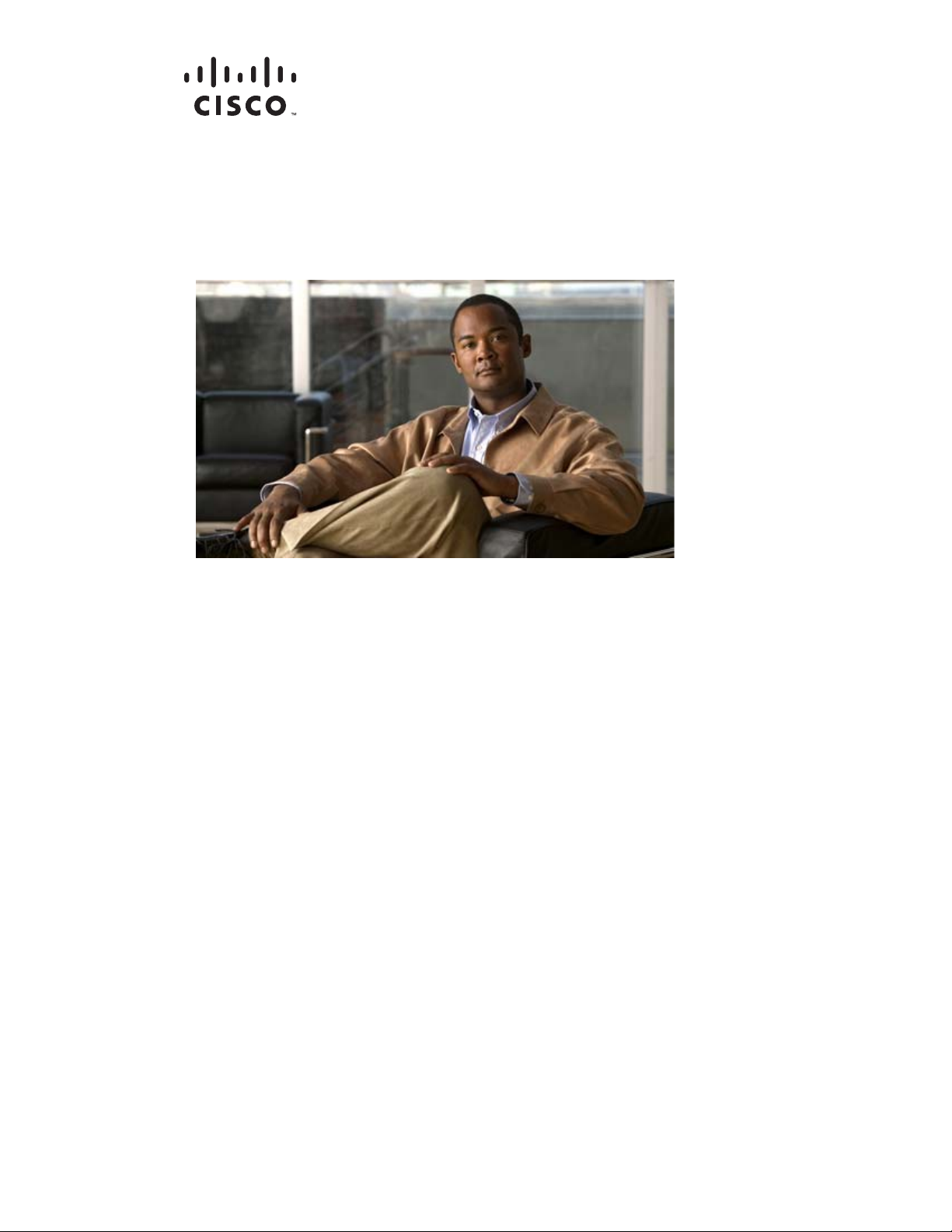
Guide d'installation de la gamme Cisco Aironet 1550 pour zones dangereuses
Juillet 2012
Siège social aux États-Unis
Cisco Systems, Inc.
170 West Tasman Drive
San Jose, CA 95134-1706
USA
www.cisco.com
Tél. : +1 408 526-4000
1 800 553-NETS (6387)
Fax: +1408527-0883
Page 2
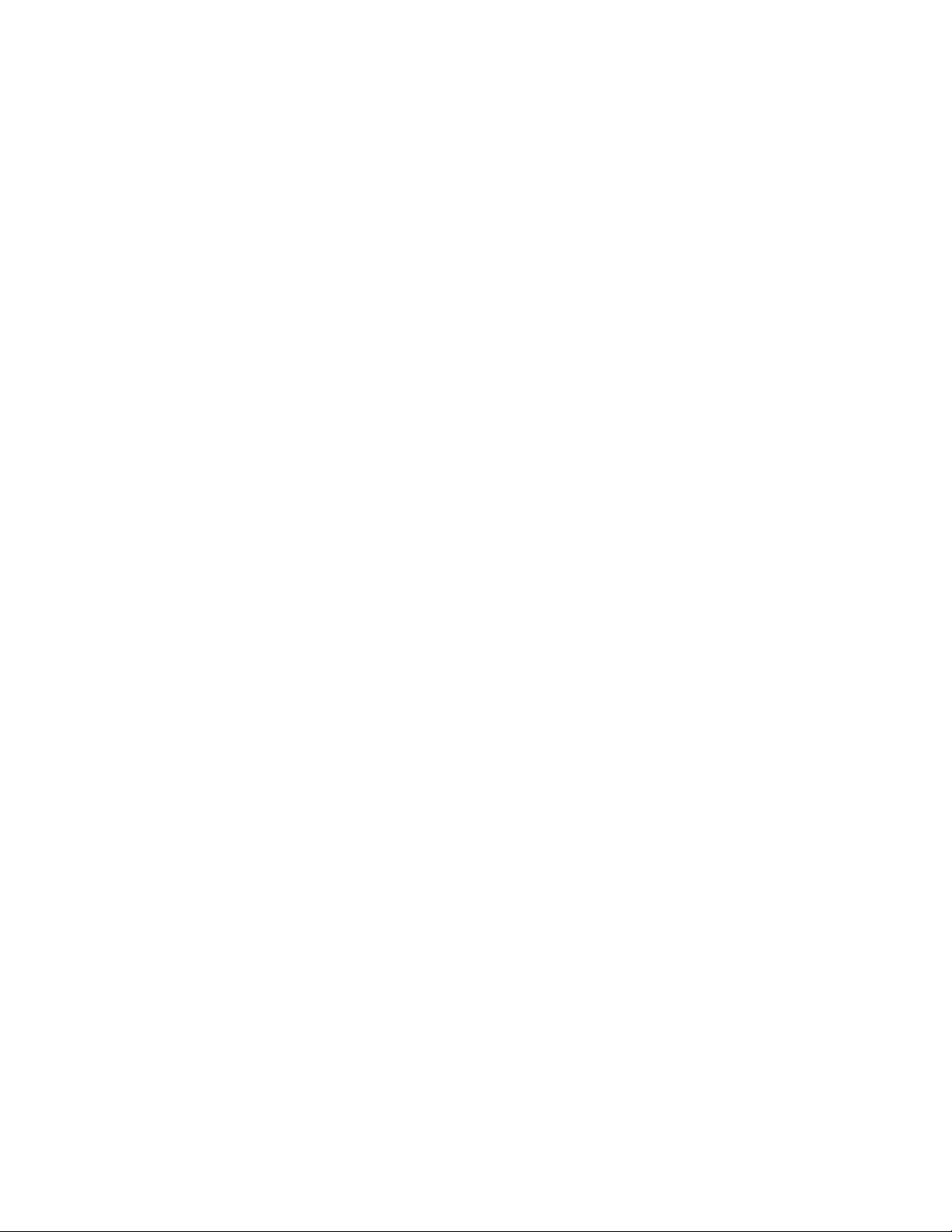
LES SPÉCIFICATIONS ET INFORMATIONS RELATIVES AUX PRODUITS PRÉSENTÉES DANS CE MANUEL PEUVENT ÊTRE MODIFIÉES SANS PRÉAVIS.
TOUTES LES DÉCLARATIONS, INFORMATIONS ET RECOMMANDATIONS DE CE MANUEL SONT PRÉSUMÉES EXACTES, MAIS ELLES SONT PRÉSENTÉES
SANS GARANTIE D'AUCUNE SORTE, EXPRESSE OU IMPLICITE. LES UTILISATEURS SONT ENTIÈREMENT RESPONSABLES DE L'UTILISATION QU'ILS
FONT DES PRODUITS.
LA LICENCE LOGICIELLE ET LA GARANTIE LIMITÉE DU PRODUIT SE TROUVENT DANS LA DOCUMENTATION ENVOYÉE AVEC LE PRODUIT ET SONT
INTÉGRÉES À LA PRÉSENTE DOCUMENTATION, PAR RÉFÉRENCE. SI VOUS NE TROUVEZ PAS LA LICENCE LOGICIELLE NI LA GARANTIE LIMITÉE,
CONTACTEZ VOTRE REPRÉSENTANT CISCO POUR EN OBTENIR UNE COPIE.
Les informations suivantes se rapportent à la conformité aux normes de la FCC des appareils de classe A : les tests ont révélé que cet équipement ne dépasse pas les limites
imposées concernant les appareils numériques de classe A, conformément à la partie 15 des règlements de la FCC. Ces limites ont pour but de fournir une protection
raisonnable contre les interférences nuisibles susceptibles de se produire, lorsque l'équipement est utilisé dans un environnement commercial. Cet équipement génère, utilise
et peut émettre de l'énergie radioélectrique. S'il n'est pas installé ni utilisé conformément au manuel d'instructions, il peut provoquer des interférences nuisibles aux
communications radio. L’utilisation de cet équipement en zone résidentielle est susceptible de causer du brouillage nuisible, auquel cas les utilisateurs devront corriger le
brouillage à leurs propres frais.
Les informations suivantes se rapportent à la conformité aux normes de la FCC des appareils de classe B : les tests ont révélé que cet équipement ne dépasse pas les limites
imposées concernant les appareils numériques de classe B, conformément à la partie 15 des règlements de la FCC. L’objectif de ces normes est de fournir une protection
raisonnable contre toute interférence nuisible dans une installation résidentielle. Cet équipement génère, utilise et peut émettre de l’énergie radioélectrique à haute fréquence
et, s’il n’est pas installé et utilisé selon le manuel d’instructions, peut provoquer des interférences nuisibles pour les communications radio. Toutefois, rien ne garantit que
son utilisation ne provoquera pas d'interférences dans une installation donnée. Si l'équipement provoque des interférences avec la réception radio ou télévisuelle, ce qui peut
être déterminé en éteignant l'équipement et en le rallumant, nous encourageons les utilisateurs à tenter de corriger les interférences à l'aide de l'une ou de plusieurs des mesures
suivantes :
• Réorientez ou déplacez l’antenne réceptrice.
• Augmentez la distance entre l’équipement et le récepteur.
• Branchez l’équipement sur une prise d’un circuit autre que celui auquel le récepteur est relié.
• Sollicitez l’aide du distributeur ou d’un technicien radio/télévision expérimenté.
Toute modification de ce produit effectuée sans l'autorisation de Cisco est susceptible d'annuler l'autorisation accordée par la FCC et de rendre caduc votre droit d'utiliser ce
produit.
La mise en œuvre Cisco de la compression d'en-tête TCP est l'adaptation d'un programme développé par l'Université de Californie, Berkeley (UCB) dans le cadre de la mise
au point, par l'UCB, d'une version gratuite du système d'exploitation UNIX. Tous droits réservés. Droits d'auteur © 1981, Regents of the University of California.
NONOBSTANT TOUTE AUTRE GARANTIE CONTENUE DANS LES PRÉSENTES, TOUS LES DOSSIERS DE DOCUMENTATION ET LES LOGICIELS
PROVENANT DE CES FOURNISSEURS SONT FOURNIS « EN L’ÉTAT », TOUS DÉFAUTS INCLUS. CISCO ET LES FOURNISSEURS MENTIONNÉS CI-DESSUS
DÉCLINENT TOUTE GARANTIE EXPLICITE OU IMPLICITE Y COMPRIS, MAIS SANS S'Y LIMITER, TOUTE GARANTIE DE QUALITÉ MARCHANDE,
D'ADÉQUATION À UN USAGE PARTICULIER, D'ABSENCE DE CONTREFAÇON OU TOUTE AUTRE GARANTIE DÉCOULANT DE PRATIQUES OU DE
RÈGLES COMMERCIALES.
CISCO OU SES FOURNISSEURS NE SERONT EN AUCUN CAS TENUS RESPONSABLES DES DOMMAGES INDIRECTS, PARTICULIERS, CONSÉCUTIFS OU
ACCESSOIRES INCLUANT, SANS RESTRICTIONS, LES PERTES DE PROFITS, LA PERTE OU LA DÉTÉRIORATION DE DONNÉES RÉSULTANT DE
L'UTILISATION OU DE L'IMPOSSIBILITÉ D'UTILISER CE MANUEL, MÊME SI CISCO OU SES FOURNISSEURS ONT ÉTÉ AVISÉS DE LA POSSIBILITÉ DE
TELS DOMMAGES.
CCDE, CCENT, Cisco Eos, Cisco HealthPresence, le logo Cisco, Cisco Lumin, Cisco Nexus, Cisco StadiumVision, Cisco TelePresence, Cisco WebEx, DCE et Welcome to
the Human Network sont des marques commerciales ; Changing the Way We Work, Live, Play, and Learn et Cisco Store sont des marques de service ; Access Registrar,
Aironet, AsyncOS, Bringing the Meeting To You, Catalyst, CCDA, CCDP, CCIE, CCIP, CCNA, CCNP, CCSP, CCVP, Cisco, le logo Cisco Certified Internetwork Expert,
Cisco IOS, Cisco Press, Cisco Systems, Cisco Systems Capital, le logo Cisco Systems, Cisco Unity, Collaboration Without Limitation, EtherFast, EtherSwitch, Event Center,
Fast Step, Follow Me Browsing, FormShare, GigaDrive, HomeLink, Internet Quotient, IOS, iPhone, iQuick Study, IronPort, le logo IronPort, LightStream, Linksys,
MediaTone, MeetingPlace, MeetingPlace Chime Sound, MGX, Networkers, Networking Academy, Network Registrar, PCNow, PIX, PowerPanels, ProConnect, ScriptShare,
SenderBase, SMARTnet, Spectrum Expert, StackWise, The Fastest Way to Increase Your Internet Quotient, TransPath, WebEx et le logo WebEx sont des marques déposées
de Cisco Systems, Inc. ou de ses filiales aux États-Unis et dans d'autres pays.
Toutes les autres marques mentionnées dans ce document ou sur le site Web sont la propriété de leurs détenteurs respectifs. L'utilisation du terme « partenaire » n'implique
pas de relation de partenariat entre Cisco et toute autre entreprise. (0812R)
Les adresses IP (Internet Protocol) et les numéros de téléphone utilisés dans ce document ne sont pas censés correspondre à des adresses ni à des numéros de téléphone réels.
Tous les exemples, résultats d'affichage de commandes, schémas de topologie du réseau et autres illustrations inclus dans ce document sont donnés à titre indicatif
uniquement. L'utilisation d'adresses IP ou de numéros de téléphone réels à titre d'exemple est non intentionnelle et fortuite.
Guide d'installation de la gamme Cisco Aironet 1550 pour zones dangereuses
© Cisco Systems, Inc, 2012. Tous droits réservés.
Page 3
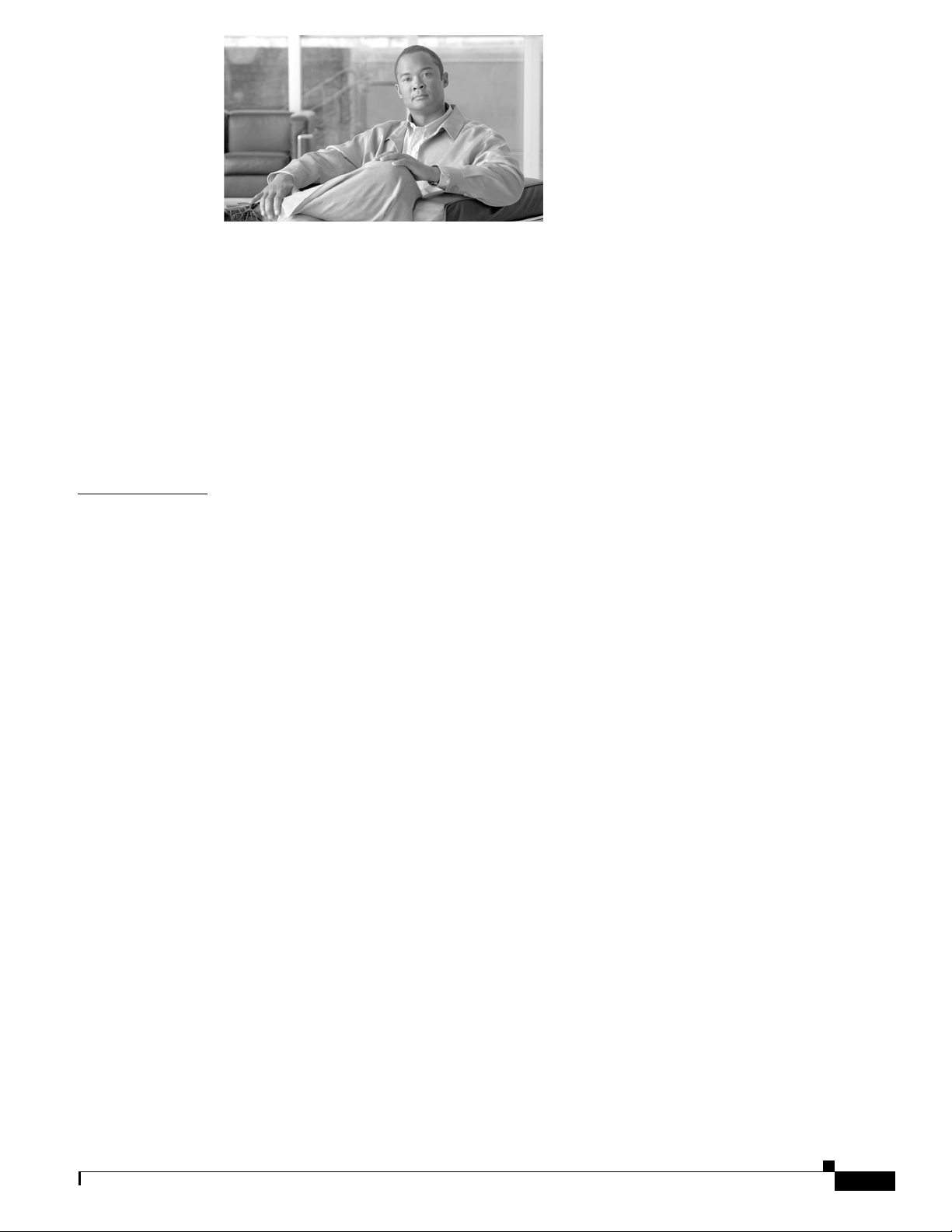
TABLE DES MATIèRES
Préface vii
Objectifs vii
Public ciblé vii
Société viii
Conventions viii
Documents connexes ix
Recherche du numéro de série du produit x
Obtenir de la documentation, une assistance technique et des consignes de sécurité xi
CHAPITRE
1 Présentation 1-1
À propos du point d'accès 1552 1-1
Modèles matériels 1-2
Domaines réglementaires 1-3
Fonctionnalités matérielles 1-3
Connecteurs 1-4
Fonctionnement avec plusieurs radios 1-8
Configurations d'antenne 1-9
Antenne omnidirectionnelle bibande Cisco Aironet 1-9
Antenne omnidirectionnelle Cisco Aironet 2,4 GHz 1-10
Précautions à prendre concernant la sécurité 1-11
Différentes sources d'alimentation 1-12
Ports Ethernet (PoE) 1-13
Option de fibres optiques 1-14
Boîtier métal 1-14
Matériel facultatif 1-14
Exemples de déploiement de réseau 1-15
Liaison sans fil 1-15
Pontage point à point 1-16
Pontage point à multipoints 1-16
Réseau maillé point à multipoints 1-17
Procédure d'action du routeur de réseau fédérateur Honeywell 1-18
Fonctionnement du réseau de couche 3 1-18
Guide d'installation de la gamme Cisco Aironet 1550 pour zones dangereuses
3
Page 4
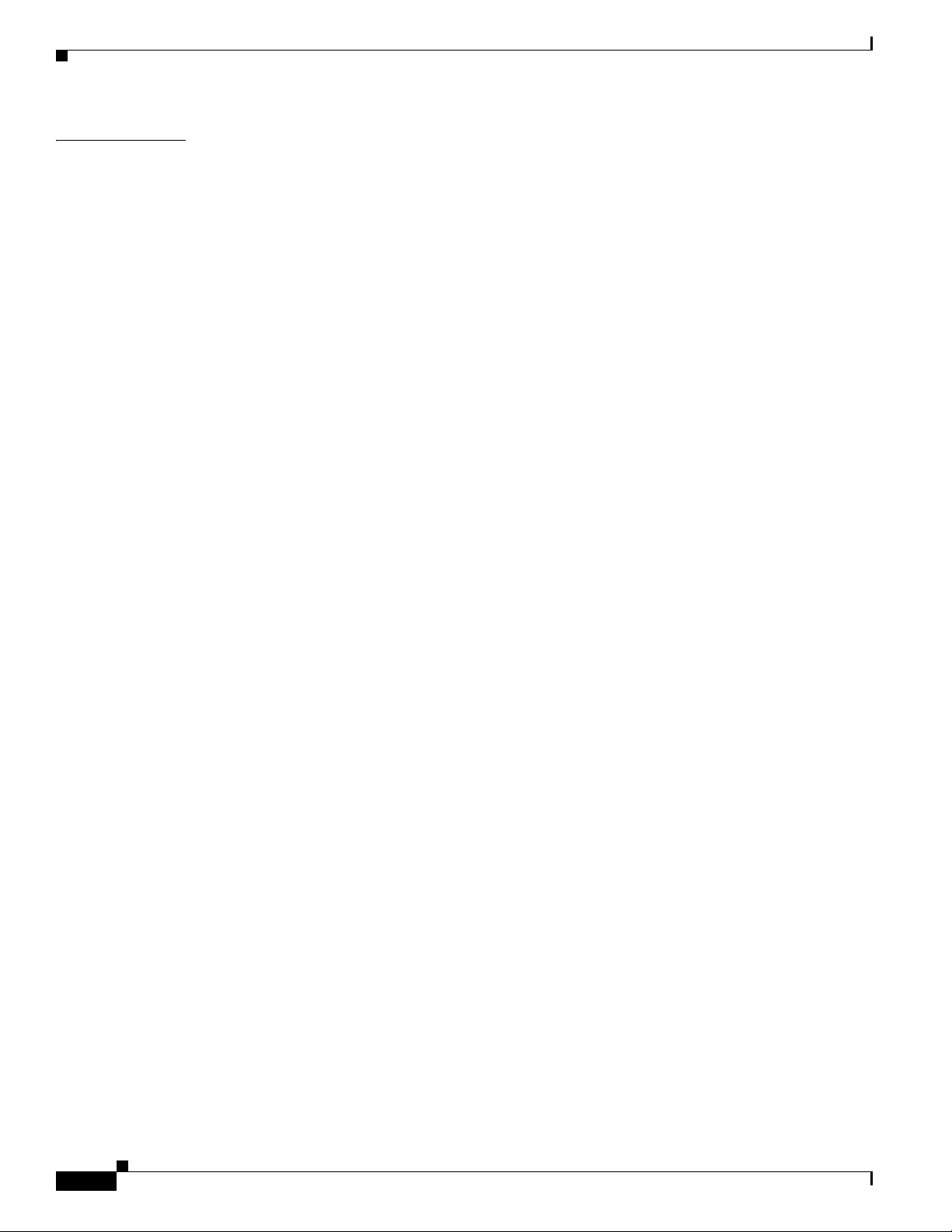
Table des matières
CHAPITRE
2 Installation du point d'accès 2-1
Déballage du point d'accès 2-2
Contenu du coffret 2-2
Outils et matériel 2-2
Outils et matériel en option 2-2
Outils et matériel en option fournis par l'utilisateur 2-3
Matériel et outils d'installation de poteaux 2-3
Avertissements 2-3
Informations de sécurité 2-4
Déclaration FCC sur la conformité aux normes de sécurité 2-4
Précautions à prendre concernant la sécurité 2-5
Éviter les dommages radio dans un environnement de test 2-6
Considérations supplémentaires pour les zones dangereuses 2-7
Avertissements 2-8
Conformité 2-8
Étiquette de conformité 2-9
Consignes d'installation 2-11
Analyses des sites 2-11
Avant de commencer l'installation 2-12
Familiarisation avec les composants d'installation des points d'accès 2-12
Emplacements des connecteurs N-Type de l'antenne 2-15
Ajout des adresses MAC à la liste de filtrage du contrôleur 2-15
Configuration d'un point d'accès virtuel (RAP) 2-15
Configuration d'un nom de groupe de ponts 2-16
Installation du point d'accès 2-16
Option d'installation 2-17
Orientation du montage du point d'accès 2-17
Montage du point d'accès sur un mur 2-17
Montage du point d'accès sur un poteau 2-20
Assemblage du support de fixation au poteau et du support de montage 2-20
Montage sur poteau 2-22
Ouverture du panneau à charnières du point d'accès 2-27
Fermeture du panneau à charnières du point d'accès 2-28
Utilisation du bouton de réinitialisation 2-29
Redémarrage du point d'accès 2-30
Mise à la terre du point d'accès 2-30
Connexion d'un câble à fibre optique au point d'accès (1552H) 2-31
Connexion d'un câble à fibre optique à un point d'accès 1552H 2-32
Guide d'installation de la gamme Cisco Aironet 1550 pour zones dangereuses
4
Page 5
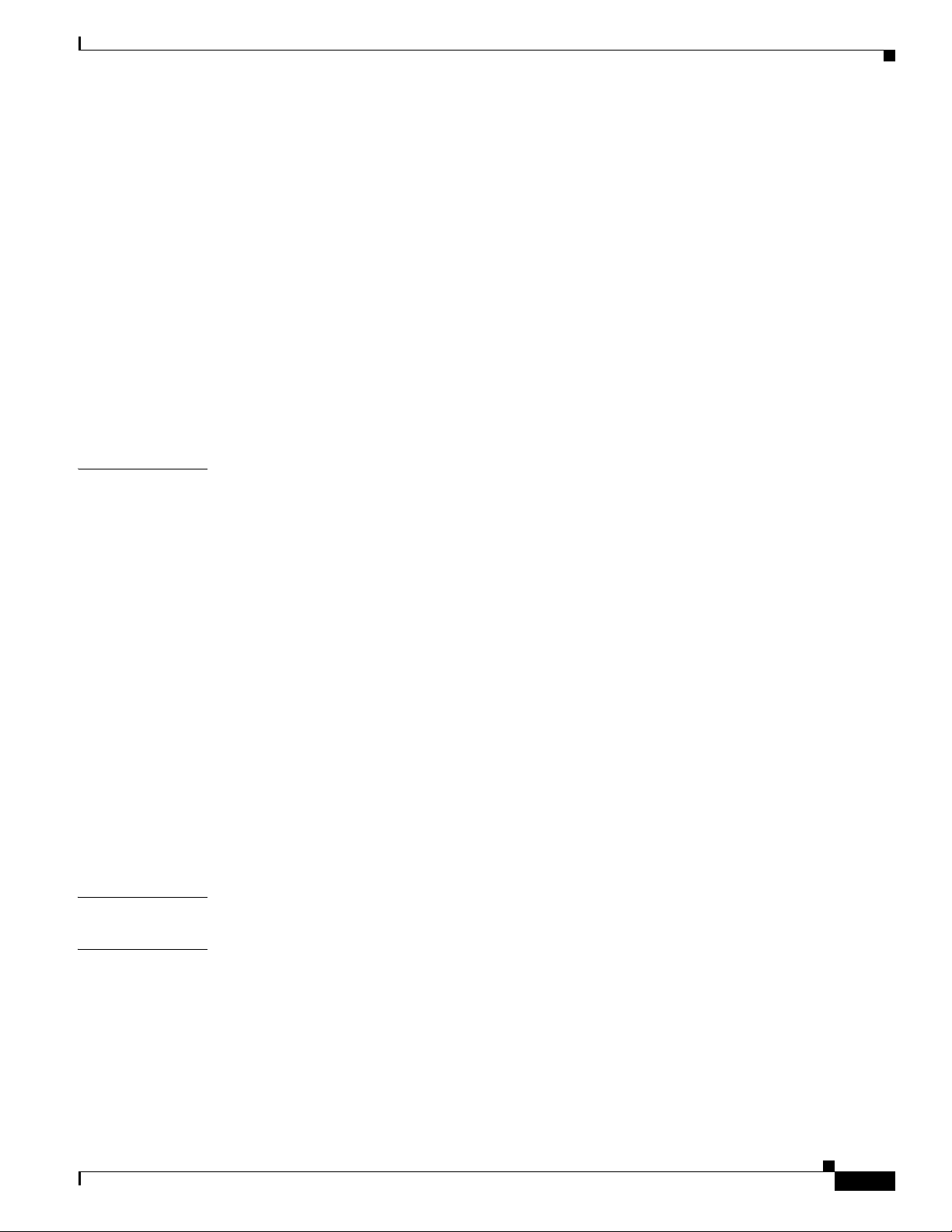
Connexion d'un câble à fibre optique au point d'accès (1552SA et 1552SD) 2-34
Connexion d'un câble à fibre optique au point d'accès 1552SA ou 1552SD 2-34
Alimentation du point d'accès 2-39
Connexion d'un injecteur de puissance de la gamme 1552H 2-39
Connexion d'un câble Ethernet au point d'accès 2-40
Connexion d'un câble d'alimentation 12 VCC au point d'accès 2-43
Connexion d'un câble d'alimentation 24 VCC au point d'accès 2-47
Branchement de la mise à terre et de l'alimentation CA 2-49
Maintenance 2-51
Retrait d'un point d'accès 2-51
Inspections régulières 2-51
Étapes suivantes 2-52
Table des matières
CHAPITRE
ANNEXE
3 Dépannage 3-1
Consignes d'utilisation du point d'accès 3-2
Remarques importantes 3-2
Retards de convergence 3-2
Boucle de pont 3-3
Serveur DHCP du contrôleur 3-3
Trafic de données des MAP 3-3
Liste de filtrage MAC du contrôleur 3-3
Utilisation de DHCP Option 43 3-4
Vérification des voyants DEL du point d'accès 3-4
Vérification de l'association du contrôleur 3-5
Modification du nom du groupe de ponts 3-6
Connexion locale au point d'accès 3-6
Injecteur de puissance du point d'accès 3-7
Surveillance des voyants de l'injecteur de puissance 3-8
A Consignes de sécurité traduites A-1
ANNEXE
B B-1
Déclarations de conformité et informations réglementaires B-1
Fabricants Énoncé de la Déclaration de conformité de la FCC (Federal Communication Commission) B-2
Industrie Canada B-3
Déclaration de conformité au Canada B-3
Déclaration de conformité pour l'exposition aux radiofréquences B-3
Guide d'installation de la gamme Cisco Aironet 1550 pour zones dangereuses
5
Page 6
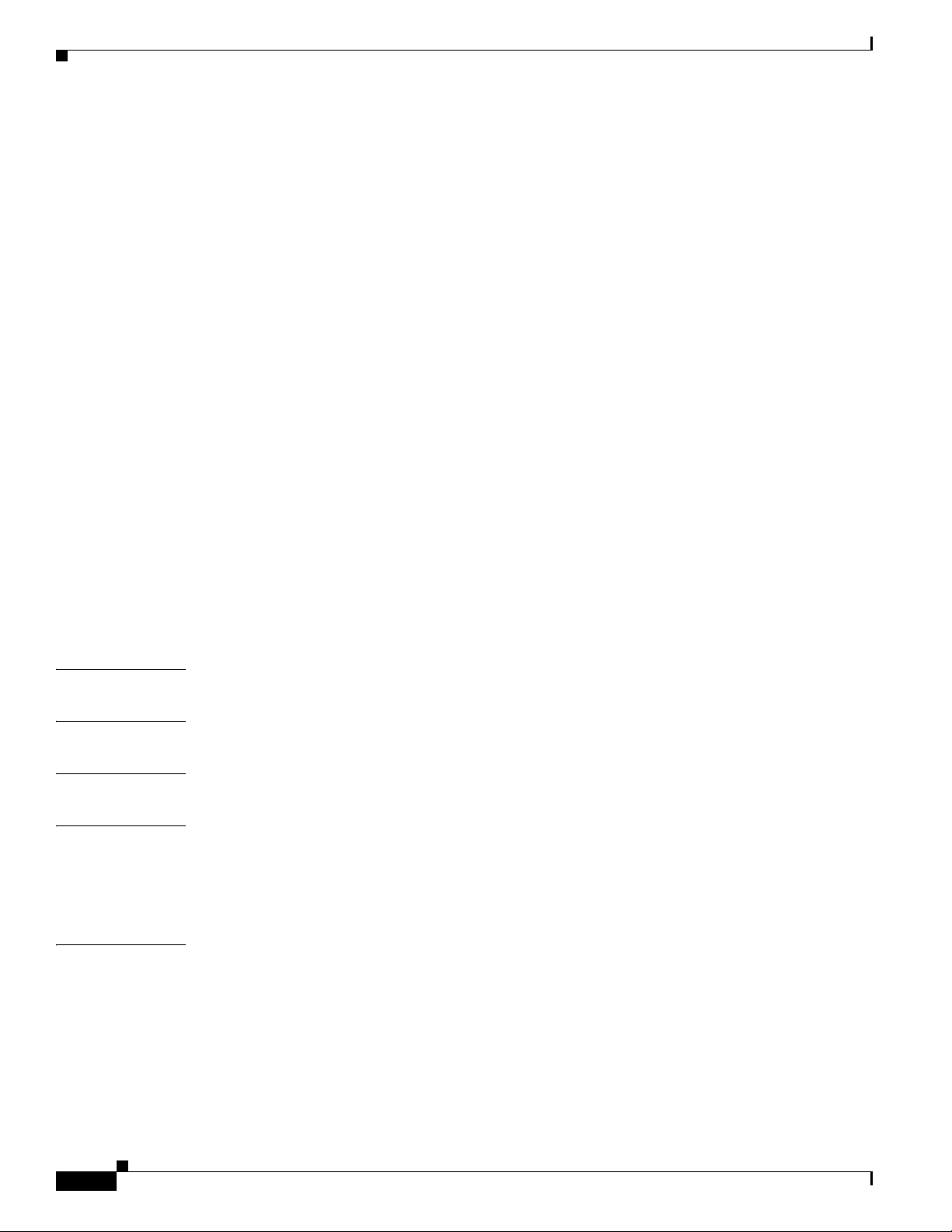
Table des matières
Communauté européenne, Suisse, Norvège, Islande et Liechtenstein B-4
Déclaration de conformité aux directives R&TTE Directive 1999/5/EC et Medical Directive
93/42/EEC
Déclaration de conformité pour l'exposition aux radiofréquences B-5
États-Unis B-5
Canada B-5
Union européenne B-5
Australie B-5
Consignes pour le fonctionnement des points d'accès Cisco Aironet au Japon B-6
Traduction en japonais B-6
Traduction en anglais B-6
Déclaration VCCI pour le Japon B-7
Règles administratives pour les points d'accès Cisco Aironet à Taiwan B-7
Traduction en chinois B-7
Traduction en anglais B-8
Traduction en chinois B-8
Traduction en anglais B-8
Énoncé 371 : câble d'alimentation et adaptateur CA B-9
Déclaration de conformité EU B-9
B-4
Traduction en anglais B-9
ANNEXE
ANNEXE
ANNEXE
ANNEXE
G
LOSSAIRE
C Canaux et niveaux de puissance C-1
D Caractéristiques du point d'accès D-1
E Broches des points d'accès E-1
F Configuration de DHCP Option 43 F-1
Présentation F-2
Configuration de DHCP Option 43 pour les points d'accès 1100, 1130, 1200, 1240, 1250, 1300, 1520 et
1550
F-3
Guide d'installation de la gamme Cisco Aironet 1550 pour zones dangereuses
6
Page 7
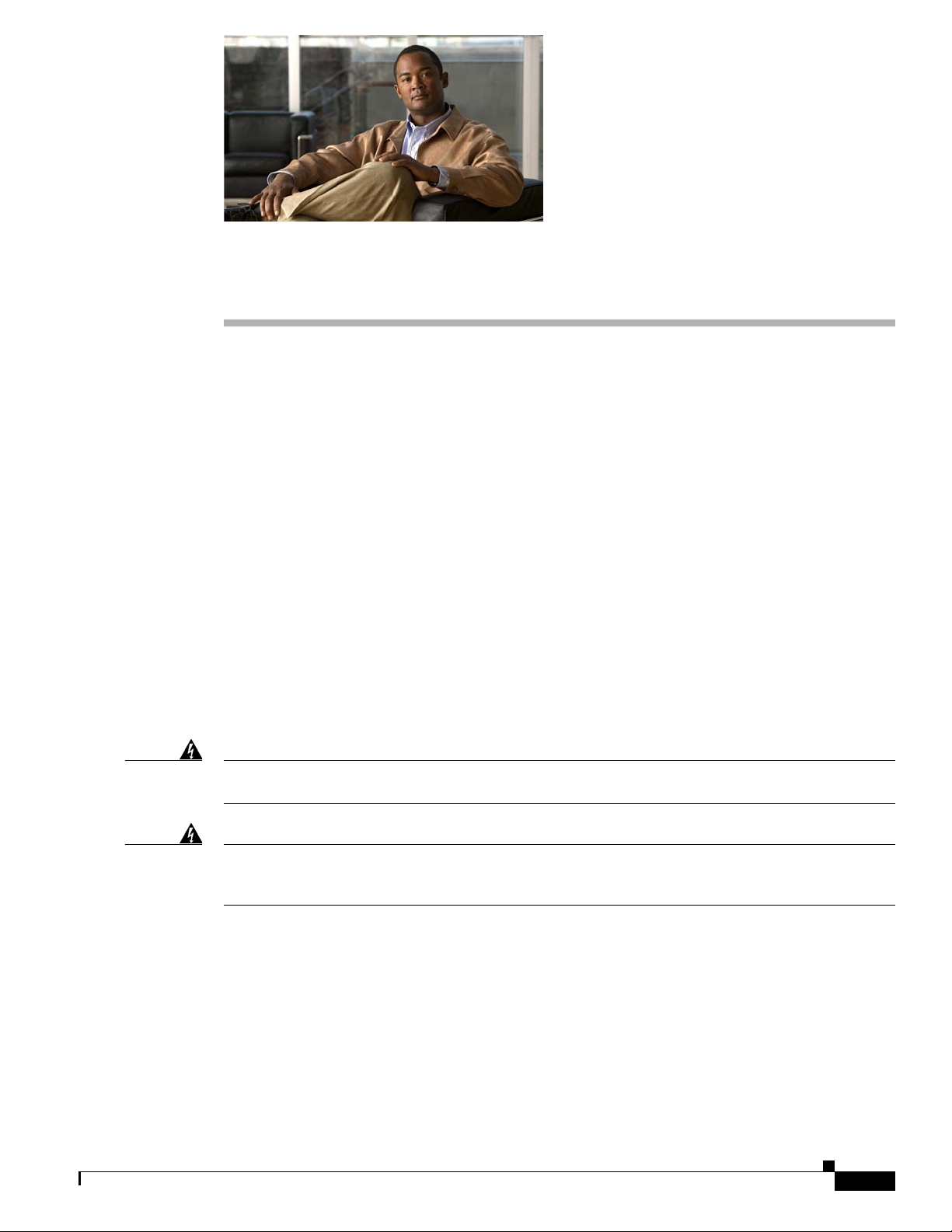
Objectifs
Préface
Cette section décrit les objectifs, le public ciblé, la société et les conventions du Guide d'installation de
la gamme Cisco Aironet 1550 pour zones dangereuses.
Ce document présente les étapes d'installation du point d'accès extérieur pour réseau maillé de la gamme
Cisco Aironet 1550 pour zones dangereuses (appelé point d'accès dans ce document). Le modèle de
point d'accès disponible est le numéro 1552.
Le modèle 1552 est une plate-forme double radio qui prend en charge le fonctionnement bibande
(2,4 et 5 GHz).
Public ciblé
Avertissement
Avertissement
Ce document est destiné à la personne installant et configurant un point d'accès pour la première fois.
L'installateur doit bien connaître les structures, termes et concepts de réseau.
Seul le personnel spécialisé et qualifié doit être autorisé à effectuer l'installation, le remplacement
et la maintenance de cet équipement.
Cet équipement doit être installé dans des emplacements à accès limité en Norvège, Finlande et
Suède. Seul le personnel formé et qualifié est autorisé à installer, remplacer ou entretenir cet
équipement, comme indiqué dans ce guide d'installation.
Énoncé 1030
Guide d'installation de la gamme Cisco Aironet 1550 pour zones dangereuses
vii
Page 8
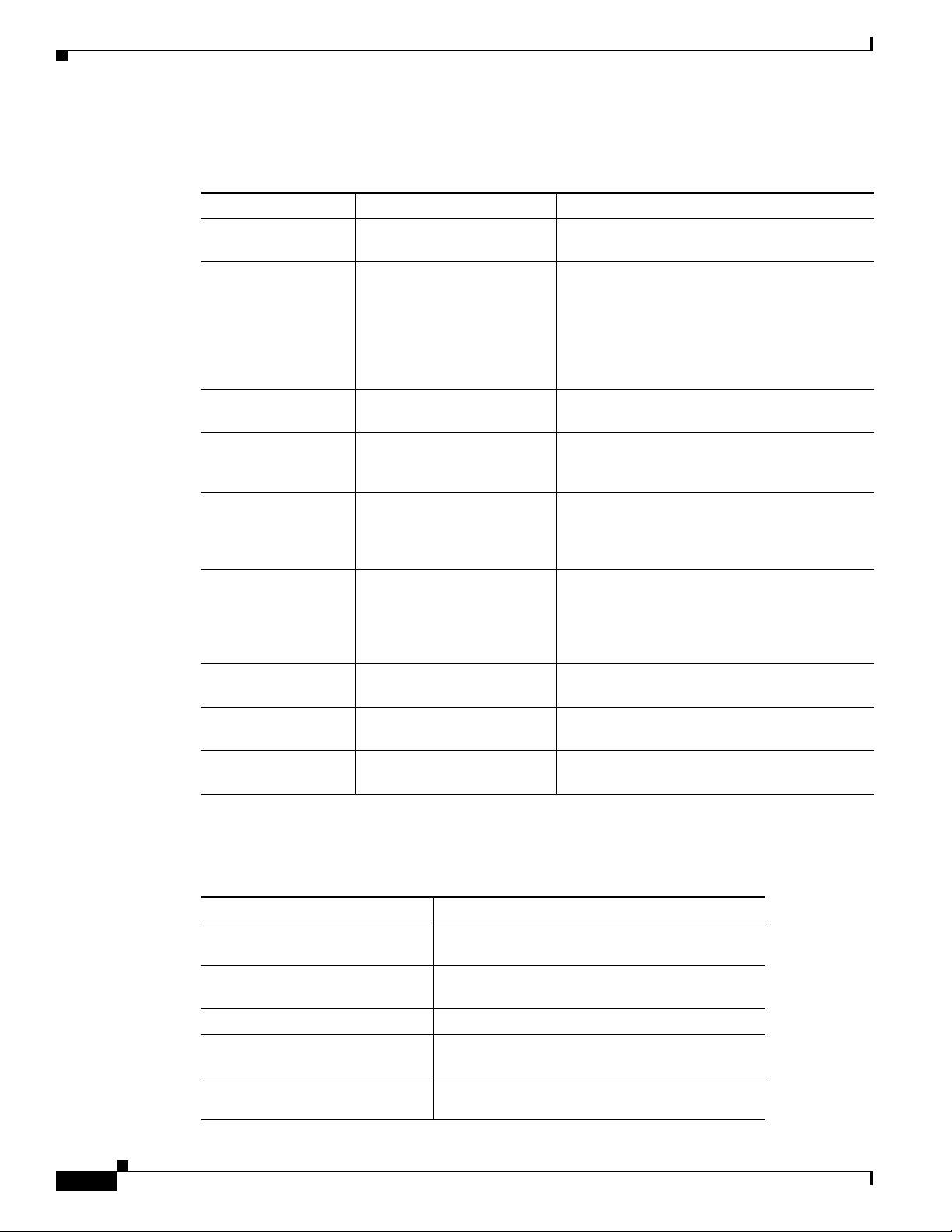
Société
Préface
Ce guide comprend les sections suivantes :
Chapitre Titre Description
Chapitre 1 Présentation Décrit les principaux composants et
fonctionnalités du point d'accès.
Chapitre 2 Installation du point d'accès Fournit des avertissements, des consignes de
sécurité et des informations sur le montage
nécessaires lors de l'installation du point d'accès.
Ce chapitre contient une nouvelle section
présentant les informations et procédures
d'installation du point d'accès dans des zones
dangereuses de classe I, division 2, zone 2.
Chapitre 3 Dépannage Présente les procédures de dépannage de base
du point d'accès.
Annexe A Consignes de sécurité
traduites
Annexe B Déclarations de conformité et
informations réglementaires
Annexe C Canaux et niveaux de
puissance
Annexe D Caractéristiques du point
d'accès
Annexe E Broches des points d'accès Décrit les broches du connecteur du point
Annexe F Configuration de DHCP
Option 43
Indique comment accéder au document qui
fournit des traductions des consignes de
sécurité qui apparaissent dans ce document.
Décrit les conventions réglementaires
auxquelles le point d'accès se conforme et
fournit des instructions relatives au
fonctionnement des points d'accès au Japon.
Indique comment accéder au document qui
répertorie les canaux radios des points d'accès
et les niveaux maximaux d'alimentation pris en
charge par les domaines réglementaires, dans le
monde entier.
Répertorie les caractéristiques techniques du
point d'accès.
d'accès.
Décrit la procédure de configuration de DHCP
Option 43.
Conventions
Les conventions suivantes s'appliquent au présent document :
Guide d'installation de la gamme Cisco Aironet 1550 pour zones dangereuses
viii
Convention Description
Police gras Les commandes, options de commandes et
mots-clés apparaissent en gras.
Police italique Les arguments pour lesquels vous pouvez définir
une valeur s’affichent en italique.
[ ] Les éléments entre crochets droits sont facultatifs.
Police écran
police écran gras
Les informations et sessions de terminal affichées
par le système apparaissent en police écran.
Les informations que vous devez saisir apparaissent
en police écran gras.
Page 9
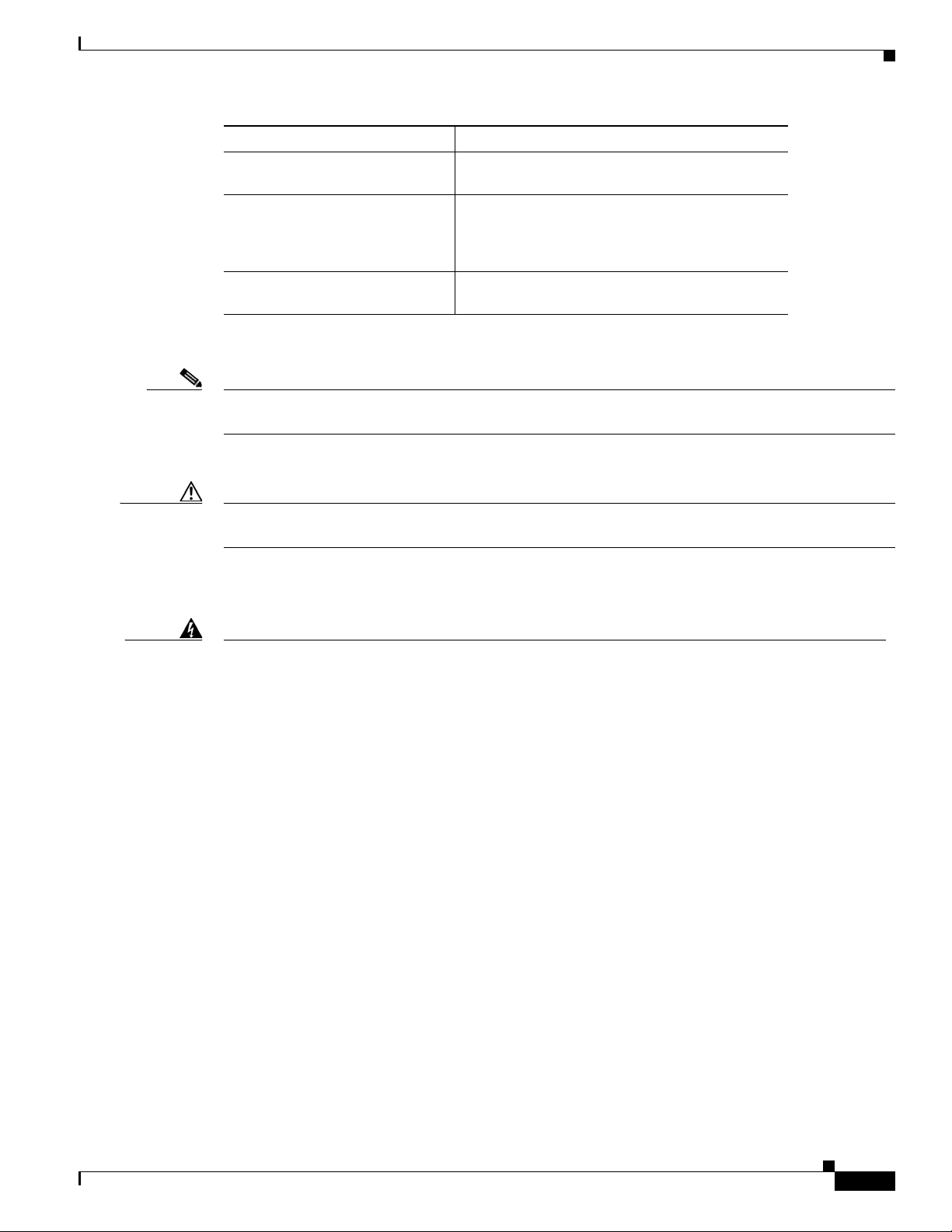
Préface
Convention Description
police écran italique
^ Le symbole ^ représente la touche Contrôle. Par
< > Les caractères invisibles, tels que les mots de
Ce manuel utilise les conventions suivantes pour les remarques :
Remarque Sert à attirer l'attention du lecteur. Les remarques contiennent des suggestions utiles ou renvoient à des
informations complémentaires à celles qui sont fournies dans le guide.
Ce manuel utilise les conventions suivantes pour les précautions à prendre :
Les arguments pour lesquels vous pouvez définir
une valeur s’affichent en police écran italique.
exemple, la commande « ^D » signifie que vous
devez appuyer simultanément sur les touches
Contrôle et D.
passe, se trouvent entre crochets.
Mise en garde Invite le lecteur à être prudent. Dans la situation actuelle, vous pourriez effectuer une opération risquant
d'endommager l'équipement ou d'entraîner une perte des données.
Ce manuel utilise les conventions suivantes pour les avertissements :
Avertissement
CONSIGNES DE SÉCURITÉ IMPORTANTES
Ce symbole de mise en garde signale un danger. Vous vous trouvez dans une situation pouvant
entraîner des blessures ou des dommages corporels. Avant de travailler sur un équipement donné,
soyez conscient des risques associés aux circuits électriques et familiarisez-vous avec les
procédures couramment utilisées pour éviter les accidents. Utilisez le numéro d'énoncé indiqué à
la fin de chaque consigne de sécurité pour retrouver sa traduction parmi les consignes de sécurité
fournies avec ce périphérique.
CONSERVEZ CES INSTRUCTIONS
Énoncé 1071
Documents connexes
Les documents suivants offrent des informations complètes sur le point d'accès :
• Release Notes for Cisco Wireless LAN Controllers and Lightweight Access Points
• Getting Start Guide: Cisco Aironet 1552S Outdoor Mesh Access Points
• Cisco Wireless LAN Controller Configuration Guide
• Cisco Aironet 1550 Series Outdoor Mesh Access Point Power Injector Installation Instructions
Cliquez sur ce lien pour accéder à la page de documentation Cisco :
www.cisco.com/en/US/products/hw/wireless/index.html
Guide d'installation de la gamme Cisco Aironet 1550 pour zones dangereuses
ix
Page 10

Pour parcourir la documentation du point d'accès, cliquez sur Cisco Aironet 1550 Series sous « Outdoor
Wireless ». Vous pouvez accéder à la documentation depuis la zone Support.
Pour parcourir la documentation du contrôleur de réseau local sans fil Cisco, cliquez sur Standalone
Controllers sous « Wireless LAN Controllers ». Vous pouvez accéder à la documentation depuis la zone
Support.
Recherche du numéro de série du produit
Le numéro de série du point d'accès se trouve dans la partie inférieure du point d'accès (voir Figure 1).
Figure 1 Emplacement de l'étiquette de numéro de série
Préface
SN: NNNNNNNNN
SN: NNNNNNNNN
331876
L'étiquette de numéro de série du point d'accès comporte les informations suivantes :
• Numéro de modèle, tel que AIR-CAP1552S-x-K9.
• Numéro de série, tel que WCN0636279B (11 caractères alphanumériques).
• Adresse MAC du point d'accès, par exemple 68BDABF54600 (12 chiffres hexadécimaux). Elle est
située sous le numéro de série.
Munissez-vous du numéro de série du produit lorsque vous souhaitez obtenir de l'aide.
Guide d'installation de la gamme Cisco Aironet 1550 pour zones dangereuses
x
Page 11
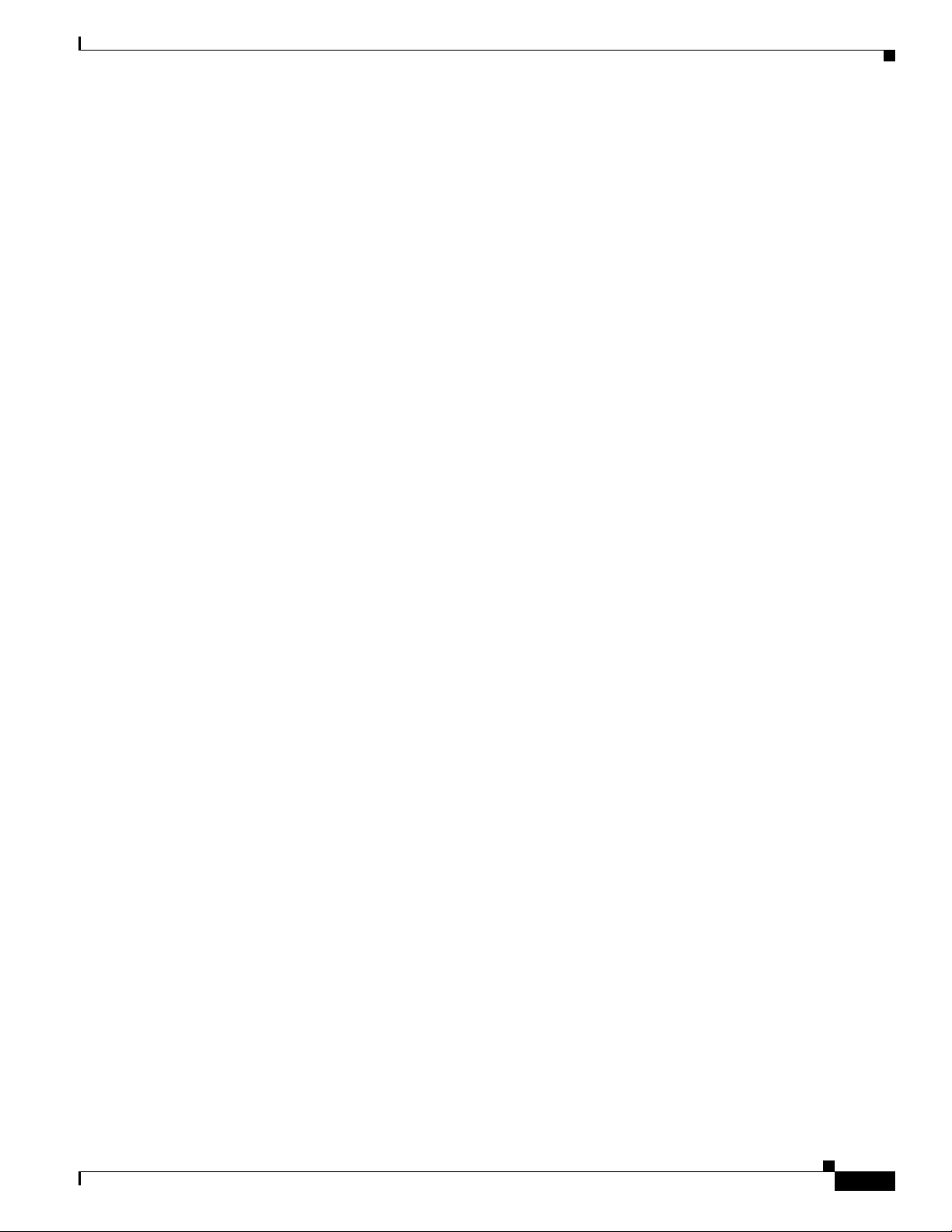
Préface
Obtenir de la documentation, une assistance technique et des
consignes de sécurité
Ce point d'accès est vendu par l'intermédiaire du groupe Honeywell Process Solutions
(https://www.honeywellprocess.com/en-US/pages/default.aspx) et fait partie de la solution
OneWireless. Pour obtenir une assistance pour ce point d'accès, veuillez contacter Honeywell à l'adresse
https://www.honeywellprocess.com/en-US/support/Pages/default.aspx ou, par téléphone, au
+1-800-822-7673 (option 1).
Pour plus d'informations sur l'obtention de la documentation ou de l'assistance, les consignes de sécurité,
vos commentaires sur la documentation, les pseudonymes recommandés et les documents Cisco
généraux, reportez-vous au bulletin mensuel What's New in Cisco Product Documentation, qui
répertorie également les nouveautés et les révisions en matière de documentation technique Cisco, à
l'adresse suivante :
www.cisco.com/en/US/docs/general/whatsnew/whatsnew.html
Pour consulter toute la documentation relative au sans fil, cliquez sur Wireless.
Guide d'installation de la gamme Cisco Aironet 1550 pour zones dangereuses
xi
Page 12
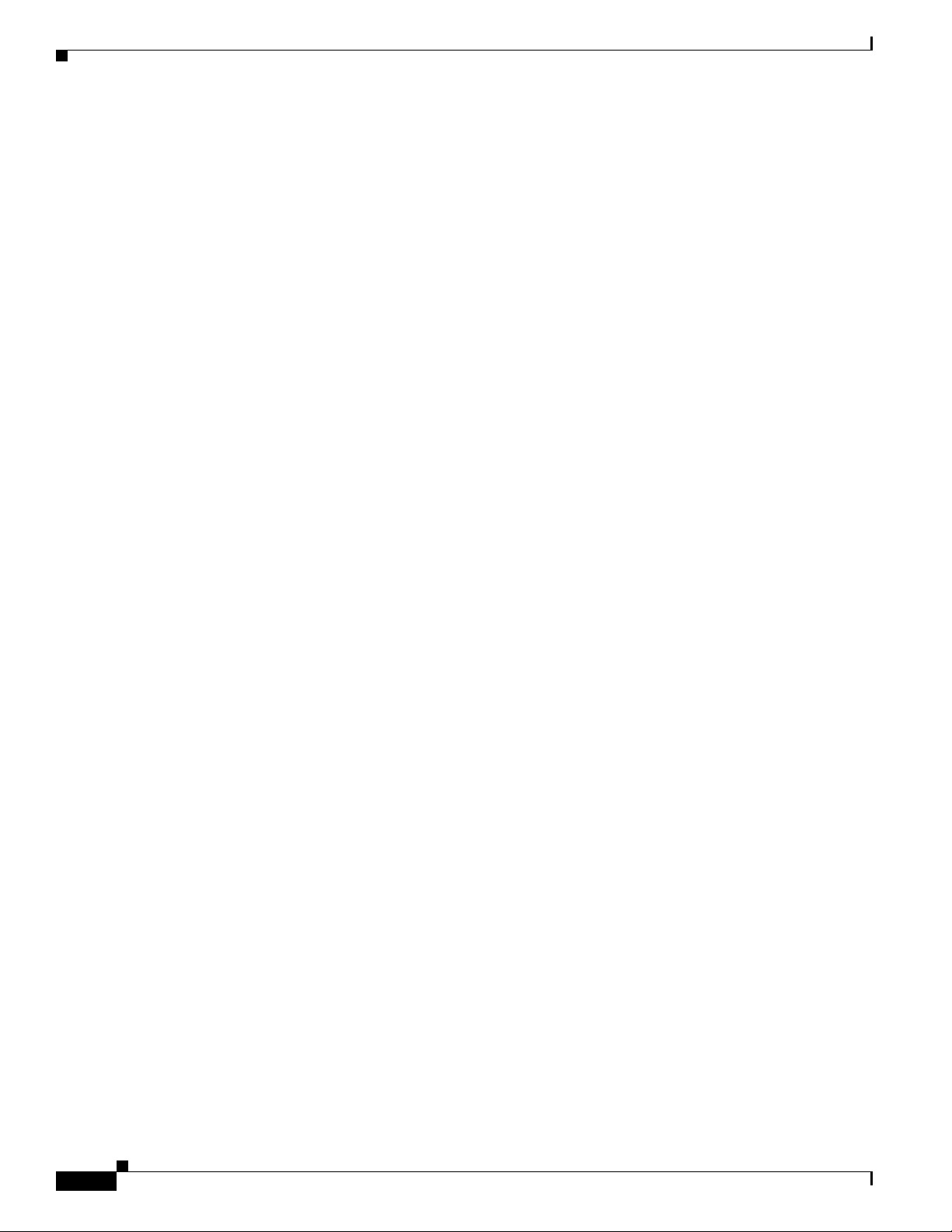
Préface
xii
Guide d'installation de la gamme Cisco Aironet 1550 pour zones dangereuses
Page 13
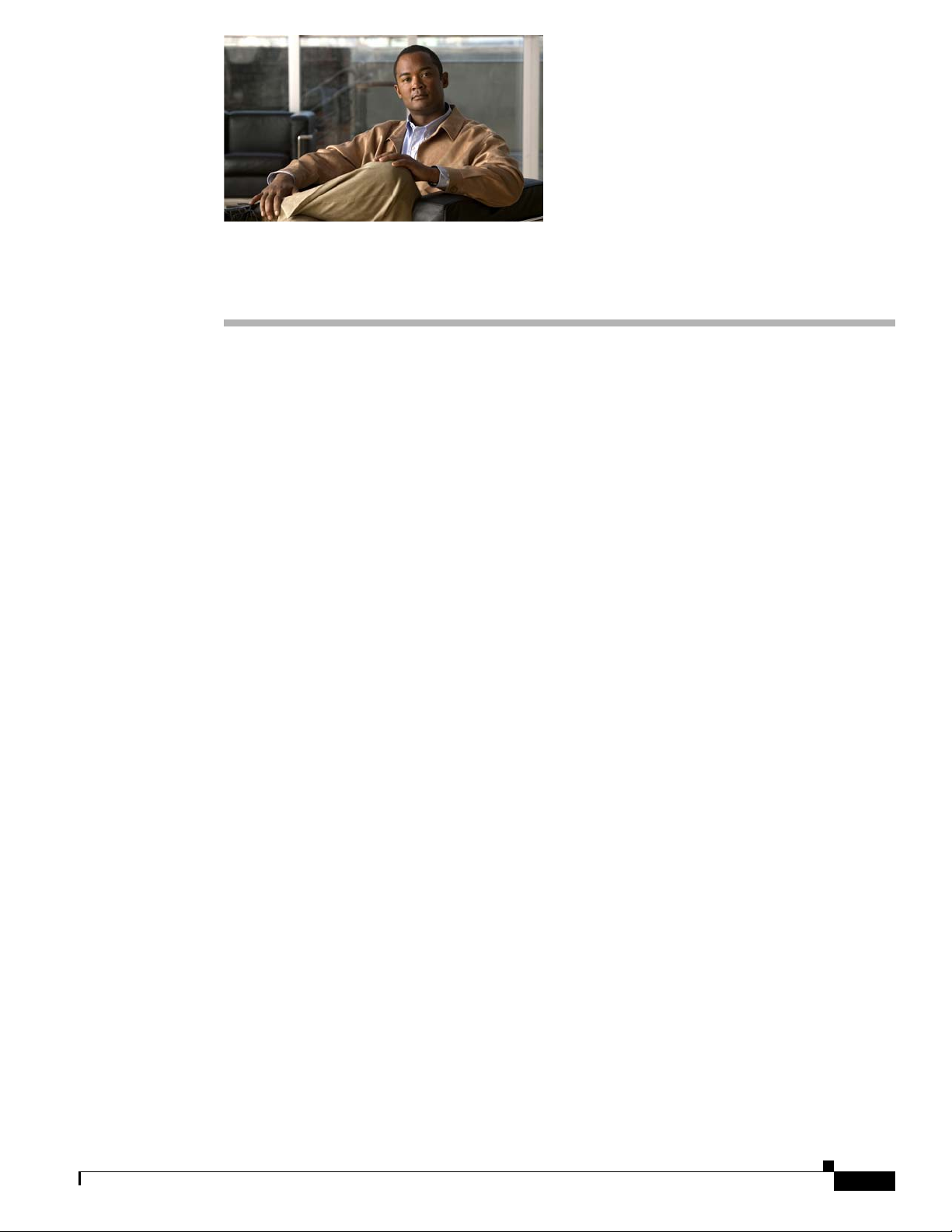
Présentation
Le point d'accès extérieur pour réseau maillé de la gamme Cisco Aironet 1550 pour zones dangereuses
(ci-après appelé point d'accès) est un point d'accès extérieur organisé en modules et conçu pour une
utilisation sur les réseaux maillés. Le point d'accès prend également en charge un accès client sans fil,
le pontage point à point, le pontage point à multipoints et la connectivité point à multipoints du réseau
maillé sans fil.
À propos du point d'accès 1552
Le point d'accès 1552 prend en charge deux radios (2,4 GHz et 5 GHz) et fournit un accès client sans
avoir besoin d'une licence. Les radios 5 GHz sont dédiées à des opérations de liaison pour atteindre un
réseau câblé et la radio 2,4 GHz est utilisée pour les clients sans fil. Selon la radio, le point d'accès peut
prendre en charge des débits de données de 1 à 300 Mbits/s (pour des débits de données spécifiques,
reportez-vous à l'Annexe D, « Caractéristiques du point d'accès »).
Le point d'accès 1552 prend en charge la modularité de la gamme 1520 et offre une grande souplesse de
configuration des radios. En plus d'une interopérabilité complète avec les clients 802.11n, le point
d'accès 1552 interagit avec les clients existants et offre des performances de liaison améliorées. Le point
d'accès 1552 peut également être configuré avec une passerelle ISA 100 intégrée.
CHAPITRE
1
Le point d'accès est une unité autonome pouvant être montée sur un poteau. Le point d'accès peut également
fonctionner comme un nœud relais pour d'autres points d'accès qui ne sont pas directement connectés à un
réseau câblé. Le routage sans fil intelligent est fourni par le protocole breveté AWPP (Adaptive Wireless
Path Protocol). Cela permet à chaque point d'accès d'identifier les périphériques voisins et de choisir de
manière intelligente le chemin optimal vers le réseau câblé, en calculant le coût de chaque chemin en termes
de puissance du signal et de nombre de sauts nécessaires, pour accéder au contrôleur.
Le point d'accès est configuré, surveillé et utilisé à l'aide d'un contrôleur de réseau local sans fil Cisco
(ci-après appelé le contrôleur) comme décrit dans le document Cisco Wireless LAN Controller
Configuration Guide. Le document Cisco Wireless Mesh Access Points, Design and Deployment Guide,
Release 7.0 décrit la planification et la configuration initiale du réseau maillé Cisco prenant en charge
les déploiements point à point sans fil, point à multipoints et maillés. Les contrôleurs utilisent un
système de gestion s'appuyant sur un navigateur, une interface de ligne de commande (CLI) ou le
système de gestion du réseau Cisco Wireless Control System (WCS) pour gérer le contrôleur et les points
d'accès associés. Le point d'accès prend en charge le cryptage AES (Advanced Encryption Standard)
basé sur le matériel entre les nœuds sans fil afin d'offrir une sécurité de bout en bout.
Ce chapitre comporte les rubriques suivantes :
• Modèles matériels, page 1-2
• Fonctionnalités matérielles, page 1-3
• Exemples de déploiement de réseau, page 1-15
Guide d'installation de la gamme Cisco Aironet 1550 pour zones dangereuses
1-1
Page 14
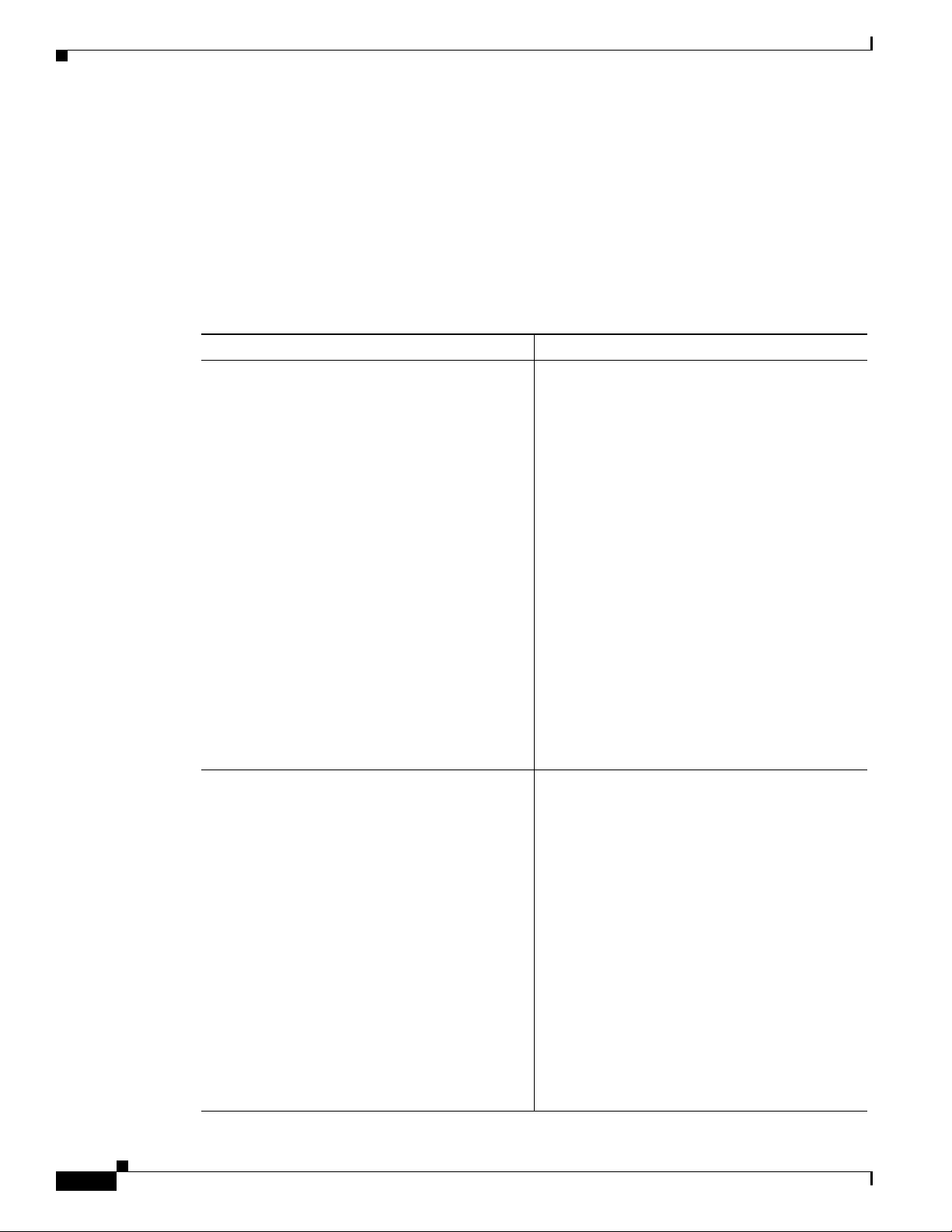
Modèles matériels
Modèles matériels
Les numéros de modèle (ou numéros de pièce) et la configuration des points d'accès extérieurs pour
réseau maillé Cisco Aironet 1552 pour zones dangereuses sont présentés dans le Tableau 1-1. Une liste
détaillée des composants pris en charge par chaque modèle de point d'accès 1552 est présentée dans le
Tableau 1-2.
Pour une description détaillée des déclarations de conformité et des informations réglementaires pour
les points d'accès 1552, reportez-vous à l'Annexe B, « Déclarations de conformité et informations
réglementaires. »
Tableau 1-1 Numéros et descriptions des modèles de point d'accès 1552
Modèle (ou numéro de pièce) Configuration
AIR-CAP1552S-x-K9
Chapitre 1 Présentation
Version modulaire à deux radios (2,4 GHz et 5 GHz).
Ce modèle prend en charge trois (3) antennes
omnidirectionnelles bibande externes. Les antennes
peuvent être commandées avec le modèle. Ce modèle
prend également en charge deux radios ISA100 pour
connexion aux émetteurs-récepteurs de réseau du
capteur 802.15.4. Vous pouvez commander un
module à fibre optique SFP (Small Form Factor
Pluggable) avec le point d'accès. Le point d'accès
peut recevoir et utiliser un module à fibre optique ou
en cuivre SFP. Les pays (domaines réglementaires)
représentés par la variable
http://www.cisco.com/en/US/prod/collateral/wire
less/ps5679/ps5861/product_data_sheet0900aecd
80537b6a.html
x
sont décrits à la page :
Pour obtenir les domaines réglementaires spécifiques
pris en charge par ce modèle, reportez-vous à la fiche
technique du produit à la page :
http://www.cisco.com/en/US/prod/collateral/wire
less/ps5679/ps5861/product_data_sheet0900aecd
80537b6a.html
AIR-CAP1552H-x-K9 Version à deux radios (2,4 GHz et 5 GHz) pour
zones dangereuses (Zone dang.). Ce point d'accès
prend en charge la passerelle ISA 100, 3 antennes
omnidirectionnelles bibande externes et
2 antennes omnidirectionnelles 2,4 GHz. Les
antennes peuvent être commandées avec le
modèle. Les pays (domaines réglementaires)
représentés par la variable x sont décrits à la page :
http://www.cisco.com/en/US/prod/collateral/wire
less/ps5679/ps5861/product_data_sheet0900aecd
80537b6a.html
Pour obtenir les domaines réglementaires spécifiques
pris en charge par ce modèle, reportez-vous à la fiche
technique du produit à la page :
http://www.cisco.com/en/US/prod/collateral/wire
less/ps5679/ps5861/product_data_sheet0900aecd
80537b6a.html
1-2
Guide d'installation de la gamme Cisco Aironet 1550 pour zones dangereuses
Page 15
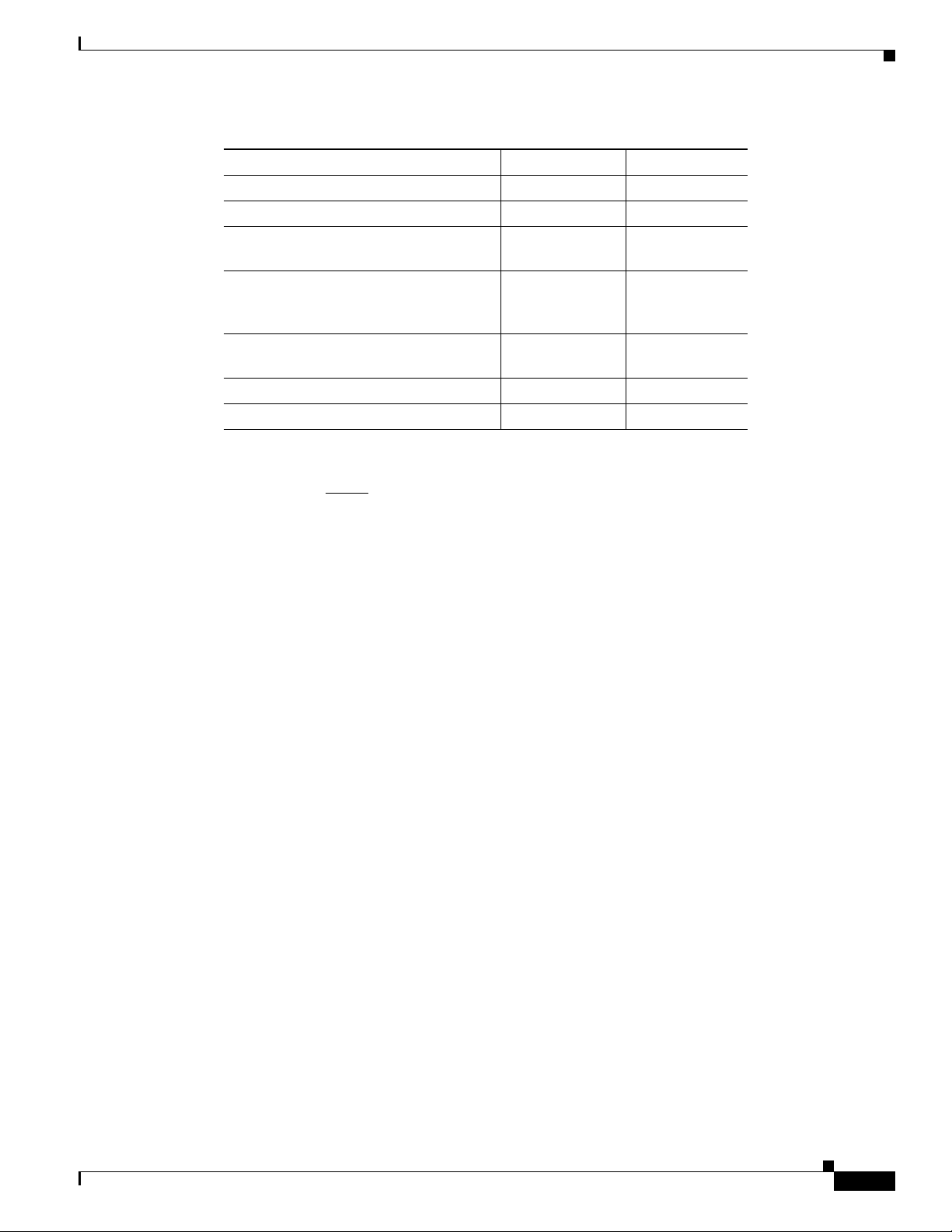
Chapitre 1 Présentation
Fonctionnalités matérielles
Tableau 1-2 Composants de chaque modèle de point d'accès 1552
1552S 1552H
Antennes Externe Externe
Fibre SFP Oui Oui
Port PoE-out
1
802.3af (par exemple, vidéo)
Modem câble
DOCSIS 3.0
Euro DOCSIS 3.0
Zone dang.
Classe 1 Div2/Zone2
Option de batterie de secours -Options d'alimentation CA, CC CA, CC, PoE
1. Lorsqu'un point d'accès 1552S/H est alimenté par PoE, le port PoE-out n'est pas actif.
2. Le port PoE-in n'est pas 802.3af ; il ne fonctionne pas avec un commutateur Ethernet compatible 802.3af. Il requiert un injecteur
de puissance dédié (AIR-PWRINJ1500-2=).
Oui Oui
--
Oui Oui
2
Domaines réglementaires
Le «-x» dans les numéros de modèle 1552 représente le domaine. Par exemple, dans
AIR-CAP1552H-x-K9, -x représente un domaine réglementaire pour un pays spécifique.
Pour obtenir les domaines réglementaires spécifiques pris en charge par chaque modèle de point
d'accès 1552, reportez-vous au statut de conformité du réseau local sans fil à la page :
http://www.cisco.com/en/US/prod/collateral/wireless/ps5679/ps5861/product_data_sheet0900aecd805
37b6a.html
Pour localiser les modèles de point d'accès 1552, cliquez sur 802.11abgn Mesh Access Points.
Fonctionnalités matérielles
Cette section décrit les fonctionnalités matérielles des modèles de point d'accès 1552. Les
fonctionnalités matérielles suivantes sont décrites dans cette section :
• Connecteurs, page 1-4
• Fonctionnement avec plusieurs radios, page 1-8
• Configurations d'antenne, page 1-9
• Différentes sources d'alimentation, page 1-12
• Ports Ethernet (PoE), page 1-13
• Option de fibres optiques, page 1-14
• Boîtier métal, page 1-14
• Matériel facultatif, page 1-14
Guide d'installation de la gamme Cisco Aironet 1550 pour zones dangereuses
1-3
Page 16
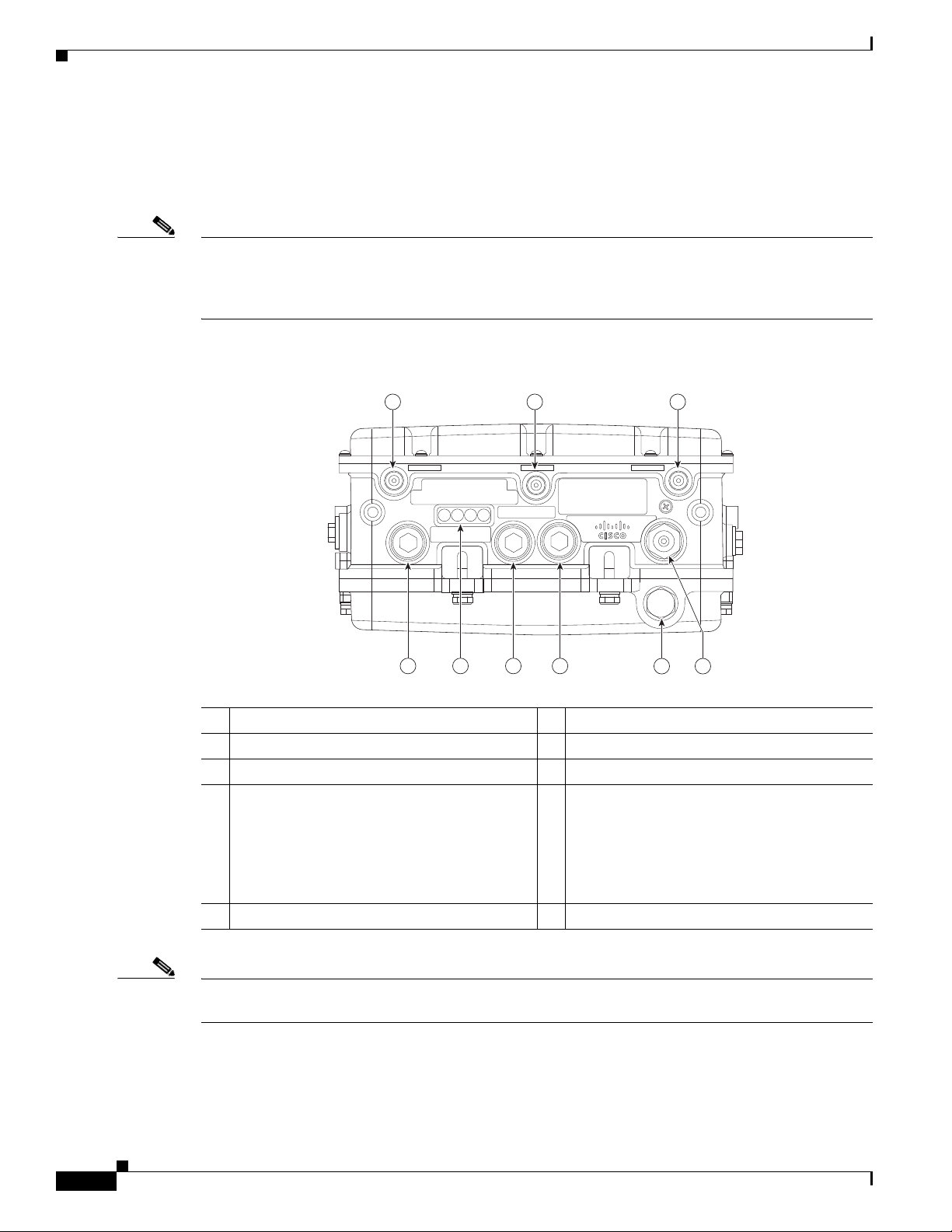
Fonctionnalités matérielles
Connecteurs
Remarque Les illustrations de ce document présentent toutes les connexions disponibles pour le point d'accès. Les
Chapitre 1 Présentation
Les Figure 1-1 à Figure 1-4 présentent les connecteurs de point d'accès pour les deux modèles. Les
Figure 1-5 et Figure 1-6 présentent les connecteurs Type-N des antennes externes.
connexions non utilisées sont couvertes d'un cache pour connecteur pour garantir l'étanchéité du point
d'accès. Des adaptateurs Liquid-Tight sont fournis pour les ouvertures des connecteurs. Ils peuvent être
installés avant ou après le déploiement du point d'accès.
Figure 1-1 Connecteurs inférieurs du modèle de point d'accès AIR-CAP1552H-x-K9
1 2 3
45 6
282137
789
6
45
1 Port d'antenne 4 6 Port à fibre optique
2 Port d'antenne 5 7 Port PoE-out
3 Port d'antenne 6 8
4 Port d'entrée de l'alimentation CA du modèle
Voyant LED (état, liaison montante, RF1, RF2)
9 Port PoE-in
AIR-CAP1552H-x-K9 uniquement
ou
Entrée du presse-étoupe (1/2-NPT) pour câble
de données (câble Cat 5 STP pour utilisation
en extérieur)
5 Non utilisé
Remarque Les ports d'antennes 1, 2 et 3 ne sont pas illustrés à la Figure 1-1. Ces ports sont réservés à une utilisation
future et sont situés dans la partie supérieure du point d'accès.
1-4
Guide d'installation de la gamme Cisco Aironet 1550 pour zones dangereuses
Page 17
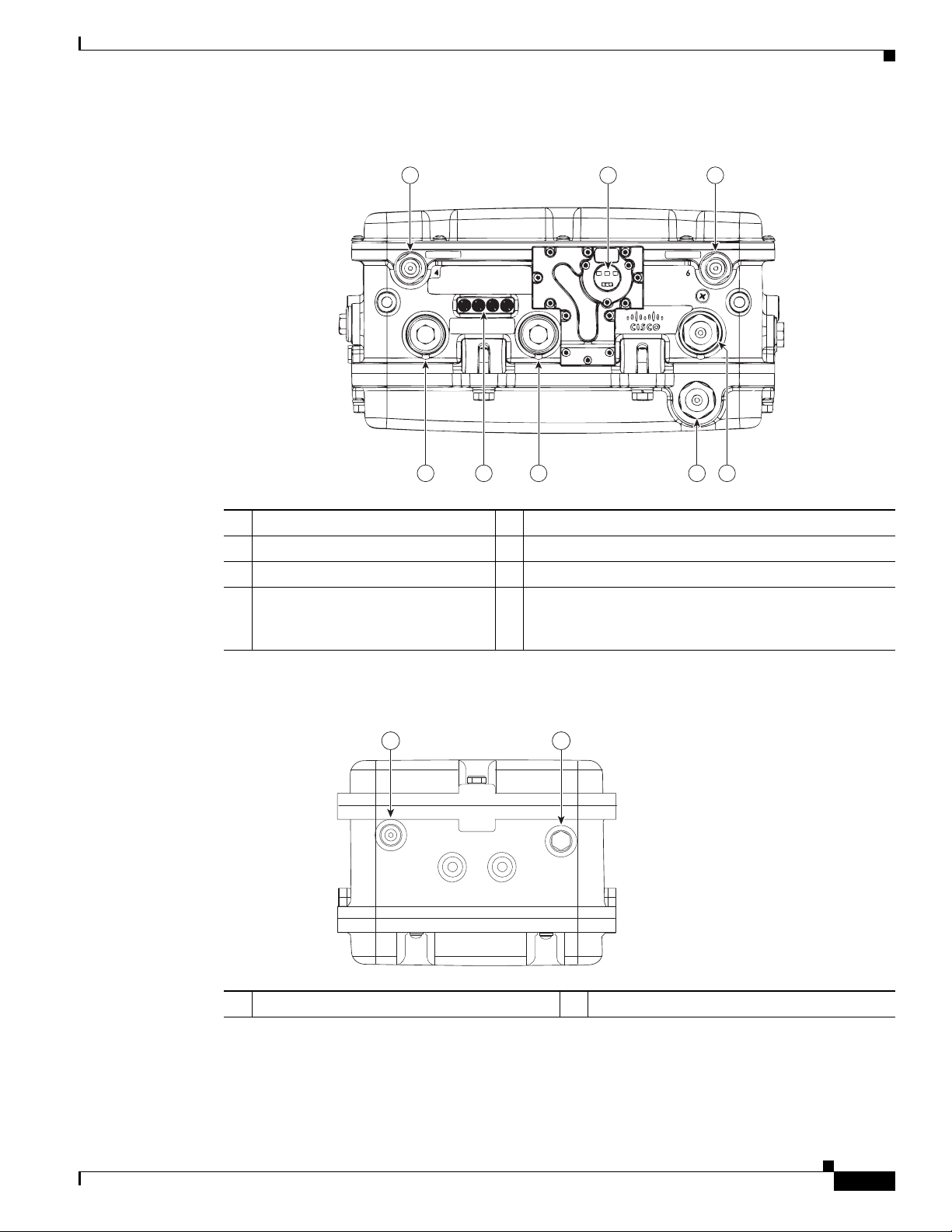
Chapitre 1 Présentation
Fonctionnalités matérielles
Figure 1-2 Connecteurs inférieurs du modèle de point d'accès AIR-CAP1552S-x-K9
1 32
568 7
4
331096
1 Port d'antenne 4 (ISA100.11a) 5 Non utilisé
2 Fenêtre IR 6 Port PoE-out
3 Port d'antenne 6 (ISA100.11a) 7 Voyant LED (état, liaison montante, RF1, RF2)
4 Port d'entrée d'alimentation CA
8 Ethernet
(1552SA) ou 24 VCC (1552SD) et
port de liaison à fibre optique
Figure 1-3 Port de console pour les modèles de point d'accès AIR-CAP1552H-x-K9 et
AIR-CAP1552S-x-K9
1 2
282138
1 Port de console 2 Non utilisé
Guide d'installation de la gamme Cisco Aironet 1550 pour zones dangereuses
1-5
Page 18
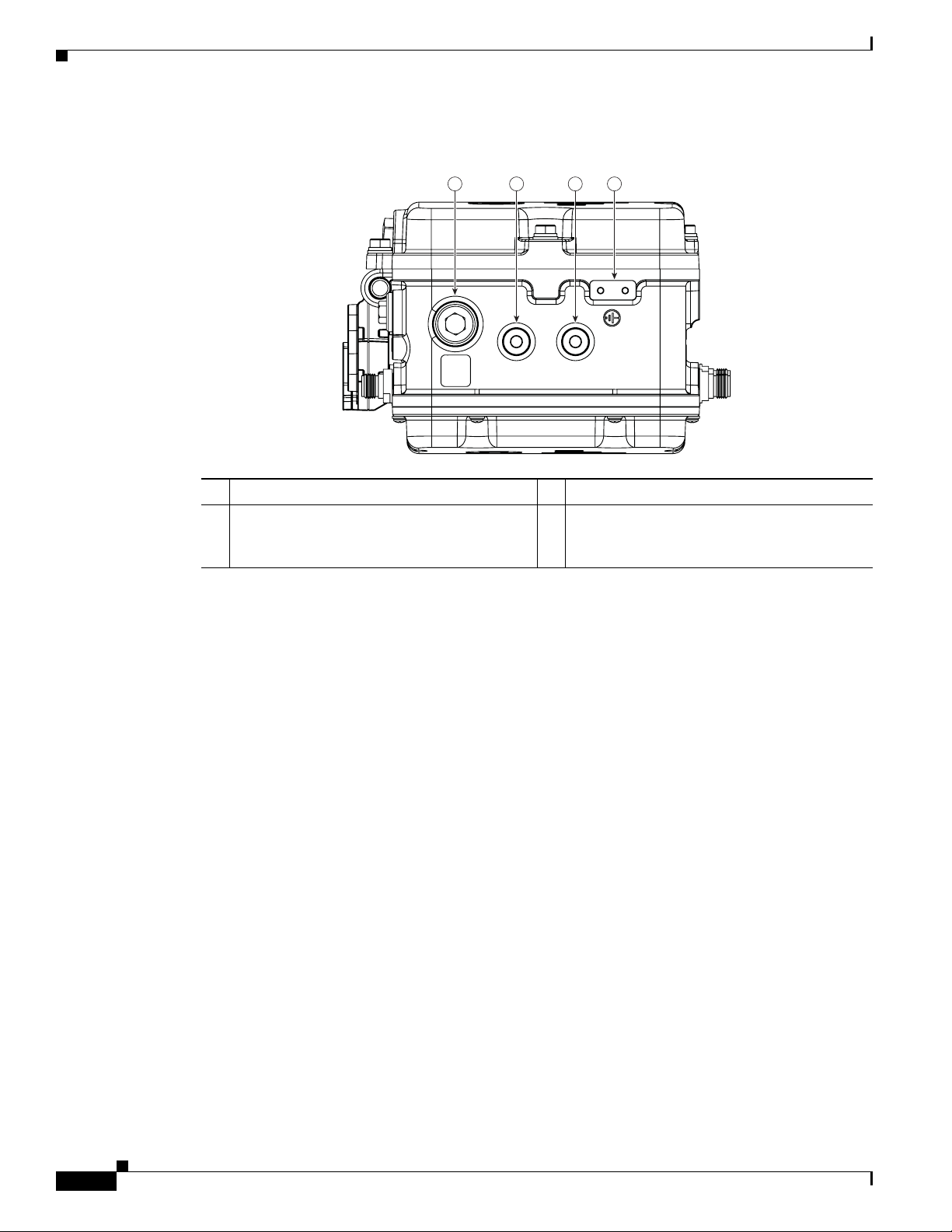
Fonctionnalités matérielles
Figure 1-4 Connecteur d'alimentation CC et cosse de mise à la terre des points d'accès
1 Port d'alimentation CC 3 Trou de montage du support
2 Trou de montage du support 4 Emplacement de la cosse de mise à la terre
Chapitre 1 Présentation
(tout modèle)
1 2 3 4
331098
(connexion pour mise à la terre, VD minimum
16 mm, 6 AWG)
1-6
Guide d'installation de la gamme Cisco Aironet 1550 pour zones dangereuses
Page 19

Chapitre 1 Présentation
Fonctionnalités matérielles
La Figure 1-5 présente les emplacements des ports d'antennes pour les modèles AIR-CAP1552H-x-K9.
Figure 1-5 Emplacements des ports d'antennes externes pour les modèles de point d'accès
AIR-CAP1552H-x-K9
123
255247
456
1 Non utilisé 4 Connecteur Type-N du port d'antenne 6
(avec cache) Tx/Rx
2 Non utilisé 5 Connecteur Type-N du port d'antenne 5
(avec cache) Rx
3 Non utilisé 6 Connecteur Type-N du port d'antenne 4
(avec cache) Tx/Rx
Guide d'installation de la gamme Cisco Aironet 1550 pour zones dangereuses
1-7
Page 20

Fonctionnalités matérielles
La Figure 1-6 présente les emplacements des ports d'antennes pour les modèles AIR-CAP1552S-x-K9.
Figure 1-6 Emplacements des ports d'antennes externes pour les modèles de point d'accès
Chapitre 1 Présentation
AIR-CAP1552S-x-K9
123
1 Antenne connectée au port d'antenne 1
(connecteur Type-N) (WiFi TX/RX)
2 Antenne connectée au port d'antenne 2
(connecteur Type-N) (WiFi RX)
3 Antenne connectée au port d'antenne 3
(connecteur Type-N) (WiFi TX/RX)
Fonctionnement avec plusieurs radios
Le point d'accès 1552 prend en charge simultanément le fonctionnement en double radio à l'aide d'une
radio MIMO (multiple input, multiple output - entrées multiples, sorties multiples) 2,4 GHz 802.11b/g/n
et d'une radio MIMO 5 GHz 802.11a/n. La radio 2,4 GHz prend en charge les canaux 1 à 11 aux
États-Unis, 1 à 13 en Europe et 1 à 13 au Japon. Elle comporte deux émetteurs avec une puissance en
sortie maximale totale de 25 dBm pour un fonctionnement 802.11b/g/n. La puissance en sortie est
configurable jusqu'à 5 niveaux. Elle comporte trois récepteurs qui permettent une MRC (combinaison
de débit maximum, maximum-ratio combining).
La radio 5 GHz fonctionne dans la bande UNII-2 (5,25 - 5,35 GHz), la bande UNII-2 Extended/ETSI
(5,47 - 5,725 GHz) et la bande ISM supérieure (5,725 - 5,850 GHz). Elle comporte deux émetteurs avec
une puissance en sortie maximale totale de 26 dBm pour les bandes UNII-2 et Extended/ETSI. La
puissance en sortie maximale totale pour la bande ISM supérieure est de 28 dBm. La puissance en sortie
est configurable pour 5 niveaux de puissance dans les phases 3 dB. Les trois récepteurs permettent une
MRC.
331878
45
4 Connecteur Type-N du port d'antenne 6 (avec
cache) Tx/Rx
5 Connecteur Type-N du port d'antenne 4 (avec
cache) Tx/Rx
1-8
Guide d'installation de la gamme Cisco Aironet 1550 pour zones dangereuses
Page 21
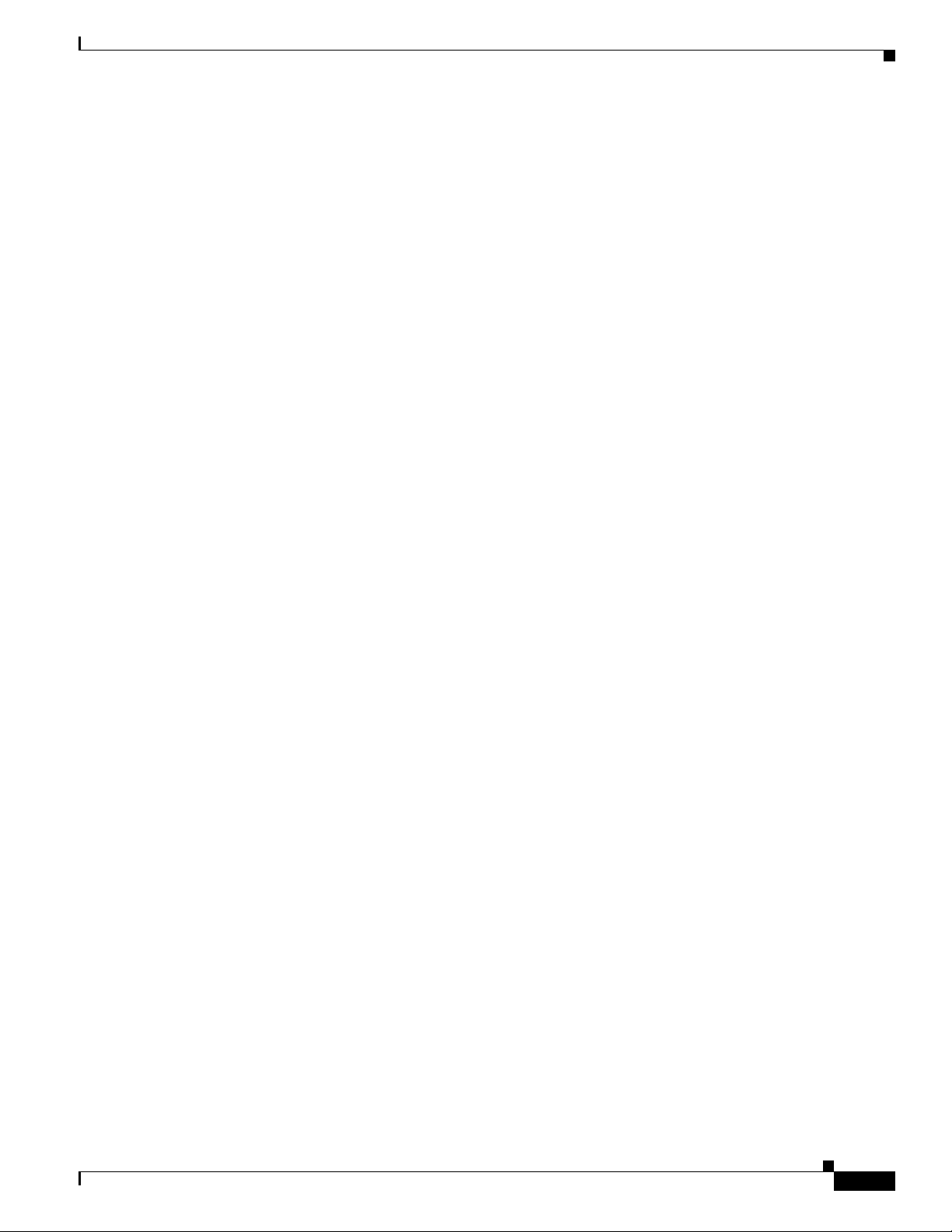
Chapitre 1 Présentation
Configurations d'antenne
Le point d'accès 1552 pour zones dangereuses prend en charge l'antenne omnidirectionnelle bibande
Cisco (AIR-ANT2547V-N-HZ) et l'antenne omnidirectionnelle Cisco Aironet 2,4 GHz
(AIR-ANT2450V-N-HZ), appelées antennes « bâtons », comme illustré à la Figure 1-7 et à la Figure 1-8.
L'antenne omnidirectionnelle bibande Cisco est conçue pour une utilisation en extérieur avec des radios
fonctionnant dans les bandes de fréquence 2,4 GHz et 5 GHz. L'antenne omnidirectionnelle Cisco
Aironet 2,4 GHz est conçue pour une utilisation en extérieur avec des radios fonctionnant dans la bande
de fréquence 2,4 GHz.
Ces antennes sont installées dans une configuration de montage sur poteau (reportez-vous à la section
« Installation du point d'accès » à la page 2-16).
Le modèle AIR-CAP1552H
utilise trois des antennes externes bibandes et deux des antennes monobandes 2,4 GHz. Les modèles 1552S
et 1552H doivent toujours fonctionner avec toutes les antennes externes fixées. Les Figure 1-5 et
Figure 1-6 montrent les emplacements des ports d'antennes pour les modèles 1552S et 1552H.
Antenne omnidirectionnelle bibande Cisco Aironet
-x-
K9 utilise trois des antennes bibandes. Le modèle AIR-CAP1552S
Fonctionnalités matérielles
-x-
K9
L'antenne omnidirectionnelle bibande est conçue pour une utilisation en extérieur avec les points d'accès
extérieurs Cisco Aironet équipés de radios fonctionnant sur les bandes de fréquence 2,4 GHz et 5 GHz
(Figure 1-7). Les fonctionnalités de base de l'antenne sont les suivantes :
• Omnidirectionnelle, colinéaire
• Fonctionne sur les bandes de fréquence 2,4 GHz et 5 GHz
• Gain :
–
2400–2483 MHz — 4 dBi
–
5250–5875 MHz — 7 dBi
L'antenne est conçue pour créer un champ de diffusion omnidirectionnel. Pour que ce champ fonctionne,
installez le point d'accès sans aucun obstacle autour de l'élément rayonnant.
Pour plus d'informations sur cette antenne, reportez-vous au document Cisco Aironet Dual-Band
Omnidirectional Antenna for Hazardous Locations (AIR-ANT2547V-N-HZ). Lors de l'installation des
antennes, suivez toutes les consignes de sécurité. Pour plus d'informations, reportez-vous à la section
« Précautions à prendre concernant la sécurité » à la page 1-11.
Guide d'installation de la gamme Cisco Aironet 1550 pour zones dangereuses
1-9
Page 22

Fonctionnalités matérielles
Antenne omnidirectionnelle Cisco Aironet 2,4 GHz
L'antenne omnidirectionnelle Cisco Aironet 2,4 GHz est conçue pour une utilisation en extérieur avec
les points d'accès extérieurs Cisco Aironet équipés de radios fonctionnant sur la bande de fréquence
2,4 GHz (Figure 1-8). Les fonctionnalités de base de l'antenne sont les suivantes :
• Omnidirectionnelle, colinéaire
• Fonctionne sur la bande 2,4 GHz
• Gain : 5,0 dBi
L'antenne est conçue pour créer un champ de diffusion omnidirectionnel. Pour que ce champ fonctionne,
installez le point d'accès sans aucun obstacle autour de l'élément rayonnant.
Pour plus d'informations sur cette antenne, reportez-vous au document Cisco Aironet 5-dBi
Omnidirectional Antenna for Hazardous Locations (AIR-ANT2450V-N-HZ). Lors de l'installation des
antennes, suivez toutes les consignes de sécurité. Pour plus d'informations, reportez-vous à la section
« Précautions à prendre concernant la sécurité » à la page 1-11.
Figure 1-7 Antenne omnidirectionnelle bibande Cisco Aironet - Installée sur un modèle
AIR-CAP1552H-x-K9
Chapitre 1 Présentation
1-10
1
Guide d'installation de la gamme Cisco Aironet 1550 pour zones dangereuses
2
3
282145
Page 23
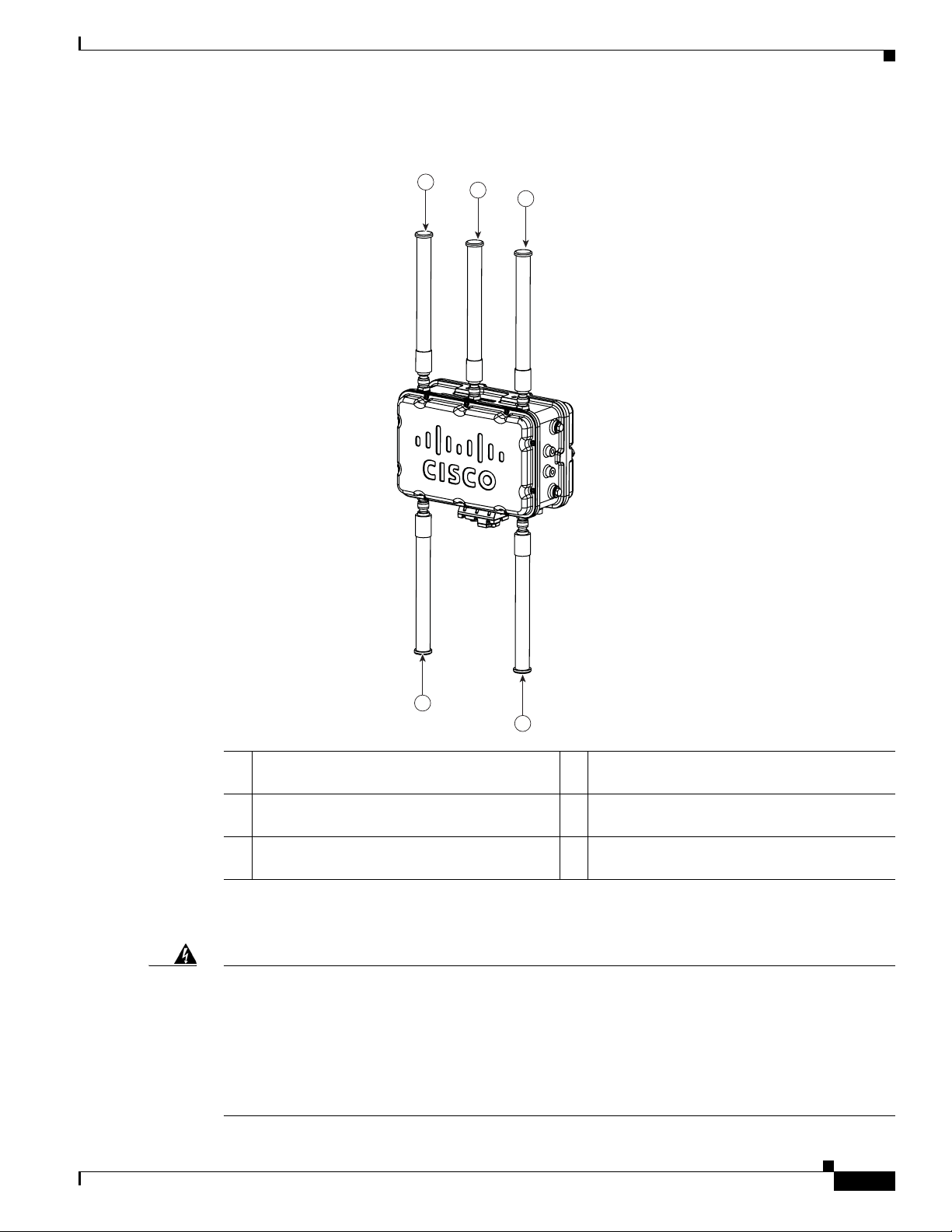
Chapitre 1 Présentation
Fonctionnalités matérielles
Figure 1-8 Antenne omnidirectionnelle bibande Cisco Aironet et antenne omnidirectionnelle
Cisco Aironet 2,4 GHz - Installées sur un modèle AIR-CAP1552S-x-K9
1
2
3
331099
5
Antenne connectée au port d'antenne 1
1
(connecteur Type-N) (WiFi TX/RX)
Antenne connectée au port d'antenne 2
2
(connecteur Type-N) (WiFi RX)
Antenne connectée au port d'antenne 3
3
(connecteur Type-N) (WiFi TX/RX)
Précautions à prendre concernant la sécurité
Attention
Ne placez pas l'antenne à proximité de lignes électriques aériennes, de circuits d'éclairage ni de
circuits d'alimentation électrique, ni dans un endroit où elle serait susceptible d'entrer en contact
avec de tels circuits. Lors de l'installation de l'antenne, prenez toutes les mesures qui s'imposent
pour ne pas entrer en contact avec ces types de circuits, car ils peuvent provoquer des blessures
graves, voire mortelles. Pour installer l'antenne et la mettre à la terre de façon appropriée,
reportez-vous aux réglementations nationales ou locales en vigueur (par exemple, aux États-Unis :
NFPA 70, National Electrical Code, Article 810 ; au Canada : Code canadien de l'électricité,
Section 54).
Énoncé 280
4
Antenne connectée au port d'antenne 4
4
(connecteur Type-N) (ISA100 RX)
Antenne connectée au port d'antenne 6
5
(connecteur Type-N) (ISA100 TX/RX)
Guide d'installation de la gamme Cisco Aironet 1550 pour zones dangereuses
1-11
Page 24
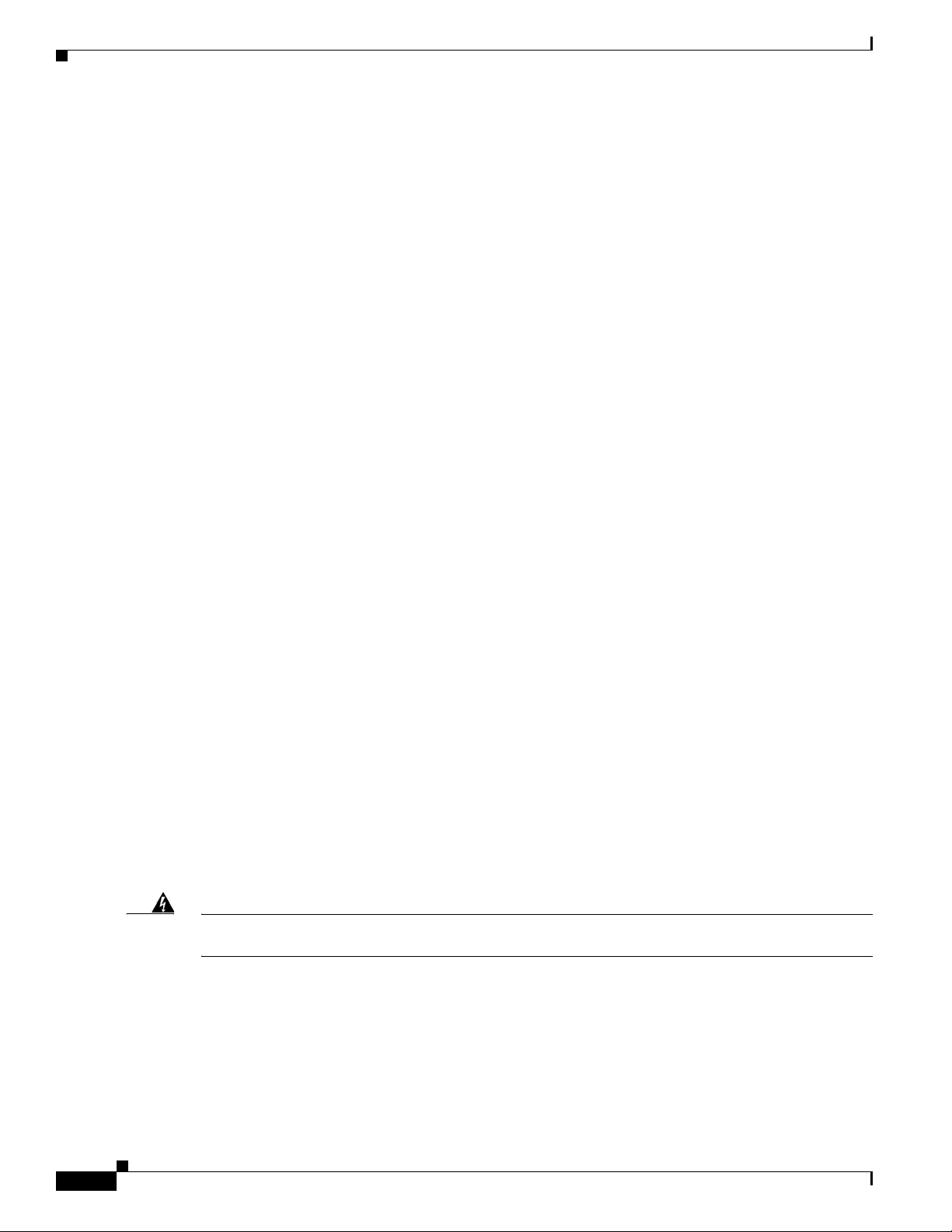
Fonctionnalités matérielles
Pour votre sécurité, lisez attentivement ces consignes de sécurité et respectez-les.
1. Avant d'installer une antenne, contactez votre représentant Cisco concernant la méthode de montage
2. Sélectionnez votre emplacement d'installation en prenant en compte les règles de sécurité, pas
3. Contactez votre fournisseur d'électricité. Parlez-lui de votre projet et demandez-lui de venir
4. Planifiez soigneusement et entièrement votre installation avant de commencer. Chaque personne
5. Lors de l'installation de l'antenne, respectez les consignes suivantes :
6. Si l'ensemble commence à tomber, éloignez-vous et n'essayez pas de freiner sa chute. L'antenne, le
7. Si un élément du système d'antenne entre en contact avec une ligne électrique, ne le touchez pas et
8. En cas d'accident avec une ligne électrique, contactez immédiatement le service d'urgence approprié.
Chapitre 1 Présentation
à utiliser pour la taille et le type d'antenne que vous êtes sur le point d'installer.
uniquement les performances. N'oubliez pas que les lignes téléphoniques et les lignes électriques
ont le même aspect. Pour votre sécurité, considérez toujours que les lignes au-dessus de vous
peuvent être mortelles.
examiner l'installation que vous prévoyez.
doit avoir un rôle précis et savoir exactement quoi faire et quand. Une seule personne doit être
responsable des opérations ; elle donnera les instructions et guettera les éventuels problèmes.
–
N'utilisez pas d'échelle métallique.
–
Ne travaillez pas par temps de pluie ou de grand vent.
–
Portez une tenue adaptée : chaussures avec semelles et talons en caoutchouc, gants en
caoutchouc et chemise ou veste à manches longues.
mât, le câble et les fils de hauban en métal sont tous d'excellents conducteurs de courant électrique
et le moindre contact de l'une de ces pièces avec une ligne électrique crée un passage électrique entre
l'antenne et l'installateur.
n'essayez pas de le retirer. Appelez votre fournisseur d'électricité local pour qu'il le retire en toute
sécurité.
Différentes sources d'alimentation
Le point d'accès de la gamme 1550 pour les zones dangereuses prend en charge les sources d'alimentation
suivantes :
• Alimentation CA : 100 à 240 VCC, modèles de point d'accès 1552H et 1552SA
• Externe, 24 VCC (1552SD uniquement)
• Externe, 12 VCC
• Power-over-Ethernet (PoE) : injecteur de puissance 56 VCC (AIR-PWRINJ1500-2=), sur le modèle
1552H uniquement
Attention
Veillez à connecter l'unité à une source électrique CC conforme aux exigences en matière de très
basse tension de sécurité (SELV) décrites dans les normes de sécurité IEC 60950.
Vous pouvez connecter le point d'accès 1552 pour zones dangereuses à plusieurs sources d'alimentation.
Le point d'accès détecte les sources disponibles et passe à la source d'alimentation préférée en
choisissant la hiérarchisation suivante :
• Alimentation CA (1552H et 1552SA)
• Externe, 24 VCC (1552SD uniquement)
• Alimentation externe 12 V CC
• Alimentation par injecteur de puissance PoE
Énoncé 1033
1-12
Guide d'installation de la gamme Cisco Aironet 1550 pour zones dangereuses
Page 25
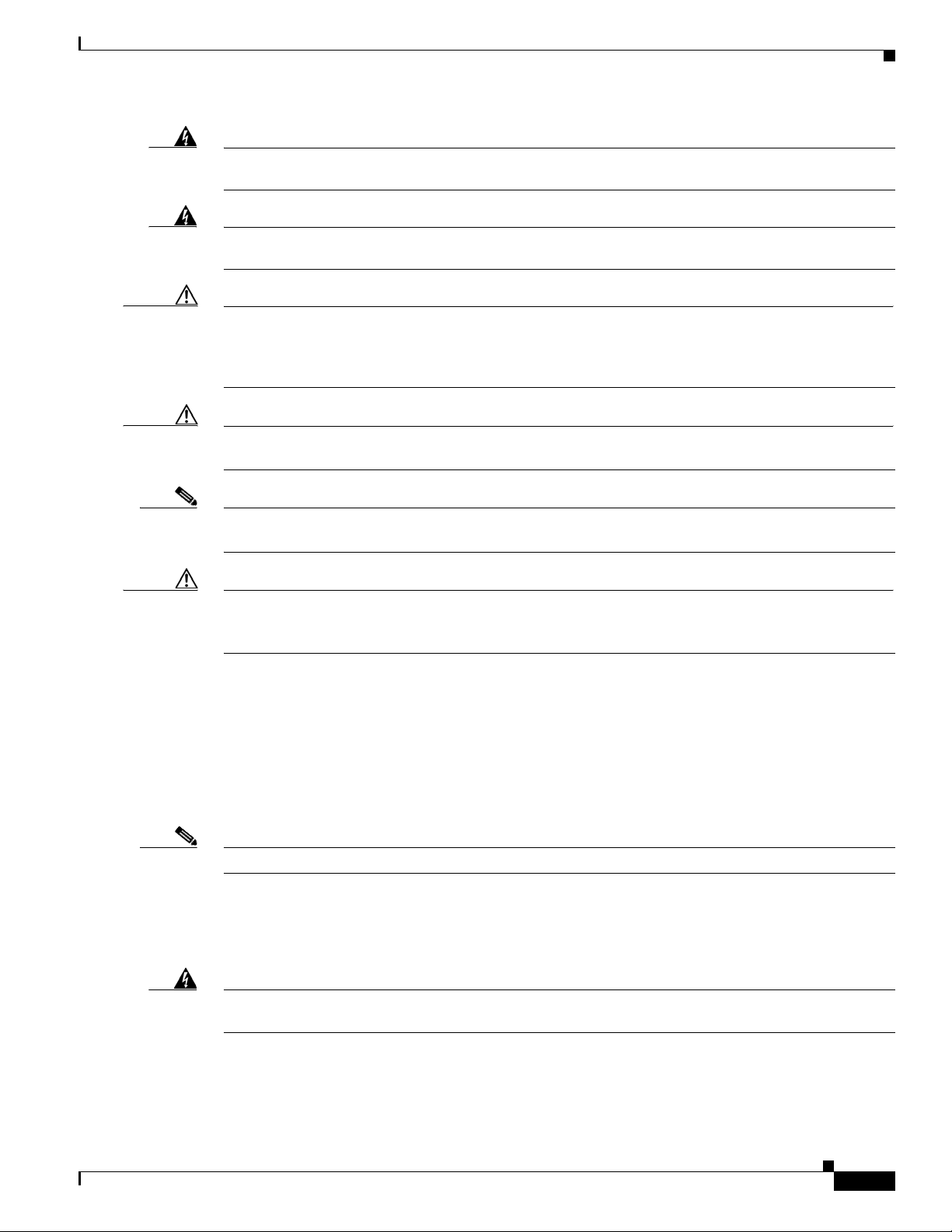
Chapitre 1 Présentation
Fonctionnalités matérielles
Attention
Attention
Avertissement Pour fournir l'alimentation PoE par câble Ethernet, vous devez utiliser l'injecteur de puissance 1500
Cette unité peut comporter plusieurs connexions d'alimentation. Toutes les connexions doivent être
retirées pour éteindre l'unité.
Afin de réduire le risque d'incendie, utilisez uniquement des cordons téléphoniques de calibre 26 AWG
ou plus épais.
Énoncé 1 023
Énoncé 1028
(AIR-PWRINJ1500-2=). Les autres injecteurs de puissance, commutateurs PoE et sources d'alimentation
802.3af ne sont pas en mesure de fournir l'alimentation adéquate, ce qui est susceptible de provoquer un
dysfonctionnement du point d'accès et une surintensité au niveau de la source d'alimentation.
Avertissement L'injecteur de puissance 1500 (AIR-PWRINJ1500-2=) doit être utilisé dans un environnement intérieur
uniquement.
Remarque Le câble Ethernet allant de l'injecteur de puissance au point d'accès (port PoE-in) doit être d'une longueur
inférieure à 10 pieds (3,1 m).
Avertissement Lorsque le point d'accès est installé à l'extérieur ou dans un lieu humide, le circuit de dérivation CA qui
alimente le point d'accès doit être doté d'un disjoncteur-détecteur de fuites à la terre (DDFT), comme
requis par l'article 210 des réglementations NEC (National Electrical Code).
Ports Ethernet (PoE)
Les points d'accès 1552S et 1552H prennent tous les deux en charge un port de liaison ascendante et port de
liaison descendante Ethernet (POE-out). Le point d'accès 1552H prend également en charge POE-in. Les
ports Ethernet des points d'accès utilisent des connecteurs RJ-45 (avec un adaptateur Liquid-Tight) pour relier
le point d'accès au réseau 10/100/1000BASE-T. Le câble Ethernet est utilisé pour envoyer et recevoir des
données Ethernet et également pour fournir l'alimentation 56 V CC en ligne de l'injecteur de puissance.
Remarque Lorsqu'un point d'accès 1552H est alimenté par PoE, le port PoE-out n'est pas actif.
Le port PoE-out (10/100/1000BASE-T) du point d'accès utilise un connecteur RJ-45 pour fournir une
connectivité LAN et une alimentation IEEE 802.3af à un périphérique client unique, tel une caméra ou une
passerelle de capteur. Le port PoE-out ne doit pas être connecté à un commutateur ou un concentrateur. Les
adresses MAC Ethernet sont imprimées dans la partie inférieure du point d'accès, sous les voyants LED.
Attention
Afin de réduire le risque d'incendie, utilisez uniquement des cordons téléphoniques de calibre 26 AWG
ou plus épais.
Le câble Ethernet doit être blindé pour utilisation en extérieur (CAT5e ou version supérieure). Le point
d'accès détecte les signaux Ethernet et d'alimentation et commute automatiquement le circuit interne,
afin de le faire correspondre avec les connexions des câbles.
Énoncé 1 023
Guide d'installation de la gamme Cisco Aironet 1550 pour zones dangereuses
1-13
Page 26
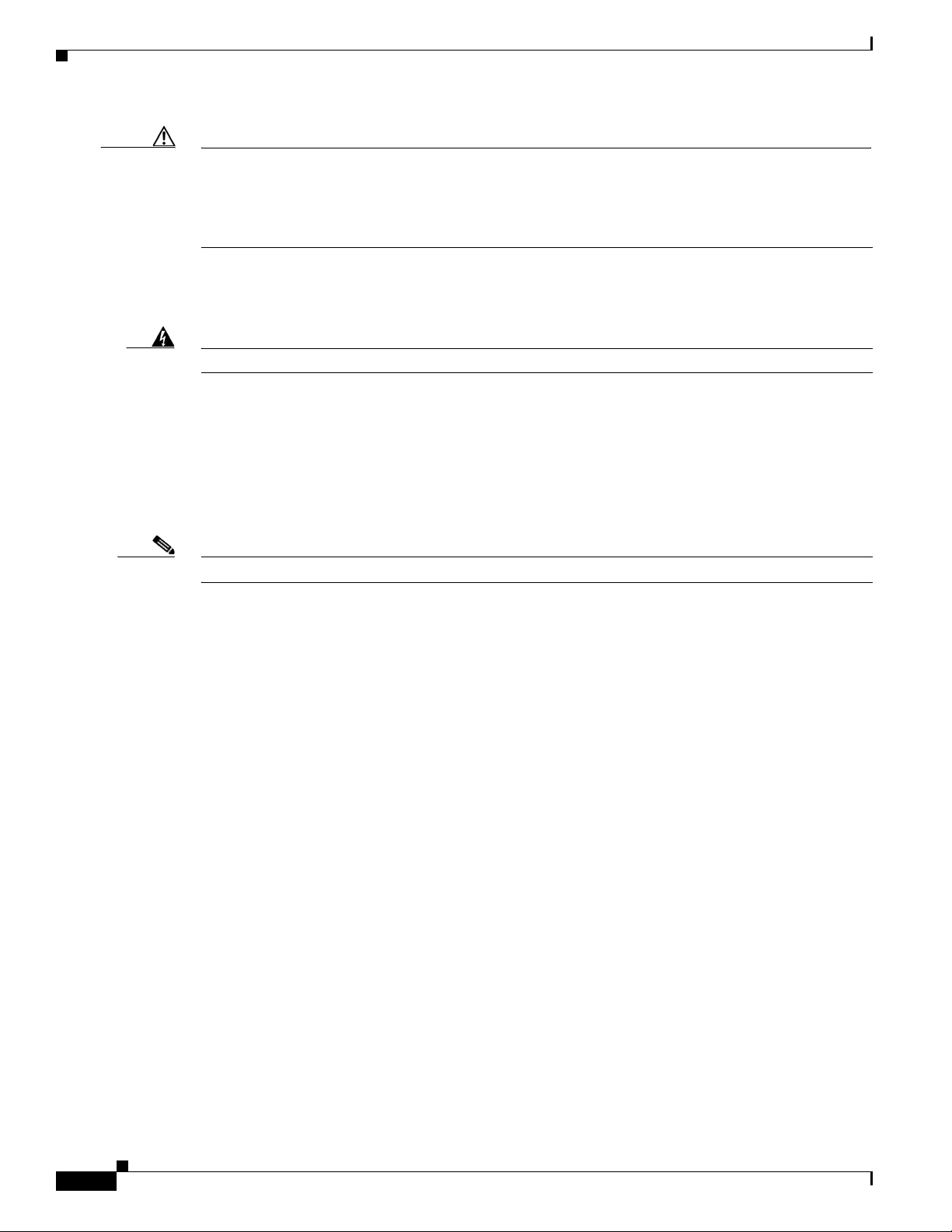
Chapitre 1 Présentation
Fonctionnalités matérielles
Avertissement Pour fournir l'alimentation PoE par câble Ethernet, vous devez utiliser l'injecteur de puissance 1500
(AIR-PWRINJ1500-2=). Les autres injecteurs de puissance, commutateurs PoE et sources
d'alimentation 802.3af ne sont pas en mesure de fournir l'alimentation adéquate. De ce fait, un
dysfonctionnement du point d'accès et une surintensité au niveau de la source d'alimentation sont
susceptibles de se produire.
Option de fibres optiques
Attention
Remarque Les modules SFP ne sont pas remplaçables à chaud.
Boîtier métal
Produit laser de classe 1.
L'option de fibres optiques pouvant être commandée en usine fournit une capacité d'entrée et de sortie
fibres. Les données de fibres optiques sont transmises et reçues sur un câble à fibre optique bitoronnée
connecté au point d'accès à l'aide des modules SFP suivants :
• Module SFP (small-form factor pluggable) durci à fibre optique 100BASE-BX10-U
• Module SFP durci monomode 1000BASELX
• Module SFP durci multimode 1000BaseSX
Le point d'accès comporte une connexion optique, située dans la partie inférieure de l'unité (comme
illustré à la Figure 1-1). Les données du client sont transmises au contrôleur réseau à l'aide d'une
connexion optique, via un commutateur optique. Les informations de configuration figurent dans le
guide de configuration du contrôleur que vous utilisez.
Le point d'accès utilise boîtier en métal pour un fonctionnement en intérieur comme en extérieur sur une
plage de température de -40 à 131 °F (-40 à 55 °C). Le point d'accès est conforme aux normes NEMA 4
et IP67.
Énoncé 1008
Matériel facultatif
En fonction de votre commande, le matériel de point d'accès en option suivant peut faire partie de votre
envoi :
• Une antenne omnidirectionnelle bibande (AIR-ANT2547V-N-HZ ou AIR-ANT2450V-N-HZ)
• Un kit d'installation sur poteau (AIR-ACCPMK1550=)
• Un outil de montage en bande pour le kit d'installation sur poteau (AIR-BAND-INS-TL=)
• Un injecteur de puissance (AIR-PWRINJ1500-2=)
• Un SFP durci monomode 1000BASELX (GLC-LX-SM-RGD=)
• Un SFP durci multimode 1000BASESX (GLC-SX-MM-RGD=)
Guide d'installation de la gamme Cisco Aironet 1550 pour zones dangereuses
1-14
Page 27
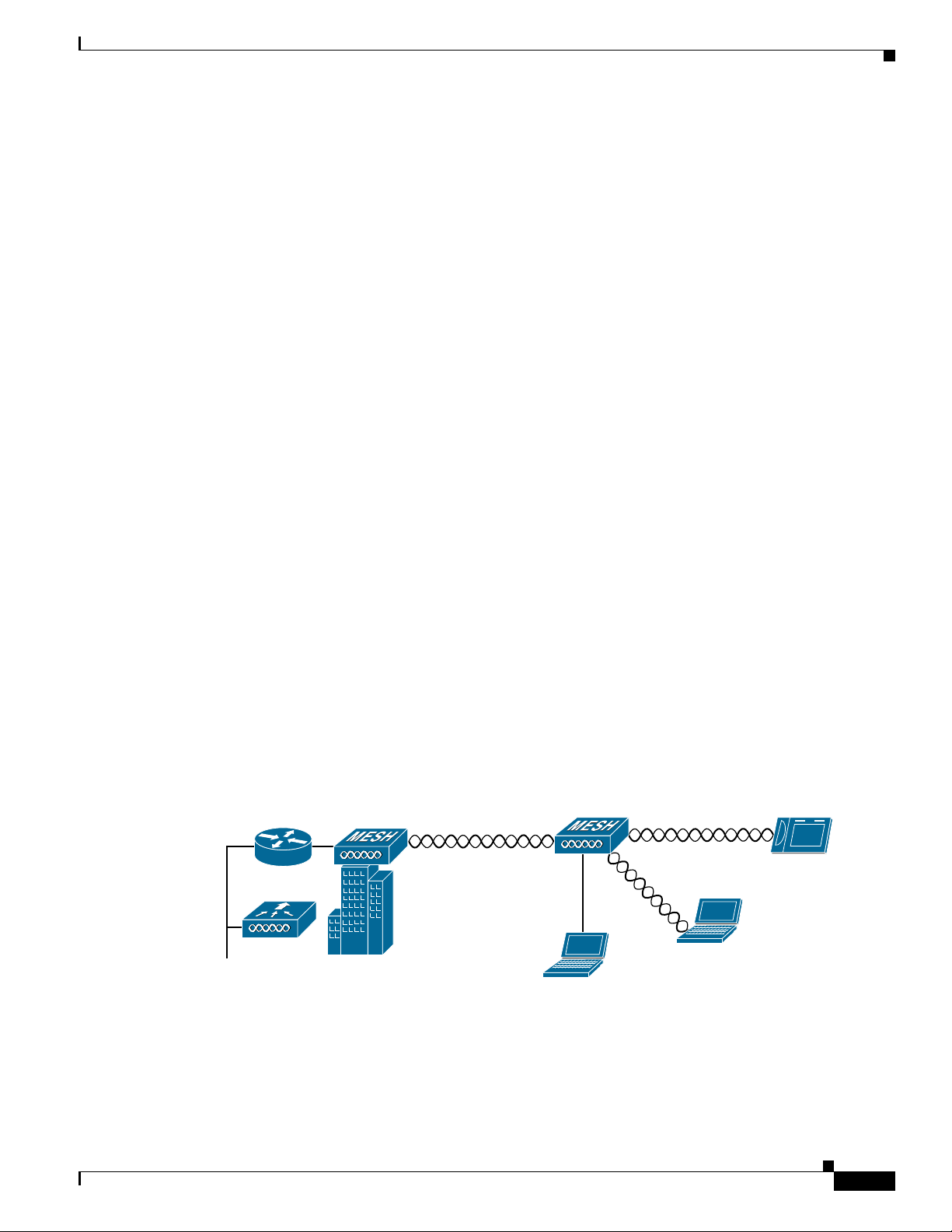
Chapitre 1 Présentation
Exemples de déploiement de réseau
Le point d'accès est un périphérique sans fil conçu pour permettre l'accès du client sans fil et le pontage
point à point, le pontage point à multipoints et la connectivité point à multipoints du réseau maillé sans
fil. Le point d'accès offre une capacité de liaison de 5 GHz pour relier un autre point d'accès et atteindre
une connexion de réseau câblé ou fonctionner en tant que répéteur, pour d'autres points d'accès.
Le point d'accès joue deux rôles radio principaux : point d'accès racine (RAP) ou point d'accès maillé
(non racine) (MAP), qui constitue le rôle par défaut de tous les points d'accès. Lorsque le point d'accès
dispose d'une connexion Ethernet par fibre optique/câblée ou avec connecteur de câble vers le contrôleur
(via un commutateur), le rôle radio est appelé RAP. Pour être considéré comme un RAP, le point d'accès
doit être configuré comme tel. Un RAP est un nœud parent de tout pontage ou réseau maillé. Un seul
contrôleur peut prendre en charge plusieurs RAP, chacun étant apparenté au même ou à différents
réseaux sans fil. Le même réseau maillé peut comporter plusieurs RAP, à des fins de redondance. Les
RAP et MAP peuvent prendre en charge les clients sans fil sur les bandes 2,4 GHz et 5 GHz. L'accès
client sur la bande 5 GHz est appelé l'accès client universel (universal client access, UCA).
Lorsque le point d'accès ne dispose pas de connexion Ethernet par fibre optique/câblée ou avec
connecteur de câble vers le contrôleur, le rôle radio est appelé MAP. Les MAP disposent d'une connexion
sans fil (via une interface de liaison) vers les autres MAP et finalement vers un RAP, qui dispose d'une
connexion Ethernet ou avec connecteur de câble via un commutateur vers le contrôleur. Les MAP
peuvent également disposer d'une connexion Ethernet câblée vers un réseau local LAN et servir de point
d'extrémité pour ce réseau LAN (utilisant une connexion de pont point à point ou point à multipoints).
Exemples de déploiement de réseau
Liaison sans fil
Le point d'accès prend en charge la capacité de liaison sans fil à l'aide de la radio 5 GHz pour établir un
pont avec un autre point d'accès et atteindre une connexion réseau câblée vers un contrôleur (voir
Figure 1-9). Le point d'accès connecté au réseau câblé est considéré comme un RAP, dans cette
configuration. Le point d'accès à distance est considéré comme un MAP et permet de transférer le trafic
du client sans fil vers le RAP, en vue d'un transfert vers le réseau câblé. Le contrôle du trafic CAPWAP
(Control And Provisioning of Wireless Access Points) est également transféré par cette liaison de
pontage.
Figure 1-9 Exemple de liaison de point d'accès
(5 GHz)
(2,4 GHz et 5 GHz)
255493
Guide d'installation de la gamme Cisco Aironet 1550 pour zones dangereuses
1-15
Page 28
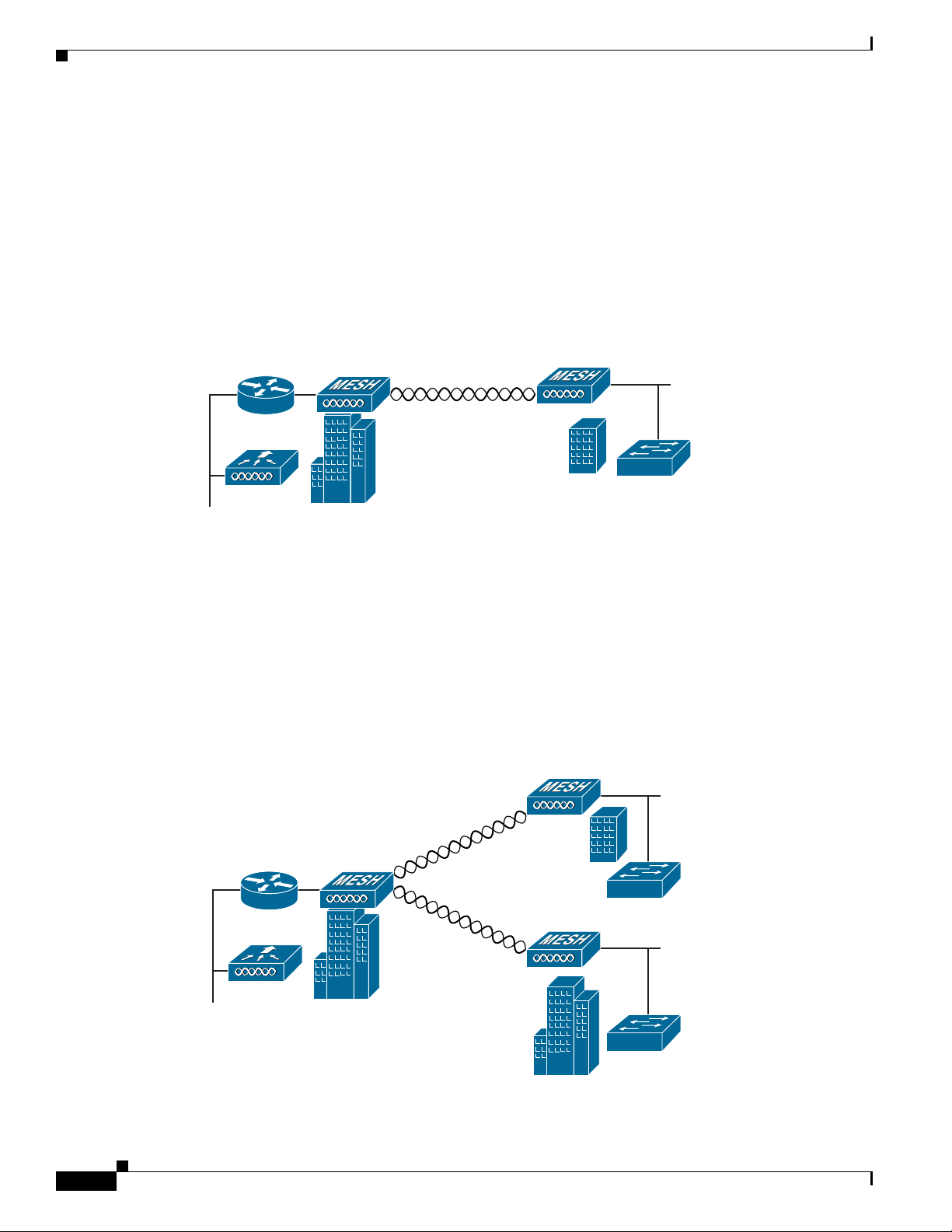
Exemples de déploiement de réseau
Pontage point à point
Les points d'accès peuvent être utilisés pour étendre un réseau à distance à l'aide du module radio 5 GHz,
afin d'établir un pont entre les deux segments de réseau, comme illustré à la Figure 1-10. Pour la prise
en charge du pontage Ethernet, activez le pontage de chaque point d'accès, sur le contrôleur. Par défaut,
cette option est désactivée pour tous les points d'accès.
L'accès du client sans fil est pris en charge. Cependant, en cas de pontage entre de grands bâtiments, la
zone de couverture sans fil de 2,4 GHz peut être limitée et ne pas s'avérer adaptée à un accès direct du
client sans fil.
Figure 1-10 Exemple de pontage point à point
Chapitre 1 Présentation
(5 GHz)
Pontage point à multipoints
Les points d'accès peuvent être utilisés comme RAP pour la connexion de plusieurs MAP distants à leurs
réseaux câblés associés. Par défaut, cette option est désactivée pour tous les points d'accès. Pour la prise
en charge du pontage Ethernet, activez le pontage de chaque point d'accès, sur le contrôleur. L'accès
client sans fil peut être fourni par la liaison de pontage. Cependant, en cas de pontage entre de grands
bâtiments, la zone de couverture sans fil de 2,4 GHz peut être limitée et ne pas s'avérer adaptée à un
accès direct du client sans fil. La Figure 1-11 donne un exemple de pontage point à multipoints.
Figure 1-11 Exemple de pontage point à multipoints
255495
(5 GHz)
(5 GHz)
1-16
255494
Guide d'installation de la gamme Cisco Aironet 1550 pour zones dangereuses
Page 29
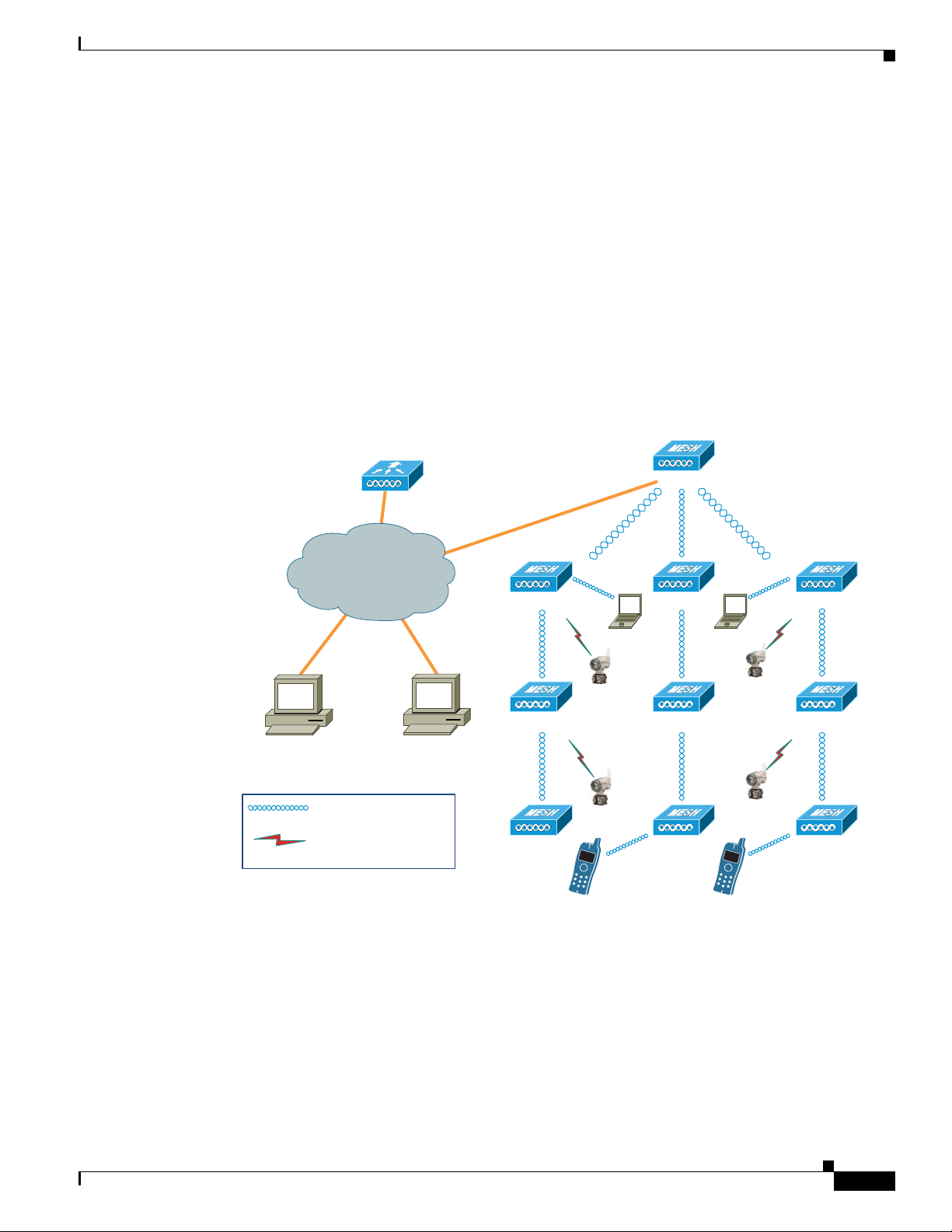
Chapitre 1 Présentation
Réseau maillé point à multipoints
Le point d'accès est généralement déployé dans une configuration de réseau maillé. Lors d'un déploiement
maillé type, un ou plusieurs RAP dispose d'une connexion au réseau câblé via un commutateur connecté
au contrôleur. Les autres MAP ne disposant pas de connexions au réseau câblé utilisent la fonctionnalité
de liaison afin d'établir une liaison optimale avec un RAP connecté au réseau câblé. Dans un réseau
maillé, les liaisons entre les points d'accès sont des liaisons terrestres.
Le routage sans fil intelligent est fourni par le protocole AWPP (Adaptive Wireless Path Protocol). Cela
permet à chaque MAP d'identifier les périphériques voisins et de choisir de manière intelligente le
chemin optimal vers la connexion au réseau câblé, en calculant le coût de chaque chemin en termes de
puissance du signal et de nombre de sauts nécessaires pour accéder au contrôleur. La priorité est donnée
à la puissance du signal, car elle détermine le débit de données disponible pour la liaison.
La Figure 1-12 illustre une configuration maillée type avec MAP et RAP.
Figure 1-12 Configuration maillée type utilisant des points d'accès Cisco 1552S avec capteurs
WLC
Exemples de déploiement de réseau
RAP
Réseau
MAP 1
MAP 4
NCS WDM
Lien réseau Wi-Fi
Lien réseau ISA100
MAP 2 MAP 3
MAP 5 MAP 6
MAP 9MAP 7 MAP 8
332347
Le réseau Cisco 1552S est un réseau maillé sans fil universel et multifonctionnel pour utilisation en
extérieur qui prend en charge non seulement les périphériques et applications sans fil mais également les
E/S et les actionneurs de champ sans fil sous protocole ISA100.11a.
Accompagné d'un maillage sans fil Cisco Outdoor WI-FI robuste et fiable, il crée également un réseau
IWAN (Industrial Wireless Automation Network) pour la prise en charge des capteurs et actionneurs de
champ sous protocole ISA100.11a. Le trafic IWT (Industrial Wireless Traffic) (ISA100.11a) est tout
d'abord géré par un routeur de réseau fédérateur Honeywell One inclus dans le 1552S. Le routeur de
réseau fédérateur gère et agrège les données IWD (Industrial Wireless Data) et les transmet au réseau
fédérateur maillé sans fil Cisco. Le réseau maillé sans fil Cisco transfère le trafic IWT avec la priorité
la plus élevée (ou QoS), la latence minimale et la fiabilité la plus élevée et le route vers le gestionnaire
de périphériques sans fil qui fait partie de la solution d'infrastructure sans fil Honeywell One.
Guide d'installation de la gamme Cisco Aironet 1550 pour zones dangereuses
1-17
Page 30
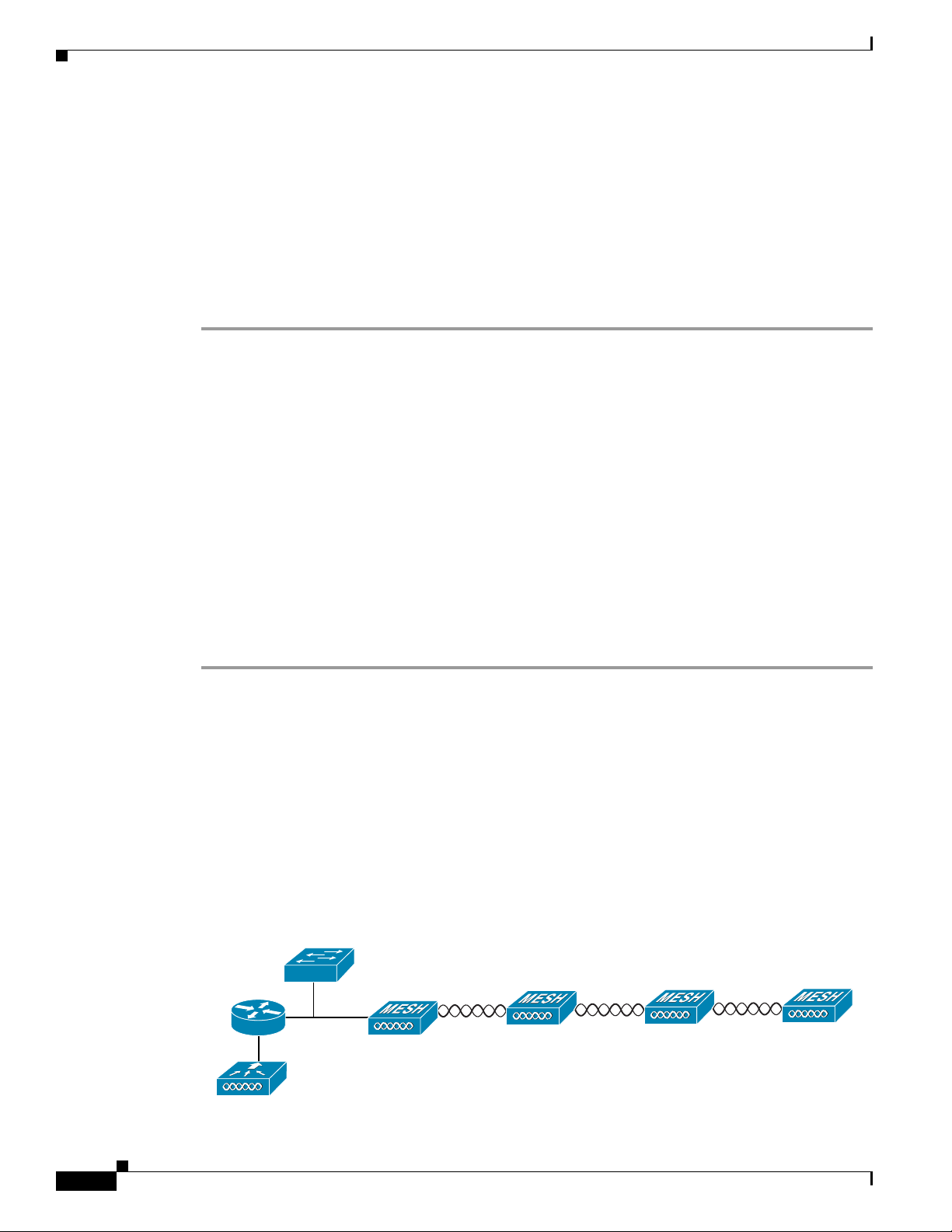
Exemples de déploiement de réseau
148458
Reportez-vous à la documentation Cisco pour l'installation, la configuration, les meilleures pratiques et
les guides de dépannage à l'adresse www.cisco.com.
Pour plus d'informations, reportez-vous à la documentation de la solution Honeywell One Wireless Plant
à l'adresse www.honeywell.com.
Procédure d'action du routeur de réseau fédérateur Honeywell
Les étapes suivantes ne décrivent que la procédure et le flux conceptuels. Reportez-vous à la
documentation détaillée de Honeywell pour obtenir des informations de configuration.
Étape 1 Cette procédure présume qu'une configuration sans fil Honeywell One est installée. Elle inclut, sans s'y
limiter, les routeurs Honeywell WDM et Honeywell ainsi que d'autres capteurs ISA100 compatibles.
Vous devez configurer le routeur Honeywell WDM selon sa documentation.
Étape 2 Une fois le routeur WDM et d'autres infrastructures configurés selon la documentation Honeywell,
activez le périphérique de mise en service fourni par Honeywell avec le WDM en connectant le port USB
du WDM selon la documentation Honeywell.
Étape 3 Créez des clés sur le WDM et téléchargez/transférez-les sur un périphérique mobile.
Chapitre 1 Présentation
Étape 4 Lancez l'application de mise en service sur le périphérique mobile. Pointez ce périphérique mobile vers
le capteur infrarouge Wrigley AP et appuyez sur le bouton d'activation de l'application de mise en
service Honeywell. Le périphérique mobile transférera/communiquera les clés à Honeywell BBR et
recevra en retour un statut si l'activation a réussi.
Étape 5 La même procédure doit être appliquée pour que les capteurs soient activés et inclus dans le réseau
IWSN (Industrial Wireless Sensor Network).
Étape 6 Tous ces périphériques peuvent être configurés et gérés dans le routeur Honeywell WDM une fois qu'ils
font partie du réseau sans fil.
Fonctionnement du réseau de couche 3
Les points d'accès prennent en charge le fonctionnement du réseau de couche 3. Les configurations des
points d'accès et des contrôleurs dans la couche 3 utilisent les adresses IP et les paquets UDP pouvant
être acheminés sur les réseaux étendus. Le fonctionnement de la couche 3 est évolutif et recommandé
par Cisco.
La Figure 1-13 illustre une configuration type de réseau sans fil de couche 3 contenant des points d'accès
et un contrôleur.
Figure 1-13 Exemple de configuration type de réseau de couche 3 avec point d'accès
1-18
Guide d'installation de la gamme Cisco Aironet 1550 pour zones dangereuses
Page 31

CHAPITRE
2
Installation du point d'accès
Ce chapitre décrit la procédure à suivre pour installer le point d'accès 1552 dans des zones dangereuses
et comprend les sections suivantes :
• Déballage du point d'accès, page 2-2
• Outils et matériel, page 2-2
• Avertissements, page 2-3
• Informations de sécurité, page 2-4
• Éviter les dommages radio dans un environnement de test, page 2-6
• Considérations supplémentaires pour les zones dangereuses, page 2-7
• Consignes d'installation, page 2-11
• Installation du point d'accès, page 2-16
• Mise à la terre du point d'accès, page 2-30
• Connexion d'un câble à fibre optique au point d'accès (1552H), page 2-31
• Connexion d'un câble à fibre optique au point d'accès (1552SA et 1552SD), page 2-34
• Alimentation du point d'accès, page 2-39
• Maintenance, page 2-51
Guide d'installation de la gamme Cisco Aironet 1550 pour zones dangereuses
2-1
Page 32

Déballage du point d'accès
Déballage du point d'accès
Lors du déballage du point d'accès, ne retirez pas les blocs en mousse fixés aux connecteurs d'antenne.
La mousse protège les connecteurs d'antenne, lors de l'installation.
Pour déballer le point d'accès, procédez comme suit :
Étape 1 Ouvrez l'emballage et retirez son contenu avec soin.
Étape 2 Replacez tous les matériaux d'emballage dans le conteneur et conservez-le.
Étape 3 Assurez-vous que tous les éléments répertoriés à la section « Contenu du coffret » à la page 2-2 sont
inclus dans la livraison. Si un élément est endommagé ou absent, contactez votre représentant commercial.
Contenu du coffret
Le coffret de point d'accès type comporte les éléments suivants :
• Point d'accès
Chapitre 2 Installation du point d'accès
• Documentation du produit Cisco et consignes de sécurité traduites
• Trois adaptateurs Liquid-Tight
• Connecteur d'alimentation CC à deux broches
• Cosse de mise à la terre (Panduit PLCD6-10A-L) et vis avec rondelles freins
• Presse-étoupes étanches pour ports Power-over-Ethernet (PoE) (selon le modèle de point
d'accès 1552, 2 ou 3 presse-étoupes sont fournis)
Outils et matériel
Les outils et les matériel utilisés pour installer le point d'accès 1552 sont décrits dans :
• Outils et matériel en option, page 2-2
• Outils et matériel en option fournis par l'utilisateur, page 2-3
• Matériel et outils d'installation de poteaux, page 2-3
Outils et matériel en option
Les outils et le matériel en option pouvant être obtenus auprès de Cisco sont :
• Un injecteur de puissance (AIR-PWRINJ1500-2=)
• Des antennes, 2,4/5 GHz (reportez-vous à la section « Configurations d'antenne » à la page 1-9)
2-2
• Un kit d'installation sur poteau (AIR-ACCPMK1550=)
• Un outil de fixation de barrettes (BAND IT) (AIR-BAND-INST-TL=)
Guide d'installation de la gamme Cisco Aironet 1550 pour zones dangereuses
Page 33

Chapitre 2 Installation du point d'accès
Outils et matériel en option fournis par l'utilisateur
Les outils et le matériel fournis par l'utilisateur sont :
• Un outil de sertissure pour la cosse de mise à la terre (Panduit CT-720 avec matrice CD-720-1)
• Un câble de terre en cuivre 6 AWG.
• Une clé polygonale ou un jeu de douilles 13 mm
• Une clé à molette, une douille 22 mm ou une clé à douille Sealcon S-2200-WR
• Un tournevis #8 Torx
• Un petit tournevis à tête plate pour connecteur d'alimentation CC
• Un câble Ethernet blindé pour utilisation en extérieur (CAT5e ou version supérieure) de diamètre
0,20 à 0,35 po. (0,51 à 0,89 cm)
• Un connecteur Ethernet RJ-45 et un outil d'installation
• Un câble d'alimentation CC blindé pour utilisation en extérieur de diamètre 0,20 à 0,35 po.
(0,51 à 0,89 cm)
• Un piquet de prise de terre, comme requis par la réglementation locale
• Une échelle, une élévation mécanique et d'autres outils, le cas échéant
Avertissements
Matériel et outils d'installation de poteaux
Pour installer le point d'accès sur un poteau vertical ou horizontal en métal, bois ou fibre de verre, vous
avez besoin du matériel et des outils suivants :
• Un kit d'installation sur poteau (AIR-ACCPMK1550=)
–
Un support de fixation au poteau
–
Deux supports de barrette de gousset
–
Un support de montage
–
Douze boulons à tête hexagonale (M8 x16)
–
Un écrou de collet M8
–
Six rondelles plates M8
–
Dix rondelles freins M8
–
Deux bandes de montage en acier inoxydable
• Un outil de fixation de barrettes client (BAND IT)—(AIR-BAND-INST-TL=)
• Une clé polygonale ou un jeu de douilles 13 mm fourni par le client
• Une clé à molette, une douille 22 mm ou une clé à douille Sealcon S-2200-WR fourni par le client
Avertissements
Des versions traduites de toutes les consignes de sécurité sont disponibles dans le document de consignes
expédié avec votre point d'accès ou sur le site Cisco.com. Pour accéder au document sur Cisco.com,
reportez-vous à l'Annexe A, « Consignes de sécurité traduites » pour obtenir des instructions.
Guide d'installation de la gamme Cisco Aironet 1550 pour zones dangereuses
2-3
Page 34

Informations de sécurité
Chapitre 2 Installation du point d'accès
Attention
Attention
Attention
Attention
CONSIGNES DE SÉCURITÉ IMPORTANTES
Ce symbole de mise en garde signale un danger. Vous vous trouvez dans une situation pouvant entraîner des
blessures ou des dommages corporels. Avant de travailler sur un équipement donné, soyez conscient des
risques associés aux circuits électriques et familiarisez-vous avec les procédures couramment utilisées
pour éviter les accidents. Utilisez le numéro d'énoncé indiqué à la fin de chaque consigne de sécurité pour
retrouver sa traduction parmi les consignes de sécurité fournies avec ce périphérique. Énoncé 1071
CONSERVEZ CES INSTRUCTIONS
Cet équipement doit être installé par du personnel formé et qualifié, selon ces instructions d'installation.
L'installateur est responsable de la réalisation de toutes les inspections de sécurité requises au niveau
local comme national relatives à l'intégrité structurelle de l'installation par l'organisme local/le service
d'inspection.
À moins de l'avoir préalablement modifié pour le rendre propre à cet usage, n'utilisez pas votre appareil
près d'amorces non protégées ni dans un environnement présentant des risques d'explosion.
Les câbles indiqués dans ce guide d'installation utilisés par les adaptateurs Liquid-Tight spécifiés
fournissent une protection contre les moisissures pour un boîtier Type 4/IP67. Si un autre type de
câble est utilisé, l'installateur doit s'assurer que la taille (OD) du câble se trouve dans la plage
acceptable autorisée par l'adaptateur Liquid-Tight.
Énoncé 364
Attention
Attention
Attention
Cet équipement doit être mis à la terre en externe à l'aide d'un câble de mise à la terre fourni par le
client, avant sa mise sous tension. En cas de doute sur l'adéquation de la mise à la terre disponible,
adressez-vous à l'organisme responsable de la sécurité électrique ou à un électricien.
Avant de connecter le système à la source électrique, lisez les instructions d'installation.
La mise au rebut de ce produit doit se faire en conformité avec les lois et réglementations en vigueur
dans votre pays.
Énoncé 1040
Informations de sécurité
Respectez les consignes de cette section pour garantir un fonctionnement approprié et une utilisation en
toute sécurité du point d'accès.
Déclaration FCC sur la conformité aux normes de sécurité
Grâce au dossier ET Docket 96-8, la FCC a adopté une norme de sécurité relative à l'exposition humaine
à l'énergie électromagnétique des fréquences radio (RF) émise par les équipements certifiés par la FCC.
Lorsqu'ils sont utilisés avec des antennes Cisco Aironet approuvées, les produits Cisco Aironet sont
conformes aux limites pour un environnement non contrôlé énoncées dans les normes OET-65 et
ANSI C95.1, 1991. Un fonctionnement approprié de ce périphérique radio selon les instructions de cette
publication résulte en une exposition de l'utilisateur substantiellement inférieure aux limites
recommandées par la FFC.
Énoncé 366
Énoncé 1004
2-4
Guide d'installation de la gamme Cisco Aironet 1550 pour zones dangereuses
Page 35

Chapitre 2 Installation du point d'accès
Précautions à prendre concernant la sécurité
Informations de sécurité
Attention
Attention
Attention
Attention
Attention
Attention
Pour respecter les limites FCC d'exposition aux fréquences radio (RF), les antennes doivent être
placées à au moins 20 cm (7,9 po) de toute personne.
L'alimentation CA comporte un double pôle/fusion neutre.
Ne travaillez pas sur le système et ne touchez pas aux câbles pendant les orages.
Produit laser de classe 1.
Énoncé 1008
Énoncé 332
Énoncé 188
Énoncé 1001
Le remplacement incorrect de la batterie risque de causer une explosion. Remplacez la batterie par
une batterie de même type ou d'un type équivalent recommandé par le fabricant uniquement. Jetez
les batteries usagées conformément aux indications du fabricant.
Énoncé 1 015
Un dispositif de coupure à deux pôles et facile d'accès doit être intégré au câblage fixe.
Énoncé 1022
Attention
Attention
Attention
Attention
Attention
Afin de réduire le risque d'incendie, utilisez uniquement des cordons téléphoniques de calibre 26
AWG ou plus épais.
Énoncé 1 023
Cette unité peut comporter plusieurs connexions d'alimentation. Toutes les connexions doivent être
retirées pour éteindre l'unité.
Énoncé 1028
Seul le personnel spécialisé et qualifié doit être autorisé à effectuer l'installation, le remplacement
et la maintenance de cet équipement.
Énoncé 1030
Veillez à connecter l'unité à une source électrique CC conforme aux exigences en matière de très
basse tension de sécurité (SELV) décrites dans les normes de sécurité IEC 60950.
Énoncé 1033
Lors de l'installation ou du remplacement de l'unité, la terre doit être connectée en premier et
déconnectée en dernier.
Énoncé 1046
Guide d'installation de la gamme Cisco Aironet 1550 pour zones dangereuses
2-5
Page 36

Éviter les dommages radio dans un environnement de test
Chapitre 2 Installation du point d'accès
Attention
Avertissement Avant de brancher ou de débrancher un cordon d'alimentation, l'alimentation CA ne doit plus circuler
Ne placez pas l'antenne à proximité de lignes électriques aériennes, de circuits d'éclairage ni de
circuits d'alimentation électrique, ni dans un endroit où elle serait susceptible d'entrer en contact
avec de tels circuits. Lors de l'installation de l'antenne, prenez toutes les mesures qui s'imposent pour
ne pas entrer en contact avec ces types de circuits, car ils peuvent provoquer des blessures graves,
voire mortelles. Pour installer l'antenne et la mettre à la terre de façon appropriée, reportez-vous aux
réglementations nationales ou locales en vigueur (par exemple, aux États-Unis : NFPA 70, National
Electrical Code, Article 810 ; au Canada : Canadian Electrical Code, Section 54).
Énoncé 1 052
dans le cordon d'alimentation. Pour cela, utilisez un dispositif de découplage de service adapté.
Par mesure de sécurité et pour réussir votre installation, lisez attentivement les consignes de sécurité
suivantes et respectez-les :
• Choisissez votre emplacement d'installation en prenant en compte les règles de sécurité, ainsi que les
performances. N'oubliez pas que les lignes téléphoniques et les lignes électriques ont le même aspect.
Par mesure de sécurité, considérez toujours que les lignes au-dessus de vous peuvent être mortelles.
• Contactez votre fournisseur d'électricité. Parlez-lui de votre projet et demandez-lui de venir examiner
l'installation que vous prévoyez.
• Planifiez soigneusement et entièrement votre installation avant de commencer. Pour réussir à ériger
un mât ou une tour, l'essentiel est la coordination. Chaque personne doit avoir un rôle précis et savoir
exactement quoi faire et quand. Une seule personne doit être responsable des opérations ; elle
donnera les instructions et guettera les éventuels problèmes.
• Lorsque vous installez le point d'accès et les antennes, gardez à l'esprit les éléments suivants :
–
N'utilisez pas d'échelle métallique.
–
Ne travaillez pas par temps de pluie ou de grand vent.
–
Veillez à vous habiller de manière appropriée : chaussures à semelles et talons de caoutchouc,
gants de caoutchouc, chemise ou veste à manches longues.
• Utilisez une corde pour soulever le point d'accès. Si l'ensemble commence à tomber, éloignez-vous
et n'essayez pas de freiner sa chute.
• Si un élément du système d'antenne entre en contact avec une ligne électrique, ne le touchez pas et
n'essayez pas de le retirer. Contactez votre fournisseur d'électricité local. Son personnel saura
comment retirer l'élément en toute sécurité.
En cas d'accident, contactez immédiatement le service d'urgence approprié.
Éviter les dommages radio dans un environnement de test
Les radios des unités externes (ponts) ont des niveaux de puissance de transmission plus élevés que les
radios des unités internes (points d'accès). Lorsque vous testez la puissance élevée des signaux radio
d'une liaison, veillez à ne pas dépasser le niveau d'entrée de réception maximal. Aux niveaux au-dessus
de la plage normale de fonctionnement, les performances du TEP sont dégradées. À des niveaux encore
plus élevés, le récepteur peut être définitivement endommagé. Afin d'éviter tout dommage sur le
récepteur et toute dégradation du TEP, utilisez l'une des techniques suivantes :
• Séparez les antennes omnidirectionnelles d'au moins 0,6 m (2 pieds), pour éviter l'endommagement
du récepteur ou d'au moins 7,6 m (25 pieds), pour éviter la dégradation du TEP.
Remarque Ces distances supposent un affaiblissement de la propagation (espace libre) et constituent
des estimations prudentes. Les distances de séparation requises pour les niveaux de
dommages et de dégradation des performances dans les déploiements réels sont moindres si
les conditions ne sont pas « non visibilité directe ».
Guide d'installation de la gamme Cisco Aironet 1550 pour zones dangereuses
2-6
Page 37

Chapitre 2 Installation du point d'accès
Considérations supplémentaires pour les zones dangereuses
• Réduisez la puissance de transmission au niveau minimum.
• Utilisez des antennes directionnelles et évitez de les diriger les unes vers les autres.
• Câblez les radios entre elles en utilisant une combinaison d'atténuateurs, de combineurs ou de
séparateurs, pour atteindre une
Pour un banc d'essai rayonné, l'équation suivante décrit les relations entre la puissance de transmission,
le gain d'antenne, l'atténuation et la sensibilité du récepteur :
txpwr + tx gain + rx gain - [attenuation due to antenna spacing] < max rx input level
Où :
txpwr = Radio transmit power level
tx gain = transmitter antenna gain
rx gain = receiver antenna gain
Pour un banc d'essai réalisé, l'équation suivante décrit les relations entre la puissance de transmission,
le gain d'antenne, l'atténuation et la sensibilité du récepteur :
txpwr - [attenuation due to coaxial components] < max rx input level
Avertissement Vous ne devez en aucun cas connecter le port d'antenne d'un point d'accès au port d'antenne d'un autre
point d'accès sans utiliser d'atténuateur RF. Si vous connectez des ports d'antenne, veillez à ne pas
dépasser le niveau de réception survivable maximal de 0 dBm. Ne dépassez jamais 0 dBm. Dans le cas
contraire, des dommages sont susceptibles de se produire sur le point d'accès. L'utilisation
d'atténuateurs, de combineurs et de séparateurs dont l'atténuation totale est d'au moins 60 dB garantit
que le récepteur n'est pas endommagé et que les performances TEP ne sont pas détériorées.
atténuation totale d'au moins 60 dB.
Considérations supplémentaires pour les zones dangereuses
Cette section décrit les considérations spéciales de préparation des points d'accès 1552H et 1552S pour
l'installation dans des zones dangereuses de classe I, division 2, zone 2.
Remarque Ce document ne fournit pas de procédures spécifiques relatives à l'installation d'un tube protecteur. Vous
devez vous assurer que vos techniques et procédures d'installation sont conformes aux réglementations
d'installation dans des zones dangereuses de classe I, division 2, zone 2 pour votre emplacement
géographique.
L'option de zones dangereuses du point d'accès est conforme aux normes de sécurité des zones
dangereuses de classe I, division 2, zone 2 où des concentrations en gaz, vapeurs ou liquides
inflammables sont peu susceptibles de se produire lors de conditions de fonctionnement normales.
Lorsque vous choisissez l'option de zones dangereuses lors de la procédure de commande, Cisco
configure le système afin qu'il comporte les nouveaux composants. Les deux adaptateurs de tube
protecteur ainsi que les instructions d'assemblage se trouvant dans l'emballage d'expédition fournissent
des informations et des procédures d'assemblage. L'option de zones dangereuses configure le point
d'accès comme suit :
• Le pack de batterie est retiré car sa fabrication ne respecte pas les conditions des zones dangereuses.
• N'installez pas la batterie (AIR-1520-BATT-6AH=) dans le point d'accès AIR-CAP1552H-x-K9.
• Les connexions d'alimentation CA sont déplacées à l'intérieur du point d'accès en installant un
tableau d'entrée CA contenant un bloc de jonction. Pour respecter les conditions des zones
dangereuses, l'alimentation CA doit être installée dans un tube protecteur rigide en métal menant au
bloc de jonction.
Guide d'installation de la gamme Cisco Aironet 1550 pour zones dangereuses
2-7
Page 38

Considérations supplémentaires pour les zones dangereuses
Attention N'utilisez pas de matériau d'étanchéité ou de joint lorsque vous connectez des composants
de tube protecteur.
Attention Les caractéristiques électriques pour les installations en zones dangereuses comportent une
tension nominale plus faible (100-240 VCA, 50/60 Hz, 1A) que les installations en zones
non dangereuses (100-480 VCA).
Remarque Pour fournir un plomb approprié, un tube protecteur fileté doit être utilisé pour acheminer
le câblage de l'alimentation et des données vers le point d'accès.
• Lorsque le point d'accès est utilisé dans des zones dangereuses, ses caractéristiques électriques sont
de 100 à 240 VCA uniquement.
Avertissements
Chapitre 2 Installation du point d'accès
Attention
Attention
Attention
Conformité
Ne déconnectez pas cet équipement avant de l'avoir mis hors tension ou d'avoir vérifié que la zone
n'est pas dangereuse. Sécurisez toutes les connexions de cet équipement à l'aide de vis, de loquets
glissant, de connecteurs filetés ou de tout autre moyen fourni avec ce produit. La substitution de
composant peut invalider la conformité à la classe I, zone 2, division 2.
Lorsque cet équipement est utilisé dans une zone dangereuse de classe I, zone 2, division 2, il doit
être installé avec une méthode de câblage appropriée conforme aux codes électriques en vigueur.
Énoncé 1069
Si vous connectez ou déconnectez le câble console lorsque l'unité ou un périphérique du réseau est
sous tension, un arc électrique risque de se produire. Cela risque d'entraîner une explosion dans les
installations situées dans des zones dangereuses. Avant de poursuivre, assurez-vous que l'alimentation
est coupée ou que la zone est sécurisée.
Pour vérifier le fonctionnement d'une unité, effectuez un POST sur l'unité dans un local sécurisé avant
l'installation.
Énoncé 1080
Énoncé 1062
Les points d'accès 1552H et 1552S sont conformes aux versions suivantes des certifications de zones
dangereuses :
2-8
• IEC 60079-0 : 2004
• IEC 60079-15 : 2005
• CAN/CSA E60079-0 : 2007
• CAN/CSA E60079-15 : 2002
• UL 60079-0 : Édition 4
• UL 60079-15 : Édition 1
• EN 600079-0 : 2006
• EN 60079-15 : 2006
Guide d'installation de la gamme Cisco Aironet 1550 pour zones dangereuses
Page 39

Chapitre 2 Installation du point d'accès
Étiquette de conformité
Les Figure 2-1, Figure 2-2 et Figure 2-3 présentent des exemples d'étiquettes de conformité aux zones
dangereuses pour les points d'accès 1552H et 1552S.
Figure 2-1 Étiquette de conformité aux zones dangereuses du modèle AIR-CAP1552H-E-K9
Considérations supplémentaires pour les zones dangereuses
AIR-CAP1552H-E-K9
See Manual before Use
802.11n Outdoor Mesh Access Point
Power Input: 100-240V~,50/60Hz, 1.0A
PoE In: 56 V , 1.5A
SIRA 11ATEX4253
II 3 G Ex nA II T5
CERTIFIED
-40 < Ta < +55C
IP67
WARNING-DO NOT OPEN WHEN AN EXPLOSIVE ATMOSPHERE MAY BE PRESENT
!
Figure 2-2 Étiquette de conformité aux zones dangereuses du modèle AIR-CAP1552H-A-K9
20
http://cisco-returns.com
Cisco Systems, Inc.
170 West Tasman Drive
San Jose, CA 95134
USA
47-23578-01-B0
332313
Figure 2-3 Étiquette de conformité aux zones dangereuses du modèle AIR-CAP1552SA-E-K9
AIR-CAP1552SA-E-K9
See Manual before Use
802.11n Outdoor Mesh Access Point
Power Input: 100-240V~,50/60Hz, 1.0A
PoE In: 56 V , 1.5A
SIRA 11ATEX4253
II 3 G Ex nA II T5
CERTIFIED
-40° < Ta < +55°C
IP67
WARNING-DO NOT OPEN WHEN AN EXPLOSIVE ATMOSPHERE MAY BE PRESENT
!
Guide d'installation de la gamme Cisco Aironet 1550 pour zones dangereuses
20
http://cisco-returns.com
Cisco Systems, Inc.
170 West Tasman Drive
San Jose, CA 95134
USA
47-24456-01_A0
332314
2-9
Page 40

Considérations supplémentaires pour les zones dangereuses
Le tableau Tableau 2-1 explique les informations se trouvant sur les étiquettes de conformité.
Tableau 2-1 Explication des étiquettes de conformité aux zones dangereuses
Texte de l'étiquette Description
Classe I, division 2,
Groupes A, B, C, D
Classe I, zone 2, groupe II Définit l'environnement dans lequel le point d'accès peut être
Chapitre 2 Installation du point d'accès
Définit l'environnement dans lequel le point d'accès peut être
utilisé :
• Classe I : l'environnement contient des gaz, des vapeurs ou des
liquides inflammables
• Division 2 : classification environnementale utilisée par les
États-Unis et le Canada.
• Groupes A, B, C, D : identification du gaz pour les États-Unis
et le Canada.
–
A — acétylène
–
B — hydrogène
–
C — éthylène
–
D—propane
utilisé :
• Classe I : l'environnement contient des gaz, des vapeurs ou des
liquides inflammables
• Zone 2 : classification environnementale utilisée en Amérique
du nord
• Group II : identification du gaz pour la zone II, notamment :
–
IIa — propane
–
IIb — éthylène
–
IIc — acétylène et hydrogène
Ex nA II T5 Définit les paramètres que respecte le produit pour les États-Unis
Homologation :
• Ex : indique une atmosphère explosive
• nA : sans étincelles
• II = group II comme défini précédemment
• T5 = code de température < 100 °C, température maximale en
surface
Certificat CSA 1945576 Identifie le numéro du certificat Canadian Standards Association
(CSA).
2-10
Guide d'installation de la gamme Cisco Aironet 1550 pour zones dangereuses
Page 41

Chapitre 2 Installation du point d'accès
Tableau 2-1 Explication des étiquettes de conformité aux zones dangereuses (suite)
Texte de l'étiquette Description
-40 <
Ta < +55C Plage de températures de fonctionnement pour le point d'accès dans
Type 4, IP67 Définit le degré de protection du boîtier (Type 4 = utilisation en
Consignes d'installation
tous les pays.
Remarque Les certifications actuelles de sécurité ne
couvrent le fonctionnement de cet
équipement en extérieur que jusqu'à une
température de -40° C.
intérieur ou extérieur principalement pour offrir un degré de
protection contre la poussière poussée par le vent et la pluie, les
éclaboussures, l'eau d'un tuyau d'arrosage et les dommages
résultant d'une formation de glace à l'extérieur). IP67 = étanche à la
poussière (poussière, saleté, sable etc.) et protégé contre les jets
d'eau puissants. En outre, l'unité peut être immergée dans l'eau
jusqu'à une profondeur d'1 mètre pendant de courtes périodes
(30 minutes).
Consignes d'installation
Le point d'accès est un périphérique radio sensible aux interférences, lesquelles sont susceptibles de
réduire le débit et la portée. Pour obtenir les meilleures performances possibles, respectez les consignes
de base suivantes :
• Pour plus d'informations sur la planification et la configuration initiale de votre réseau maillé Cisco,
reportez-vous au document Cisco Wireless Mesh Access Points, Design and Deployment Guide,
Release 7.0.
• Consultez les instructions de la FCC relatives à l'installation et au fonctionnement de périphériques
LAN sans fil en extérieur à l'adresse http://www.cisco.com/en/US/partner/prod/collateral/routers/
ps272/data_sheet_c78-647116_ps11451_Products_Data_Sheet.html.
• Avant de commencer l'installation, réalisez une analyse du site.
• Installez le point d'accès dans une zone où des structures, des arbres ou des collines n'obstruent pas
la réception et l'émission des signaux radio du point d'accès.
• Les points d'accès peuvent être installés à n'importe quelle hauteur mais le meilleur débit est obtenu
lorsque tous les points d'accès sont installés à la même hauteur. Nous recommandons de ne pas
installer les points d'accès à une hauteur supérieure à 40 pieds afin de permettre la prise en charge
de clients sans fil au sol.
Remarque Pour calculer l'affaiblissement de propagation et déterminer la distance à laquelle installer les points
d'accès, merci de consulter un expert de planification RF.
Analyses des sites
Chaque application de réseau est une installation unique. Avant d'installer plusieurs points d'accès, vous
devez réaliser une analyse du site afin de déterminer l'utilisation optimale des composants de réseau et
de maximiser la portée, la couverture et les performances du réseau.
Tenez compte des conditions suivantes touchant au fonctionnement et à l'environnement, lors de
l'analyse du site :
Guide d'installation de la gamme Cisco Aironet 1550 pour zones dangereuses
2-11
Page 42

Consignes d'installation
• Débit de données : la sensibilité et la portée sont inversement proportionnelles aux débits de
données. La portée maximale de la radio est obtenue au débit de données le plus bas. Une diminution
de la sensibilité du récepteur se produit lorsque le débit de données des radios augmente.
• Type et placement de l'antenne : un déploiement approprié de l'antenne est un facteur critique de la
maximisation de la portée de la radio. D'une manière générale, la portée augmente
proportionnellement à la hauteur de l'antenne. Néanmoins, ne placez pas l'antenne plus haut que
nécessaire car le poids supplémentaire accroît également les interférences potentielles provenant
d'autres systèmes radioélectriques sans licence et diminue la couverture sans fil au sol.
• Environnement physique : les zones dégagées offrent une meilleure portée de la radio que les zones
encombrées.
• Obstructions : les obstructions physiques, par exemple les bâtiments, les arbres ou les collines
peuvent affaiblir les performances des périphériques sans fil. Évitez de placer les appareils dans un
lieu présentant une obstruction entre les antennes d'envoi et de réception.
Avant de commencer l'installation
Avant de démarrer la procédure d'installation :
• Vérifiez qu'une évaluation du site a été effectuée.
Chapitre 2 Installation du point d'accès
• Assurez-vous que les périphériques d'infrastructure réseau sont opérationnels et correctement
configurés.
• Vérifiez que les contrôleurs sont connectés aux ports de ligne réseau du commutateur.
• Veillez à ce que le commutateur soit configuré avec des ports d'accès non marqués pour connecter
vos points d'accès.
• Assurez-vous que les points d'accès peuvent accéder à un serveur DHCP avec l'option 43 configurée
ou configurez manuellement les informations du contrôleur dans le point d'accès (pour obtenir plus
d'informations, reportez-vous à l'Annexe F, « Configuration de DHCP Option 43 »).
• Familiarisez-vous avec les composants d'installation des points d'accès (reportez-vous à la section
« Familiarisation avec les composants d'installation des points d'accès » à la page 2-12).
Familiarisation avec les composants d'installation des points d'accès
Le point d'accès est conçu pour être installé dans un environnement extérieur, par exemple le surplomb
du toit d'un grand bâtiment ou un poteau d'éclairage. Étudiez attentivement les figures suivantes pour
vous familiariser avec les composants, connecteurs, indicateurs, câbles, interconnexion de systèmes et
mise à la terre du système :
• Composants dans une installation type de point d'accès (voir Figure 2-4)
• Installation sur un poteau (voir Figure 2-5)
Remarque Les illustrations de ce document présentent toutes les connexions disponibles pour le point d'accès. Les
connexions non utilisées doivent être couvertes d'un cache pour connecteur pour garantir l'étanchéité du
point d'accès. Des adaptateurs Liquid-Tight sont fournis pour les ouvertures des connecteurs. Ils peuvent
être installés avant ou après le déploiement du point d'accès.
Guide d'installation de la gamme Cisco Aironet 1550 pour zones dangereuses
2-12
Page 43

Chapitre 2 Installation du point d'accès
281938
1
10 8
9
7
6
5
4
3
2
Figure 2-4 Composants d'une installation de point d'accès type
Consignes d'installation
Remarque Le point d'accès 1552 a été conçu en tenant compte de la résistance des composants électroniques aux
1 Surplomb d'un toit 6 Mise à la terre
2 Câble Ethernet (CAT5e ou version supérieure)
blindé pour utilisation en extérieur
1
7 Cordon d'alimentation CA
3 Anneau d'écoulement de l'eau 8 Injecteur de puissance
4 Câble de terre en cuivre de calibre 6-AWG1 9 Câble Ethernet blindé (CAT5e ou version
supérieure)
1
2
3
5 Piquet de prise de terre1 10 Contrôleur (par l'intermédiaire d'un
1. Fourni par l'utilisateur.
2. Le câble de terre de sécurité du cordon d'alimentation CA doit être relié à un piquet de prise de terre.
3. Le câble Ethernet blindé est relié à la terre par l'intermédiaire de l'injecteur de puissance et du câble de terre de sécurité du
cordon d'alimentation CA.
effets des éclairs. Le point d'accès 1552 utilise une circuiterie d'arrêt des éclairs sur les ports Ethernet et
commutateur)
d'alimentation. Sur le port Ethernet d'entrée, des tubes à décharge gazeuse (GDT) sont utilisés pour le
PEM (Power Entry Module) afin d'atténuer l'effet des éclairs. Sur l'alimentation CA, les GDT sont
également utilisés en association avec des fusibles pour atténuer les surtensions. Pour l'alimentation CC,
un fusible est utilisé pour atténuer les surtensions.
Bien qu'il ne s'agisse pas d'une pratique courante, l'utilisateur peut souhaiter mettre en place une
protection contre les éclairs sur les ports des antennes. Afin de respecter les conditions de la
Guide d'installation de la gamme Cisco Aironet 1550 pour zones dangereuses
2-13
Page 44

Consignes d'installation
Chapitre 2 Installation du point d'accès
réglementation EN/IEC60950-22 (Clause 4.2), l'installateur doit s'assurer que la protection
supplémentaire est fournie de manière externe à cet équipement pour réduire les surtensions transitoires
de la catégorie de surtension IV à II à l'entrée de l'alimentation CA du point d'accès. Les composants
contre les surtensions et le défaut de courant utilisés pour obtenir cette protection doivent être conformes
à la série de normes IEC 61643 . Afin de respecter la réglementation CAN/CSA-C22.2 No.
60950-22-07/UL60950-22, l'installateur peut utiliser d'autres composants permettant d'offrir une
protection supplémentaire. Ces composants doivent être conformes à la certification ANSI/IEEE
C62.11, avis de certificat CSA no. 516, CSA C22.2 no. 1, ou UL 1449. La conformité des composants
doit être déterminée pour l'installation prévue (par exemple, certains appareils ne peuvent être installés
que sur le côté chargement de l'entrée de service et d'autres ne peuvent être utilisés qu'avec un
équipement connecté par un cordon).
Attention
L'installation de l'équipement doit être conforme aux réglementations électriques locales et
nationales en vigueur.
Énoncé 1074
Figure 2-5 Installation sur un poteau
1
5
1
2
3
4
4
4
255239
2-14
1 Bandes de montage en acier inoxydable
(fait partie du kit d'installation sur poteau)
2 Poteau (bois, métal, ou fibre de verre)
2 à 16 po. (5,1 à 40,6 cm) de diamètre
3 Support de montage (fait partie du kit
d'installation sur poteau)
Guide d'installation de la gamme Cisco Aironet 1550 pour zones dangereuses
4 Antenne omnidirectionnelle bibande Cisco
Aironet. L'antenne à bibande couvre à la fois
la bande 2,4 GHz et la bande 5 GHz.
5 Point d'accès de la gamme 1552, modèle :
• AIR-CAP1552S-x-K9 ou
• AIR-CAP1552H-x-K9
Page 45

Chapitre 2 Installation du point d'accès
Emplacements des connecteurs N-Type de l'antenne
Les connecteurs N-Type de l'antenne du point d'accès sont situés dans la partie inférieure des modèles
AIR-CAP1552H-x-K9 et dans les parties inférieure et supérieure du modèle AIR-CAP1552S-x-K9.
Les connecteurs N-Type prennent en charge les antennes omnidirectionnelles bibande Cisco Aironet
AIR-ANT2547V-N-HZ et les antennes omnidirectionnelles Cisco Aironet 2,4 GHz. Les Figure 1-5 et
Figure 1-6 présentent les emplacements des ports des antennes vus par le côté de la couverture RF.
Ajout des adresses MAC à la liste de filtrage du contrôleur
Avant d'installer vos points d'accès, configurez le contrôleur en ajoutant les adresses MAC des points
d'accès à la liste de filtrage. Le filtrage des adresses MAC est activé par défaut. Cette opération permet
au contrôleur de répondre aux points d'accès répertoriés. Pour ajouter une entrée de filtrage MAC au
contrôleur, procédez comme suit :
Étape 1 Connectez-vous au contrôleur à l'aide d'un navigateur Web.
Étape 2 Sélectionnez SECURITY > MAC Filtering > New.
Étape 3 Saisissez l'adresse MAC du point d'accès dans la liste de filtrage MAC, par exemple 00:0B:91:21:3A:C7.
Consignes d'installation
Remarque L'adresse MAC du point d'accès est située dans la partie inférieure de l'unité. En présence
de deux adresses MAC, utilisez l'adresse de la partie supérieure.
Étape 4 Sélectionnez un ID de WLAN ou Any WLAN dans le menu contextuel WLAN ID.
Étape 5 Saisissez une description (32 caractères maximum) du point d'accès dans le champ Description ; par
exemple, Fisher_Street_00.0B.91.21.3A.C7 indique l'emplacement et l'adresse MAC du point d'accès.
Étape 6 Choisissez une interface dans le menu contextuel Interface Name, puis cliquez sur Apply.
Étape 7 Répétez les étapes 2 à 6 pour ajouter d'autres points d'accès à la liste.
Étape 8 Déconnectez-vous du contrôleur et fermez le navigateur.
Configuration d'un point d'accès virtuel (RAP)
Le point d'accès a pour valeur par défaut le rôle radio du point d'accès pour réseau maillé (MAP). Un ou
plusieurs de vos points d'accès doivent être reconfigurés comme points d'accès racine (RAP). Les RAP
se connectent à un lien Ethernet filaire par l'intermédiaire d'un commutateur atteignant le contrôleur. Les
MAP utilisent l'interface de liaison sans fil pour se connecter à un RAP pour atteindre le contrôleur.
Pour configurer un RAP sur l'interface utilisateur graphique du contrôleur, procédez comme suit :
Étape 1 Connectez-vous au contrôleur à l'aide d'un navigateur Web.
Étape 2 Cliquez sur Wireless. Lorsque votre point d'accès s'associe au contrôleur, le nom du point d'accès
apparaît dans la liste AP Name.
Étape 3 Double-cliquez sur le nom du point d'accès.
Étape 4 Recherchez les informations de maillage et sélectionnez Root AP en cliquant sur la flèche déroulante
du champ AP Role.
Étape 5 Cliquez sur Apply (Appliquer).
Guide d'installation de la gamme Cisco Aironet 1550 pour zones dangereuses
2-15
Page 46

Installation du point d'accès
Étape 6 Répétez les étapes 2 à 5 pour chaque RAP.
Étape 7 Déconnectez-vous du contrôleur et fermez le navigateur Web.
Configuration d'un nom de groupe de ponts
Le nom de groupe de ponts (BGN) contrôle l'association des points d'accès à un RAP. Les BGN peuvent
être utilisés pour grouper de manière logique les radios afin d'éviter que différents réseaux sur le même
canal communiquent entre eux. Ce paramétrage est également utile si votre réseau comporte plus d'un
RAP dans la même zone.
Si votre réseau comporte deux RAP dans la même zone (pour une capacité accrue), nous vous
recommandons de configurer les deux RAP avec le même BGN mais sur des canaux différents.
Le BGN est une chaîne d'un maximum de dix caractères. Un BGN par défaut (VALEUR NULL) est
affecté lors de la fabrication. Bien que cela soit invisible pour vous, cette valeur permet aux nouvelles
radios des points d'accès de rejoindre un réseau de nouveaux points d'accès. Vous pouvez configurer le
BGN depuis l'interface de ligne de commande (CLI) ou l'interface utilisateur graphique (GUI) du
contrôleur. Après avoir configuré le BGN, le point d'accès redémarre.
Chapitre 2 Installation du point d'accès
Le BGN doit être configuré avec précaution sur un réseau actif. Vous devez toujours commencer par le
nœud le plus éloigné (dernier nœud) du RAP et revenir vers le RAP. Si vous commencez à configurer le
BGN à un emplacement différent, alors les points d'accès au-delà de ce point (plus loin) sont ignorés car
ils sont dotés d'un BGN différent.
Pour configurer le BGN pour les points d'accès via la GUI, procédez comme suit :
Étape 1 Connectez-vous au contrôleur à l'aide d'un navigateur Web.
Étape 2 Cliquez sur Wireless. Lorsque des points d'accès s'associent au contrôleur, le nom du point d'accès
apparaît dans la liste AP Name.
Étape 3 Double-cliquez sur un nom de point d'accès.
Étape 4 Recherchez les informations de maillage, puis saisissez le nouveau BGN dans le champ Bridge Group
Name.
Étape 5 Cliquez sur Apply (Appliquer).
Étape 6 Répétez les étapes 2 à 5 pour chaque point d'accès.
Étape 7 Déconnectez-vous du contrôleur et fermez le navigateur Web.
Installation du point d'accès
Cette section contient des informations sur l'installation des points d'accès. Le personnel installant le
point d'accès doit comprendre les techniques de points d'accès sans fil et de pontage ainsi que les
méthodes de mise à la terre.
Avertissement Toutes les méthodes d'installation d'un point d'accès sur une surface murale sont sujettes à l'acceptation
des autorités locales.
Guide d'installation de la gamme Cisco Aironet 1550 pour zones dangereuses
2-16
Page 47

Chapitre 2 Installation du point d'accès
Option d'installation
Le point d'accès extérieur pour réseau maillé de la gamme Cisco Aironet 1550 pour zones dangereuses
est installé à l'aide du kit d'installation sur poteau en option, qui est utilisé pour les installations sur poteau
ou un mur
Installation du point d'accès
Attention
Attention
Avertissement Pour fournir l'alimentation PoE en ligne, utilisez l'injecteur de puissance (AIR- PWRINJ1500-2=)
Seul le personnel spécialisé et qualifié est habilité à effectuer l'installation, le remplacement et
l'entretien de cet équipement.
L'installation de l'équipement doit être conforme aux réglementations électriques locales et
nationales en vigueur.
indiqué pour le point d'accès. Les autres injecteurs de puissance, commutateurs PoE et sources
d'alimentation 802.3af ne sont pas en mesure de fournir l'alimentation adéquate. De ce fait, un
dysfonctionnement du point d'accès et une surintensité au niveau de la source d'alimentation sont
susceptibles de se produire. Assurez-vous que la connexion PoE du port de commutation connecté au
point d'accès est désactivée.
Pour plus d'informations sur l'installation, reportez-vous aux sections suivantes :
• Orientation du montage du point d'accès, page 2-17
• Montage du point d'accès sur un mur, page 2-17
• Montage du point d'accès sur un poteau, page 2-20
Énoncé 1074
Énoncé 1030
Orientation du montage du point d'accès
Lors du montage d'un point d'accès sur une surface horizontale ou verticale, vous devez vous assurer que
le point d'accès est orienté avec les voyants LED pointant vers le bas (voir Figure 2-4 et Figure 2-5).
Ce placement rend les voyants visibles à toute personne se trouvant au sol sous le point d'accès.
Vous devez également vous assurer que le point d'accès est monté de manière à ce que le panneau d'accès
à charnières soit orienté vers le bas.
Remarque Les antennes omnidirectionnelles sont polarisées verticalement et doivent être montées verticalement.
Montage du point d'accès sur un mur
Le kit d'installation sur poteau en option contient un support de montage pour montage mural. Vous
pouvez utiliser le support de montage comme modèle pour marquer les emplacements des trous de
montage de votre installation. Installez ensuite la plaque de montage et fixez le point d'accès lorsque
vous êtes prêt. Le Tableau 2-2 répertorie le matériel que vous devrez fournir en plus du kit d'installation
sur poteau.
Guide d'installation de la gamme Cisco Aironet 1550 pour zones dangereuses
2-17
Page 48

Installation du point d'accès
Tableau 2-2 Matériel nécessaire pour monter un point d'accès sur un mur vertical
Matériel requis Dans le kit
•
Cosse et vis de mise à la terre (fournies avec le point d'accès)
Chapitre 2 Installation du point d'accès
Oui
• Outil de sertissure pour la cosse de mise à la terre, Panduit CT-720
Non
avec matrice CD-720-1 (http://onlinecatalog.panduit.com)
• Quatre vis M8 ou 5/16 po. (31 mm)
• Quatre brides d'ancrage murales (spécifiées pour matériel mural)
• Foret d'ancrage mural
• Perceuse électrique et tournevis standard
• Câble de terre 6-AWG
• Câble Ethernet blindé pour utilisation en extérieur (CAT5e ou
Non
Non
Non
Non
Non
Non
version supérieure)
• Bloc de mise à la terre
• Piquet de prise de terre
• Kit/Jeu de douilles ou clé polygonale de 13 mm
Avertissement La surface de montage, les vis de fixation et les ancrages muraux en option doivent être en mesure de
Non
Non
Non
supporter un point statique de 50 lb (22,7 kg).
Pour fixer le point d'accès à un mur vertical, procédez comme suit :
Étape 1 Utilisez le support de montage comme modèle pour marquer l'emplacement des quatre trous de vis sur
la surface de montage. Reportez-vous à la Figure 2-6 pour l'emplacement des trous de vis du support de
montage. En option, vous pouvez utiliser les trous de montage ou les logements de montage.
2-18
Figure 2-6 Support de montage pour montage mural
2
2
1
1 Encoche de montage rapide du point d'accès 3 Logements de montage (permet la rotation du
2 Orifices de montage
Guide d'installation de la gamme Cisco Aironet 1550 pour zones dangereuses
3
support)
1
255253
Page 49

Chapitre 2 Installation du point d'accès
Étape 2 Utilisez les quatre vis fournies par le client et les ancrages de vis en option pour fixer la plaque de
montage à la surface de montage.
Remarque Le cas échéant, utilisez des ancrages de vis adaptés et un panneau contreplaqué pouvant être
Étape 3 Vissez un boulon M8 x16 dans le trou supérieur du support de chaque côté du point d'accès (voir Figure 2-7).
Ne vissez pas entièrement le boulon ; laissez approximativement un espace de 0,25 po. (0,635 cm).
Figure 2-7 Emplacement du trou de boulon supérieur du support
Installation du point d'accès
utilisé en extérieur pour monter le point d'accès sur du stuc, du ciment ou une cloison sèche.
3
2
1
331879
1 Boulon M8 x16 (fourni avec le kit
3 Emplacement de la cosse de mise à la terre
d'installation sur poteau)
2 Boulon M8 x16 (fourni avec le kit
d'installation sur poteau)
Étape 4 Placez les deux boulons sur le point d'accès dans les encoches de montage rapide de chaque côté du
support de montage (voir Figure 2-5). Assurez-vous que la porte à charnières est tournée vers l'extérieur.
Étape 5 Vissez un boulon M8 x16 (avec rondelles plates et freins) dans le deuxième trou de boulon de chaque
côté du point d'accès.
Étape 6 Assurez-vous que l'avant du point d'accès est vertical et serrez les quatre boulons au couple 13 à
15 pied-livres (17,6 à 20,3 Nm).
Étape 7 Lors de l'utilisation des antennes omnidirectionnelles bibande Cisco Aironet, connectez-les au point
d'accès comme illustré à la Figure 2-5. Vissez à la main les antennes sur le point d'accès.
Étape 8 Poursuivez à la section « Mise à la terre du point d'accès » à la page 2-30 et à la section « Alimentation
du point d'accès » à la page 2-39.
Guide d'installation de la gamme Cisco Aironet 1550 pour zones dangereuses
2-19
Page 50

Installation du point d'accès
Montage du point d'accès sur un poteau
Lors de l'installation d'un point d'accès sur un poteau vertical, un mât ou un poteau d'éclairage, vous
devez utiliser le kit d'installation sur poteau en option de Cisco. Le kit prend en charge les poteaux en
métal, en bois ou en fibre de verre de 2 à 16 pouces de diamètre.
Assemblage du support de fixation au poteau et du support de montage
Lorsque vous installez un point d'accès sur un poteau, un mât ou un poteau d'éclairage, vous devez
utiliser le kit d'installation sur poteau en option de Cisco. Le kit prend en charge les poteaux en métal,
en bois ou en fibre de verre de 2 à 16 pouces de diamètre.
Le kit d'installation sur poteau contient plusieurs pièces que vous devez assembler avant d'effectuer le
montage sur un poteau. Tout d'abord, vous devez assembler deux barrettes de fixation sur le support de
fixation au poteau qui sont positionnées en fonction du diamètre du poteau utilisé pour installer le point
d'accès. La Figure 2-8 illustre les indicateurs de diamètre du poteau et les trous des boulons sur le
support de fixation au poteau.
Figure 2-8 Emplacements des trous de réglage du support de fixation au poteau
Chapitre 2 Installation du point d'accès
2-20
1 Indicateurs de taille du poteau
• De 2 à 6 po.
• De 6 à 11 po.
• De 11 à 16 po.
Pour assembler le support de fixation au poteau, procédez comme suit :
Guide d'installation de la gamme Cisco Aironet 1550 pour zones dangereuses
2 Trous de boulons en fonction du diamètre
du poteau (le diamètre 11 à 16 pouces est
illustré)
Page 51

Chapitre 2 Installation du point d'accès
Étape 1 Placez les barrettes de fixation sur le support de fixation au poteau en fonction du diamètre que vous
utilisez et fixez chaque barrette avec des boulons M8 x16 (avec rondelles freins) (voir Figure 2-9).
Serrez les boulons au couple 13 à 15 pied-livres (17,6 à 20,3 Nm).
Figure 2-9 Support de fixation au poteau et barrettes de fixation assemblés
Installation du point d'accès
1 Boulons M8 x1,25x16 (avec rondelles
freins)
3
Barrette de fixation (l'illustration
correspond à un diamètre 11 à 16 pouces)
2 Un support de fixation au poteau
Étape 2
Vissez l'écrou M8 sur le boulon du support de fixation au poteau et serrez-le suffisamment pour
empêcher le boulon de tomber.
Étape 3 Allez à la section « Montage sur poteau » à la page 2-22.
Guide d'installation de la gamme Cisco Aironet 1550 pour zones dangereuses
2-21
Page 52

Installation du point d'accès
Montage sur poteau
À partir du moment où une alimentation est disponible, vous pouvez installer le point d'accès, sans avoir
besoin d'une connexion LAN filaire. Le point d'accès utilise le routage sans fil intelligent basé sur le
protocole AWPP (Adaptive Wireless Path Protocol). Le protocole AWPP permet à un point d'accès à
distance d'optimiser dynamiquement la meilleure route vers le réseau LAN filaire utilisant un autre point
d'accès.
Le point d'accès 1522 utilise la radio 5 GHz pour la liaison et les connexions de maillage. La radio
2,4 GHz est utilisée pour l'accès client sans fil local.
Pour installer votre point d'accès sur un poteau vertical ou un poteau électrique, vous devez installer
deux bandes métalliques autour du poteau pour fixer le point d'accès. Cette procédure requiert des outils
et du matériel supplémentaires non fournis avec le kit d'installation sur poteau (voir Tableau 2-3).
Tableau 2-3 Matériel requis pour installer un point d'accès sur un poteau
Méthode d'installation Matériel requis Dans le
Poteau vertical ou d'éclairage • Deux bandes en acier inoxydable 0,75 po. (1,9 cm)
Chapitre 2 Installation du point d'accès
• Outil de fixation de barrettes (BAND IT) (Cisco
AIR-BAND-INST-TL=)
kit
Oui
Non
• Cosse de mise à la terre (fournie avec le point d'accès)
• Outil de sertissure pour la cosse de mise à la terre,
Oui
Non
Panduit CT-720 avec matrice CD-720-1
(http://onlinecatalog.panduit.com)
• Câble de terre 6-AWG
Non
Pour installer le point d'accès sur un poteau vertical ou d'éclairage, procédez comme suit :
Étape 1 Sélectionnez un emplacement de montage sur le poteau. Vous pouvez fixer le point d'accès sur n'importe
quel poteau de 2 à 16 pouces (5,1 à 40,6 cm) de diamètre.
Remarque Si vous prévoyez d'utiliser un adaptateur de prise d'alimentation de poteau d'éclairage,
placez le point d'accès à moins de 3 pieds (1 m) du contrôle d'éclairage.
Étape 2 Pour les poteaux d'un diamètre supérieur à 3,5 pouces (8,9 cm), installez l'assemblage de support de
fixation au poteau (voir Figure 2-10) à l'aide des deux bandes métalliques. En suivant les instructions
fournies avec l'outil de fixation de barrettes (BAND IT) (AIR-BAND-INST-TL=), enroulez chaque
bande métallique deux fois autour des logements de la barrette de fixation.
Avertissement Ne placez pas les bandes métalliques dans la grande zone dégagée entre le support de fixation au poteau
et les barrettes de fixation car ce positionnement ne sécurise pas correctement le point d'accès.
2-22
Guide d'installation de la gamme Cisco Aironet 1550 pour zones dangereuses
Page 53

Chapitre 2 Installation du point d'accès
Figure 2-10 Assemblage de support de fixation monté sur des poteaux d'un diamètre supérieur à
Installation du point d'accès
3,5 pouces (8,9 cm)
1 Un support de fixation au poteau 3 Bande de montage métallique
Logement de la bande dans la barrette de fixation
2
Étape 3 Pour les poteaux d'un diamètre de 3,5 pouces (8,9 cm) ou moins, installez l'assemblage de support de
4 Pôle
fixation au poteau à l'aide de deux bandes métalliques enroulées dans l'espace entre le support de fixation
au poteau et les barrettes de fixation (voir Figure 2-11) afin d'offrir la force maximale de serrage pour
les environnements extrêmes. Selon les instructions fournies avec l'outil de fixation de barrettes
(BAND IT) (AIR-BAND-INST-TL=), enroulez deux fois chaque bande métallique.
Guide d'installation de la gamme Cisco Aironet 1550 pour zones dangereuses
2-23
Page 54

Installation du point d'accès
Figure 2-11 Espace libre pour les bandes métalliques pour les poteaux d'un diamètre de 3,5 pouces
Chapitre 2 Installation du point d'accès
(8,9 cm) et inférieur
1 Espace libre pour les bandes métalliques
Avertissement Ne placez pas les bandes métalliques dans la grande zone dégagée entre le support de fixation au poteau
et les barrettes de fixation car ce positionnement ne sécurise pas correctement le point d'accès.
Étape 4
Placez le support de fixation au poteau sur le poteau, comme requis, avant de serrer les bandes métalliques.
Remarque Lorsque les bandes métalliques sont serrées à leur tension maximale, le support de fixation
au poteau ne peut pas être réglé sans couper ou démonter les bandes métalliques.
Étape 5 Serrez les bandes métalliques à l'aide de l'outil de fixation de barrettes (BAND IT)
(Cisco AIR-BAND-INST-TL=) en suivant les instructions de fonctionnement se trouvant dans
l'emballage de l'outil. Assurez-vous que les bandes métalliques sont aussi serrées que possible.
Étape 6 Placez le support de montage sur le boulon du support de fixation au poteau (voir Figure 2-12).
Étape 7 Pour les poteaux verticaux, placez le support de montage, comme illustré à la Figure 2-12. Pour les
poteaux d'éclairage horizontaux, faites pivoter le support de montage de 90
o
à partir de la position
indiquée à la Figure 2-12.
Guide d'installation de la gamme Cisco Aironet 1550 pour zones dangereuses
2-24
Page 55

Chapitre 2 Installation du point d'accès
Étape 8 Installez quatre boulons M8 x16 (avec rondelles plates et freins) dans les trous réservés à cet effet.
Figure 2-12 Emplacement des trous de vis sur le support d'assemblage et l'assemblage de
Installation du point d'accès
support de fixation au poteau
1
2
4
3
3
3
281940
1 Assemblage de support de fixation au poteau 3 Trous de boulons
2 Boulon de support du point d'accès
4 Support de montage
(Écrou de collet M8 non illustré)
Étape 9
Étape 10 Ajustez l'arête supérieure du support de montage jusqu'à ce qu'il soit horizontal, puis serrez les boulons
Vissez à la main les boulons et l'écrou (ne serrez plus que nécessaire).
et l'écrou de collet (voir Figure 2-12) au couple 13 à 15 pied-livres (17,6 à 20,3 Nm).
Remarque Le support de montage peut être ajusté jusqu'à 45
o
pour compenser les poteaux d'éclairage
horizontaux inclinés.
Étape 11 Vissez un boulon M8 x16 (sans rondelle plate ou frein) dans le trou de boulon supérieur du support sur
chaque côté du point d'accès (voir Figure 2-13). Ne vissez pas entièrement le boulon. Laissez
approximativement un espace de 0,25 po. (0,635 cm).
Guide d'installation de la gamme Cisco Aironet 1550 pour zones dangereuses
2-25
Page 56

Installation du point d'accès
Figure 2-13 Emplacement des trous de boulons supérieurs du support du point d'accès
Chapitre 2 Installation du point d'accès
1
2
3
255254
1 Emplacement des trous de vis de la cosse de
mise à la terre
3 Deuxième emplacement du trou de boulon
M8 x16
2 Trou du boulon M8 x16 (les boulons sont
fournis avec le kit d'installation sur poteau ;
installation sans rondelles plates ou freins)
Étape 12 Placez les deux boulons du point d'accès dans l'encoche de montage rapide du support de montage (voir
Figure 2-14).
Remarque Les voyants du point d'accès doivent être positionnés vers le bas afin qu'ils soient visibles
du sol et le panneau à charnières doit être tourné vers l'extérieur.
2-26
Guide d'installation de la gamme Cisco Aironet 1550 pour zones dangereuses
Page 57

Chapitre 2 Installation du point d'accès
Figure 2-14 Point d'accès suspendu au support de montage
Installation du point d'accès
Étape 13 Vissez un boulon M8 x16 (avec rondelles plates et freins) dans le deuxième trou de boulon sur chaque
côté du point d'accès (voir Figure 2-14).
Étape 14 Assurez-vous que l'avant du point d'accès est vertical et serrez les quatre boulons au couple 13 à
15 pied-livres (17,6 à 20,3 Nm).
Étape 15 Lors de l'utilisation des antennes omnidirectionnelles bibande Cisco Aironet, connectez-les au point
d'accès comme illustré à la Figure 2-14. Vissez à la main les antennes sur le point d'accès.
Étape 16 Poursuivez à la section « Mise à la terre du point d'accès » à la page 2-30 et à la section « Alimentation
du point d'accès » à la page 2-39.
Ouverture du panneau à charnières du point d'accès
Vous devez ouvrir le panneau à charnières du point d'accès pour accéder au bloc de jonction d'entrée CA
ou au bloc de jonction 24 VCC et lorsque vous installez le module SFP à fibre optique et les bobines
réceptrices à fibre optique.
Pour ouvrir le panneau à charnières du point d'accès, procédez comme suit :
Étape 1 Utilisez un jeu de douilles ou clé polygonale de 0,5 po. (13 mm) destiné au dévissage et retirez les quatre
boulons du panneau avant de l'unité. Ne dévissez les boulons que de 2 tours car ils sont facilement
dévissables à la main. Ne retirez pas les boulons des charnières (voir Figure 2-15).
Étape 2 Le panneau est à charnières dans sa partie inférieure. Ouvrez-le avec précaution et retirez-le.
255256
Remarque Si le panneau ne s'ouvre pas facilement, desserrez à nouveau avec précaution les boulons
des charnières.
Guide d'installation de la gamme Cisco Aironet 1550 pour zones dangereuses
2-27
Page 58

Installation du point d'accès
Figure 2-15 Vue de face du panneau à charnières du point d'accès.
Chapitre 2 Installation du point d'accès
1
1
2
1
1
2
255250
1 Boulons M8 x32 2 Boulons M8 x32 du panneau à charnières
Fermeture du panneau à charnières du point d'accès
Pour fermer le panneau du point d'accès, procédez comme suit :
Étape 1 Lors de la fermeture du panneau du point d'accès, faites attention à ne pas pincer des fils internes.
Étape 2 Placez avec précaution tous les côtés du panneau sur le point d'accès, puis vissez les boulons à la main,
lentement.
Étape 3 Lorsque tous les boulons sont serrés à la main, utilisez une clé polygonale ou un jeu de douilles de
13 mm pour visser partiellement les boulons selon la séquence de serrage illustrée à la Figure 2-16.
Serrez chaque boulon au couple 3 à 4 pied-livres (0,34 à 0,45 Nm).
Étape 4 Répétez l'Étape 3 en utilisant la même séquence de serrage pour visser complètement chaque boulon au
couple 6 à 7 pied-livres (0,68 à 0,79 Nm).
2-28
Guide d'installation de la gamme Cisco Aironet 1550 pour zones dangereuses
Page 59

Chapitre 2 Installation du point d'accès
Figure 2-16 Séquence de serrage des boulons du panneau à charnières
Installation du point d'accès
1
5
4
3
6
2
255257
1 - 6 Vissez les boulons dans l'ordre numérique indiqué, en commençant par 1.
Utilisation du bouton de réinitialisation
Le point d'accès comporte un bouton de réinitialisation situé dans la partie inférieure de l'unité (voir
Figure 2-17). Le bouton de réinitialisation est encastré dans un petit trou scellé par une vis et un joint en
caoutchouc. Vous pouvez utiliser ce bouton pour réaliser les opérations suivantes :
• Réinitialiser le point d'accès : appuyez sur le bouton de réinitialisation pendant moins de
10 secondes.
• Désactiver l'alimentation alternative par batterie : appuyez sur le bouton de réinitialisation pendant
plus de 10 secondes.
Guide d'installation de la gamme Cisco Aironet 1550 pour zones dangereuses
2-29
Page 60

Mise à la terre du point d'accès
Figure 2-17 Emplacement du bouton de réinitialisation - Modèles AIR-CAP1552S-x-K9 et
Chapitre 2 Installation du point d'accès
AIR-CAP1552H-x-K9
1
45 6
255242
1 Bouton Reset
Redémarrage du point d'accès
Pour redémarrer (cycle d'alimentation) le point d'accès, procédez comme suit :
Étape 1 Utilisez un tournevis Phillips pour retirer la vis du bouton de réinitialisation (Figure 2-17). Veillez à ne
pas perdre la vis.
Étape 2 Utilisez un trombone déplié et poussez le bouton de réinitialisation pendant moins de 10 secondes. Cette
action provoque le redémarrage (cycle d'alimentation) du point d'accès, la désactivation de tous les
voyants pendant environ 5 secondes, puis leur réactivation.
Étape 3 Replacez la vis du bouton de réinitialisation et utilisez un tournevis Philips pour serrer au couple 22 à
24 pied -livres (2,49 à 2,71 Nm).
Mise à la terre du point d'accès
Le point d'accès doit être mis à la terre avant de connecter l'alimentation.
Attention
Cet équipement doit être mis à la terre en externe à l'aide d'un câble de mise à la terre fourni par le
client, avant sa mise sous tension. En cas de doute sur l'adéquation de la mise à la terre disponible,
adressez-vous à l'organisme responsable de la sécurité électrique ou à un électricien.
Énoncé 366
2-30
Attention
L'installation de l'équipement doit être conforme aux réglementations électriques locales et
nationales en vigueur.
Énoncé 1074
Dans toutes les installations en extérieur et lors de la mise sous tension du point d'accès avec une
alimentation CA, vous devez suivre les instructions suivantes :
Guide d'installation de la gamme Cisco Aironet 1550 pour zones dangereuses
Page 61

Chapitre 2 Installation du point d'accès
Étape 1 Si vous utilisez un câble de terre en cuivre de calibre 6-AWG isolé, dénudez l'isolation comme requis
pour la cosse de mise à la terre.
Étape 2 Utilisez l'outil de sertissure approprié pour sertir le câble de terre en cuivre de calibre 6-AWG dénudé à
la cosse de mise à la terre fournie (Panduit PLCD6-10A-L).
Remarque La cosse et le matériel de mise à la terre utilisés doivent être conformes aux codes
Étape 3 Ouvrez le composé à joints électriques (fourni) et appliquez-en à votre guise sur la surface métallique à
l'emplacement des trous de vis de fixation à la terre (voir Figure 2-13).
Étape 4 Connectez la cosse de mise à la terre aux trous de vis de mise à la terre du point d'accès (voir Figure 2-13)
à l'aide des deux vis à tête Phillips fournies (M4 x10 mm) avec rondelles freins. Serrez la vis de mise à
la terre au couple 22 à 24 pouce-livres (2,49 à 2,71 Nm).
Étape 5 Le cas échéant, dénudez l'autre extrémité du câble de terre et connectez-le à une prise de terre fiable, un
piquet de prise de terre par exemple (voir Figure 2-4).
Connexion d'un câble à fibre optique au point d'accès (1552H)
électriques locaux et nationaux en vigueur.
Connexion d'un câble à fibre optique au point d'accès (1552H)
Le kit de fibre optique (AIR-1520-FIB-REEL=) permet au point d'accès 1552H de prendre en charge des
connexions réseau à fibre optique. Le kit se compose de trois éléments :
• Huit vis (réf. 2-56 x 0,75 po ou 19,05 mm) pour fixer les bobines
• Deux petites bobines réceptrices
• Deux grandes bobines réceptrices
• Un adaptateur Liquid-Tight - accepte un câble de diamètre 0,20 à 0,35 pouces (0,51 à 0,89 cm)
Remarque Le module SFP peut être commandé séparément. Consultez le guide de commande pour connaître les
options SFP applicables.
Attention
Remarque Vous avez besoin d'un câble à fibre optique pouvant être utilisé en extérieur fourni par le client avec un
Produit laser de classe 1.
Énoncé 1008
connecteur LC. Le diamètre du câble doit être compris entre 0,20 et 0,35 po (5,1 et 8,9 mm). Le diamètre
de la gaine entourant chaque fibre doit être inférieur ou égal à 0,040 po (1,0 mm).
Guide d'installation de la gamme Cisco Aironet 1550 pour zones dangereuses
2-31
Page 62

Chapitre 2 Installation du point d'accès
Connexion d'un câble à fibre optique au point d'accès (1552H)
Connexion d'un câble à fibre optique à un point d'accès 1552H
Pour connecter un câble à fibre optique à un point d'accès 1552H, procédez comme suit :
Étape 1 Assurez-vous que toutes les sources d'alimentation ont été déconnectées du point d'accès.
Attention
Étape 2 Ouvrez le panneau à charnières (pour plus d'informations, reportez-vous à la section « Ouverture du
Cette unité peut comporter plusieurs connexions d'alimentation. Toutes les connexions doivent être
retirées pour éteindre l'unité.
Énoncé 1028
panneau à charnières du point d'accès » à la page 2-27).
Étape 3 Placez les deux grandes bobines, puis les deux petites par-dessus, comme illustré à la Figure 2-18.
Étape 4 Alignez les trous de vis des petites et grandes bobines et insérez quatre vis de fixation dans chacune des
paires de bobines. Serrez les vis au couple 3 à 4 pouce- livres (0,34 à 0,45 Nm).
Étape 5 Retirez le cache de l'extrémité du module SFP et insérez le modèle dans la prise SFP (voir Figure 2-18).
Figure 2-18 Composant du câble à fibre optique (1552H)
2-32
1 Non utilisé 4 Quatre vis pour chaque assemblage de bobine
2 Logement de module SFP 5 Port de connecteur à fibre optique (1552H)
3 Bobines à fibre optique (grande bobine avec
petite bobine par dessus)
Guide d'installation de la gamme Cisco Aironet 1550 pour zones dangereuses
Page 63

Chapitre 2 Installation du point d'accès
Étape 6 Desserrez l'extrémité arrondie du connecteur Liquid-Tight en la tournant dans le sens inverse des
aiguilles d'une montre mais sans la retirer (voir Figure 2-19).
Figure 2-19 Adaptateur Liquid-Tight
Connexion d'un câble à fibre optique au point d'accès (1552H)
1 Extrémité filetée 2 Extrémité arrondie
Étape 7
Étape 8 Utilisez une clé à molette, la douille de 22 mm ou la clé à douille Sealcon S-2200-WR pour serrer
Vissez avec précaution l'extrémité filetée de l'adaptateur dans le point d'accès et serrez à la main.
l'extrémité filetée de l'adaptateur au couple 6 à 7 pied-livres (8,1 à 9,5 Nm).
Étape 9 Retirez avec précaution environ 1 à 2 pieds (30,5 à 61 cm) de la chemise externe du câble à fibre optique,
exposant le toronnage intérieur.
Étape 10 Insérez avec précaution le connecteur LC à fibre optique dans l'extrémité ronde de l'adaptateur
Liquid-Tight (voir Figure 2-19), et poussez.
Étape 11 Enroulez le câble à fibre optique en excès autour de la bobine réceptrice selon le modèle de la figure (8).
Étape 12 Insérez le connecteur de câble LC à fibre optique dans le module SFP.
Étape 13 Utilisez une clé à molette ou à fourche pour serrer l'extrémité arrondie de l'adaptateur au couple 2,7 à
3,2 pied-livres (3,66 à 4,34 Nm).
Étape 14 Fermez le panneau à charnières (reportez-vous à la section « Fermeture du panneau à charnières du point
d'accès » à la page 2-28).
Guide d'installation de la gamme Cisco Aironet 1550 pour zones dangereuses
2-33
Page 64

Chapitre 2 Installation du point d'accès
Connexion d'un câble à fibre optique au point d'accès (1552SA et 1552SD)
Connexion d'un câble à fibre optique au point d'accès (1552SA
et 1552SD)
Le kit de fibre optique (AIR-1550S-FIB-KIT=) permet aux points d'accès 1552SA et 1552SD de prendre
en charge des connexions réseau à fibre optique. Le kit se compose de trois éléments :
• Deux bobines réceptrices
• Un support de bobines
• Huit vis (réf. 2-56 x 0,31 po ou 7,87 mm) pour fixer les bobines
• Deux vis (réf. 4-40 x 0,25 po ou 6,35 mm) pour fixer le support
• Un adaptateur de port (5/8-24 à 1/2-14 NPT)
• Un œillet
Remarque Le module SFP peut être commandé séparément. Consultez le guide de commande pour connaître les
options SFP applicables.
Attention
Remarque Vous avez besoin d'un câble à fibre optique pouvant être utilisé en extérieur fourni par le client avec un
Produit laser de classe 1.
connecteur LC. Le diamètre du câble doit être inférieur à 0,40 po (10,0 mm). Le diamètre de la gaine
entourant chaque fibre doit être inférieur ou égal à 0,040 po (1,0 mm).
Énoncé 1008
Connexion d'un câble à fibre optique au point d'accès 1552SA ou 1552SD
Pour connecter un câble à fibre optique au point d'accès 1552SA or 1552SD, procédez comme suit :
Étape 1 Assurez-vous que toutes les sources d'alimentation ont été déconnectées du point d'accès.
Attention
Étape 2 Ouvrez le panneau à charnières (pour plus d'informations, reportez-vous à la section « Ouverture du
Étape 3 Alignez le support de bobines sur le point d'accès, puis fixez-le à l'aide des deux vis (réf. 4-40 x 0,25 po
Cette unité peut comporter plusieurs connexions d'alimentation. Toutes les connexions doivent être
retirées pour éteindre l'unité.
panneau à charnières du point d'accès » à la page 2-27).
Installation matérielle du kit de fibre optique
ou 6,35 mm). Serrez les vis au couple 5,5 à 6,0 pouce- livres (0,62 à 0,68 Nm). (Reportez-vous à la
Figure 2-20.)
Énoncé 1028
2-34
Étape 4 Alignez chacune des deux bobines sur le support installé. Fixez chaque bobine au support à l'aide de
quatre vis (réf. 2-56 x 0,31 po ou 7,87 mm). Serrez les vis au couple 3 à 4 pouce- livres (0,34 à
0,45 Nm). (Reportez-vous à la Figure 2-20.)
Guide d'installation de la gamme Cisco Aironet 1550 pour zones dangereuses
Page 65

Chapitre 2 Installation du point d'accès
Étape 5 Retirez le cache existant et remplacez-le par l'adaptateur de port ½-NPT. Vissez avec précaution
l'extrémité filetée de l'adaptateur dans le point d'accès et serrez à la main. À l'aide de son profil
hexagonal, serrez l'adaptateur au couple 6 à 7 pied- livres (8,1 à 9,5 Nm). (Reportez-vous à la
Figure 2-20.)
Étape 6 Retirez le cache de l'extrémité du module SFP et insérez le module dans la prise SFP. (Reportez-vous à
la Figure 2-20.)
Figure 2-20 Composants du kit du câble de fibre optique (1552SD présenté)
3
Connexion d'un câble à fibre optique au point d'accès (1552SA et 1552SD)
4
3
4
2
1
5
6
333826
1 Support de bobines 2 Deux vis pour fixer le support de bobines au
point d'accès (réf. 4-40 x 0,25 po ou
6,35 mm)
3 Deux bobines de fibre optique 4 Huit vis, quatre pour fixer chaque bobine au
support (réf. 2-56 x 0,31 po ou 7,87 mm)
5 Adaptateur de port 1/2-NPT 6 Logement de module SFP
Guide d'installation de la gamme Cisco Aironet 1550 pour zones dangereuses
2-35
Page 66

Connexion d'un câble à fibre optique au point d'accès (1552SA et 1552SD)
Étape 7 (1552SA uniquement) Utilisez un tournevis Phillips pour desserrer les trois vis imperdables qui fixent le
panneau du module d'entrée CA. Retirez et mettez de côté le panneau du module d'entrée CA.
Reportez-vous à la Figure 2-21.
Figure 2-21 Retrait du module d'entrée CA (1552SA)
Chapitre 2 Installation du point d'accès
2-36
333824
Installation du câble à fibre optique
Étape 8 Installez le matériel d'entrée du câble fourni par le client (tube protecteur/fourreau ou presse-étoupe)
dans l'adaptateur ½-NPT du câble.
Remarque L'installateur/intégrateur a la responsabilité de la fourniture des composants certifiés
appropriés dans le cadre de l'ensemble du système conçu. Il doit également conserver
l'intégrité environnementale de notation IP97 du point d'accès.
Remarque Le dispositif étanche d'entrée de la fibre optique sélectionné par l'installateur/intégrateur
doit au moins répondre aux spécifications référencées sous Sealcon CD-13AR-EX avec un
joint torique Buna-N.
Guide d'installation de la gamme Cisco Aironet 1550 pour zones dangereuses
Page 67

Chapitre 2 Installation du point d'accès
Connexion d'un câble à fibre optique au point d'accès (1552SA et 1552SD)
Remarque Les spécifications de serrage pour les connexions à l'adaptateur ½-NPT sont au couple 6 à
7 pied-livres (8,1 à 9,5 Nm).
Étape 9 Retirez avec précaution environ 1 à 2 pieds (30,5 cm) de la chemise externe du câble à fibre optique,
exposant le toronnage intérieur.
Étape 10 Insérez avec précaution le câble à fibre optique dans le port d'entrée de la fibre optique, en plaçant la
transition du câble dénudé à proximité de la paroi interne du boîtier (et dans le module d'entrée CA pour
le 1552SA). (Reportez-vous à la Figure 2-22.)
Étape 11 (1552SA uniquement) Insérez les câbles à fibre optique (section dénudée) dans l'œillet en caoutchouc et
placez l'œillet dans le logement d'entrée CA. (Reportez-vous à la Figure 2-22.)
Figure 2-22 Installation du câble à fibre optique (1552SA à gauche ; 1552SD à droite ; longueur des câbles uniquement
à titre d'illustration)
3
2
1
2
1
333827
1 Câble à fibre optique fourni par le client
2 Matériel d'entrée du câble fourni par le client (tube protecteur/fourreau ½ NPT illustré).
3 Œillet en caoutchouc (1552SA uniquement ; non utilisé sur le 1552SD)
Remarque Lorsque vous utilisez le fourreau ou le presse-étoupe ½ NPT sur le point d'accès, vous devez utiliser un
matériau d'étanchéité de filetage (par exemple, Loctite® 565).
Étape 12 Entourez le surplus de câble à fibre optique autour des bobines réceptrices selon les méthodes standard
de l'industrie à l'aide d'un passe-câbles.
Étape 13 Insérez le connecteur de câble LC à fibre optique dans le module SFP.
Guide d'installation de la gamme Cisco Aironet 1550 pour zones dangereuses
2-37
Page 68

Connexion d'un câble à fibre optique au point d'accès (1552SA et 1552SD)
Étape 14 Fixez le câble à fibre optique dans le boîtier selon les méthodes appropriées afin d'éviter les dommages.
Étape 15 (1552SA uniquement) Replacez le panneau du module d'entrée CA, en commençant par engager la section
supérieure de l'œillet sur le bord inférieur du panneau, puis en repositionnant avec soin le panneau dans
sa position d'origine. L'œillet prendra une forme oblongue dans le logement correspondant de la paroi
du module, offrant protection aux fibres lors de leur passage dans la paroi du module d'entrée CA. Faites
attention à ne pas pincer ni endommager les câbles à fibre optique lors du réassemblage du module
d'entrée CA. Serrez les vis imperdables au couple 5,5 à 6,0 pouce-livres (0,62 à 0,68 Nm).
Reportez-vous à la Figure 2-23.
Figure 2-23 Installation du câble à fibre optique achevée (1552SA illustré ; câble à fibre optique et
autres câbles internes non illustrés)
Chapitre 2 Installation du point d'accès
2-38
Étape 16
Fermez le panneau à charnières (reportez-vous à la section « Fermeture du panneau à charnières du point
d'accès » à la page 2-28).
Guide d'installation de la gamme Cisco Aironet 1550 pour zones dangereuses
333825
Page 69

Chapitre 2 Installation du point d'accès
Alimentation du point d'accès
Le point d'accès peut être alimenté comme suit :
• PoE - 56 VCC ; pour points d'accès 1552H
–
Connexion d'un injecteur de puissance de la gamme 1552H, page 2-39
–
Connexion d'un câble Ethernet au point d'accès, page 2-40
• Alimentation CA
–
100 à 240 VCA pour points d'accès 1552S/1552H
• Externe, 12 VCC
–
Connexion d'un câble d'alimentation 12 VCC au point d'accès, page 2-43
• Externe, 24 VCC (1552SD uniquement)
–
Connexion d'un câble d'alimentation 24 VCC au point d'accès, page 2-47
Remarque Dans tous les cas ci-dessus, le circuit de dérivation CA qui alimente le point d'accès doit être limité à
20A depuis l'appareil de surprotection fourni par l'utilisateur. Cette protection doit être conforme à tous
les codes électriques locaux et nationaux.
Alimentation du point d'accès
Connexion d'un injecteur de puissance de la gamme 1552H
L'injecteur de puissance fournit 55 VCA au point d'accès par le câble Ethernet et prend en charge un
câble Ethernet bout en bout d'une longueur totale de 100 m (328 pieds) du commutateur au point d'accès.
Remarque Le câble allant de l'injecteur de puissance au point d'accès (Port PoE-in) doit être long d'au moins
10 pieds (3,05 m).
Remarque Le port PoE-out est désactivé lorsque le point d'accès est alimenté par l'injecteur de puissance.
Lorsque le point d'accès est alimenté par un injecteur de puissance en option, procédez comme suit pour
terminer l'installation :
Étape 1 Avant d'appliquer le PoE au point d'accès, assurez-vous que le point d'accès est mis à la terre
(reportez-vous à la section « Mise à la terre du point d'accès » à la page 2-30).
Étape 2 Étudiez la Figure 2-5 afin d'identifier les composants nécessaires à l'installation.
Remarque L'injecteur de puissance 1550 ne peut être utilisé qu'en intérieur. De ce fait, le câble partant
de l'injecteur doit aller de l'emplacement protégé au point d'accès monté à l'extérieur.
Étape 3 Connectez un câble Ethernet CAT5e ou version ultérieure de votre réseau LAN filaire à l'injecteur de
puissance.
Guide d'installation de la gamme Cisco Aironet 1550 pour zones dangereuses
2-39
Page 70

Alimentation du point d'accès
Chapitre 2 Installation du point d'accès
Attention
Afin de réduire le risque d'incendie, utilisez uniquement des cordons téléphoniques de calibre 26
AWG ou plus épais.
Énoncé 1 023
N'utilisez que l'injecteur de puissance 1500 (AIR-PWRINJ1500-2=) pour le point d'accès. Cet injecteur
de puissance est conçu pour respecter l'alimentation requise du point d'accès et est une source de
puissance limitée (LPS) de classe 2.
Remarque L'installateur a pour responsabilité de s'assurer que l'alimentation du point d'accès par ce type d'injecteur
de puissance est autorisée par les normes de sécurité locales et/ou nationales ainsi que par les normes
relatives aux équipements de télécommunication.
Conseil Pour transférer le trafic du pont, ajoutez un commutateur entre l'injecteur de puissance et le
contrôleur. Pour plus d'informations, reportez-vous au document Cisco Wireless Mesh
Access Points, Design and Deployment Guide, Release 7.0.
Étape 4 Assurez-vous que les antennes sont connectées et qu'une mise à la terre est fixée au point d'accès avant
de mettre ce dernier sous tension.
Étape 5 Connectez un câble Ethernet blindé pour utilisation en extérieur (CAT5e ou version supérieure) entre
l'injecteur de puissance et le connecteur PoE-in du point d'accès (voir Figure 2-24).
Étape 6 Connectez le câble Ethernet au port PoE-in du point d'accès (voir la section « Connexion d'un câble
Ethernet au point d'accès » à la page 2-40).
Remarque Lorsqu'un point d'accès 1552H est alimenté par PoE, le port PoE-out n'est pas actif.
Étape 7 Poursuivez avec la section « Étapes suivantes » à la page 2-52.
Connexion d'un câble Ethernet au point d'accès
Vous devez fournir les outils et le matériel suivants :
• Câble Ethernet blindé pour utilisation en extérieur (CAT5e ou version supérieure) d'un diamètre de
0,2 à 0,35 po. (0,51 à 0,89 cm)
Remarque Le câble allant de l'injecteur de puissance au point d'accès doit être long d'au moins 10 pieds
(3,05 m). Le port PoE-out est désactivé lorsque le point d'accès est alimenté par l'injecteur
de puissance.
• Connecteur RJ-45 et outil d'installation
• Clé à molette
2-40
Guide d'installation de la gamme Cisco Aironet 1550 pour zones dangereuses
Page 71

Chapitre 2 Installation du point d'accès
Pour connecter le câble Ethernet blindé au point d'accès, procédez comme suit :
Étape 1 Mettez l'injecteur de puissance hors tension et assurez-vous que toutes les sources d'alimentation du
point d'accès ont été désactivées.
Alimentation du point d'accès
Attention
Étape 2 Assurez-vous qu'un câble de terre 6-AWG est connecté au point d'accès (reportez-vous à la section
Cette unité peut comporter plusieurs connexions d'alimentation. Toutes les connexions doivent être
retirées pour éteindre l'unité.
Énoncé 1028
« Mise à la terre du point d'accès » à la page 2-30).
Étape 3 Utilisez une clé à molette, une douille de 22 mm ou la clé à douille Sealcon S-2200-WR pour retirer le
cache du connecteur Ethernet du point d'accès (voir Figure 2-24 pour l'emplacement).
Figure 2-24 Emplacement des adaptateurs Ethernet Liquid-Tight (uniquement pour les modèles
AIR-CAP1552S-x-K9 et AIR-CAP1552H-x-K9)
45 6
1 2
255260
1 Port ETH (1552S) ou port PoE-in (1552H) 2 Port PoE-out
Remarque Pour plus d'informations, reportez-vous à la Figure 1-1 à la page 1-4
Étape 4 Desserrez l'extrémité arrondie de l'adaptateur Liquid-Tight en la tournant dans le sens inverse des
aiguilles d'une montre mais ne la retirez pas (voir Figure 2-25).
Guide d'installation de la gamme Cisco Aironet 1550 pour zones dangereuses
2-41
Page 72

Alimentation du point d'accès
Figure 2-25 Adaptateur Liquid-Tight
1 Extrémité filetée 2 Extrémité arrondie
Étape 5 Insérez l'extrémité sans terminaison du câble Ethernet dans l'extrémité arrondie de l'adaptateur
Liquid-Tight (voir Figure 2-25) et tirez plusieurs centimètres de câble à travers l'adaptateur.
Chapitre 2 Installation du point d'accès
Étape 6 Installez un connecteur RJ-45 sur l'extrémité sans terminaison du câble Ethernet à l'aide de votre outil
d'installation de câbles Ethernet.
Attention
Étape 7 Insérez avec précaution le connecteur du câble RJ-45 dans l'ouverture du port Ethernet du point d'accès
Afin de réduire le risque d'incendie, utilisez uniquement des cordons téléphoniques de calibre 26
AWG ou plus épais.
Énoncé 1 023
et connectez-le au connecteur Ethernet interne (voir Figure 2-26).
Figure 2-26 Insertion d'un connecteur RJ-45 dans l'ouverture du port Ethernet du boîtier
2-42
Guide d'installation de la gamme Cisco Aironet 1550 pour zones dangereuses
Page 73

Chapitre 2 Installation du point d'accès
1 Adaptateur Liquid-Tight 3 Connecteur RJ-45
2 Ouverture du port Ethernet dans le boîtier du
point d'accès
Étape 8 Faites glisser l'adaptateur Liquid-Tight vers le point d'accès et vissez l'extrémité filetée de l'adaptateur
dans le point d'accès, puis serrez à la main.
Étape 9 Utilisez une clé à molette, une douille de 22 mm ou une clé à douille Sealcon S-2200-WR pour serrer
l'extrémité filetée de l'adaptateur au couple 6 à 7 pied-livres (8,1 à 9,5 Nm).
Étape 10 Utilisez une clé à molette et serrez l'extrémité arrondie de l'adaptateur au couple 2,7 à 3,2 pied-livres
(3,66 à 4,34 Nm).
Étape 11 Assurez-vous que les antennes sont connectées au point d'accès avant de mettre le point d'accès sous
tension.
Étape 12 Acheminez le câble Ethernet et coupez tout excès de câble.
Étape 13 Installez un connecteur RJ-45 sur l'extrémité sans terminaison du câble et insérez-le dans l'injecteur de
puissance. Pour obtenir les composants d'installation type, reportez-vous à la Figure 2-5.
Étape 14 Mettez l'injecteur de puissance sous tension.
Alimentation du point d'accès
4 Câble Ethernet blindé pour utilisation en
extérieur (CAT5e ou version supérieure)
Connexion d'un câble d'alimentation 12 VCC au point d'accès
Lorsque vous alimentez le point d'accès par un courant 12 VCC, vous devez vous assurer que
l'alimentation CC peut être facilement retirée de l'unité. L'alimentation ne doit pas être coupée en
déconnectant le connecteur d'alimentation CC de l'unité.
Attention
Attention
Un dispositif de coupure à deux pôles et facile d'accès doit être intégré au câblage fixe.
Énoncé 1022
Veillez à connecter l'unité à une source électrique CC conforme aux exigences en matière de très
basse tension de sécurité (SELV) décrites dans les normes de sécurité IEC 60950.
Pour connecter un câble d'alimentation 12 VCC, vous devez fournir les outils et le matériel suivant :
• Câble d'alimentation CC blindé pour utilisation en extérieur de diamètre 0,20 à 0,35 po
(0,51 à 0,89 cm).
• Clé à molette ou à fourche
• Petit tournevis plat
• Connecteur d'alimentation CC à deux broches (fourni par Cisco)
Pour connecter le câble d'alimentation CC au point d'accès, procédez comme suit :
Énoncé 1033
Étape 1
Avant de connecter une alimentation 12 VCC au point d'accès, assurez-vous que la mise à la terre est
branchée sur le point d'accès (reportez-vous à la section « Mise à la terre du point d'accès » à la page 2-30).
Étape 2 Désactivez toutes les sources d'alimentation du point d'accès, y compris la source d'alimentation CC.
Guide d'installation de la gamme Cisco Aironet 1550 pour zones dangereuses
2-43
Page 74

Alimentation du point d'accès
Chapitre 2 Installation du point d'accès
Attention
Avertissement Lors de l'installation de l'alimentation CC sur le point d'accès, connectez toujours l'extrémité du câble
Cette unité peut comporter plusieurs connexions d'alimentation. Toutes les connexions doivent être
retirées pour éteindre l'unité.
Énoncé 1028
du point d'accès EN PREMIER. Lors du retrait du connecteur d'alimentation CC, déconnectez toujours
l'extrémité du câble du point d'accès EN DERNIER.
Étape 3 Utilisez une clé à molette, une douille de 22 mm ou une clé à douille Sealcon S-2200-WR pour retirer
le cache de l'ouverture du connecteur d'alimentation CC (reportez-vous à la Figure 2-27 pour voir
l'emplacement du connecteur d'alimentation 12 VCC).
Figure 2-27 Emplacement de l'adaptateur Liquid-Tight d'alimentation 12 VCC
1 2 3 4
Étape 4
331098
1 Connecteur d'alimentation CC avec
3 Trou de montage du support
adaptateur Liquid-Tight
2 Trou de montage du support 4 Trous de vis de la cosse de mise à la terre
Desserrez l'extrémité arrondie de l'adaptateur Liquid-Tight en la tournant dans le sens inverse des
aiguilles d'une montre mais ne la retirez pas (voir Figure 2-28).
2-44
Guide d'installation de la gamme Cisco Aironet 1550 pour zones dangereuses
Page 75

Chapitre 2 Installation du point d'accès
Figure 2-28 Adaptateur Liquid-Tight
1 Extrémité filetée 2 Extrémité arrondie
Alimentation du point d'accès
Remarque L'adaptateur Liquid-Tight accepte un câble d'un diamètre de 0,20 à 0,35 po. (0,51 à 0,89 cm).
Étape 5 Insérez une extrémité dénudée du câble d'alimentation 12 VCC dans l'extrémité arrondie de l'adaptateur
Liquid-Tight (voir Figure 2-28) et tirez environ 6 pouces de câble à travers l'adaptateur.
Étape 6 Dénudez la chemise du câble 12 VCC sur 1 pouce afin d'exposer les fils, puis dénudez l'isolation de
chaque fil sur environ 3/8 pouce (9,5 mm).
Étape 7 Insérez chaque fil dans le bornier à deux positions (fourni) et serrez chaque fil à l'aide d'un tournevis plat
0,1 po (0,25 cm) (voir Figure 2-29).
Guide d'installation de la gamme Cisco Aironet 1550 pour zones dangereuses
2-45
Page 76

Alimentation du point d'accès
Figure 2-29 Bornier à deux positions pour 12 VCC
Chapitre 2 Installation du point d'accès
Étape 8
1 Vis de fixation 3 Ouverture pour fil pour CC +
2 Ouverture pour fil de mise à la terre
(retour CC)
Insérez le bornier à deux positions dans l'ouverture d'alimentation 12 VCC sur le boîtier du point d'accès,
puis poussez avec précaution le bornier dans le connecteur interne (voir Figure 2-30).
2-46
Guide d'installation de la gamme Cisco Aironet 1550 pour zones dangereuses
Page 77

Chapitre 2 Installation du point d'accès
Figure 2-30 Insertion du bornier dans l'ouverture d'alimentation 12 VCC du boîtier du point d'accès
1 Bornier à deux positions 3 Adaptateur Liquid-Tight
2 Câble d'alimentation CC
Remarque
Pour les spécifications et limitations
relatives aux connexions du câble
d'alimentation, reportez-vous à la
Figure 2-32
Alimentation du point d'accès
4 Ouverture d'alimentation 12 VCC sur le
boîtier du point d'accès
Étape 9
Faites glisser l'adaptateur Liquid-Tight vers le point d'accès et vissez l'extrémité filetée de l'adaptateur
dans le point d'accès, puis serrez à la main.
Étape 10 Utilisez une clé à molette, une douille de 22 mm ou une clé à douille Sealcon S-2200-WR pour serrer
l'extrémité filetée de l'adaptateur au couple 6 à 7 pied-livres (8,1 à 9,5 Nm).
Étape 11 Utilisez une clé à molette ou à fourche pour serrer l'extrémité arrondie de l'adaptateur au couple 2,7 à
3,2 pied-livres (3,66 à 4,34 Nm).
Étape 12 Assurez-vous que les antennes sont connectées au point d'accès avant de mettre le point d'accès sous
tension.
Étape 13 Activez l'alimentation 12 VCC sur les circuits désignés.
Connexion d'un câble d'alimentation 24 VCC au point d'accès
Remarque Lorsque vous installez le tube protecteur, assurez-vous de respecter les codes électriques locaux.
Pour acheminer et connecter le câble d'alimentation 24 VCC sur le modèle de point d'accès 1552S,
procédez comme suit :
Étape 1 Ouvrez le panneau à charnières du point d'accès. Pour obtenir des instructions, reportez-vous à la section
« Ouverture du panneau à charnières du point d'accès » à la page 2-27.
Guide d'installation de la gamme Cisco Aironet 1550 pour zones dangereuses
2-47
Page 78

Alimentation du point d'accès
Figure 2-31 Installation de l'alimentation 24 VCC - AIR-CAP1552S-A-K9
Chapitre 2 Installation du point d'accès
31 2
333238
1 Fourreau 1/2-NPT (North American/ATEX)
ou câble gainé (ATEX uniquement).
L'installateur/intégrateur a la responsabilité
2 Fils couplés fournis par le client
3 Bloc de jonction
de la fourniture des composants certifiés
appropriés dans le cadre de l'ensemble du
système conçu. Il doit également conserver
l'intégrité environnementale de notation IP97
du point d'accès.
Étape 2
Étape 3 Utilisez une pince à dénuder pour retirer l'isolation de chaque fil. Ne retirez que le fil suffisant pour
Acheminez le câble d'alimentation 24 VCC par le port 1/2-NPT.
fournir une sertissure appropriée sur les cosses à anneau (fournis par Cisco).
Étape 4 Retirez la vis et la rondelle à section carrée du bornier pour la connexion appelée «RTN». Connectez la
ligne de retour CC à l'emplacement du bornier appelé «RTN». Serrez la vis du bornier pour fixer la cosse
à anneau et le fil.
Étape 5 Retirez la vis et la rondelle à section carrée du bornier pour la connexion appelée «+24 VDC IN».
Connectez la ligne de soutien +24 VCC à l'emplacement du bornier appelé «+24 VDC IN». Serrez la vis
du bornier pour fixer la cosse à anneau et le fil.
Étape 6 Fixez le cordon d'entrée CC à l'ancrage de fil métallique d'attache adjacent au bornier.
Étape 7 Vérifiez votre travail.
Étape 8 Fermez le panneau à charnières du point d'accès. Pour plus de détails, reportez-vous à la section
« Fermeture du panneau à charnières du point d'accès » à la page 2-28.
2-48
Guide d'installation de la gamme Cisco Aironet 1550 pour zones dangereuses
Page 79

Chapitre 2 Installation du point d'accès
Branchement de la mise à terre et de l'alimentation CA
Remarque Lorsque vous installez le tube protecteur, assurez-vous de respecter les codes électriques locaux.
Pour acheminer et brancher le câblage de mise à la terre et d'alimentation CA du modèle de point d'accès
1552H ou 1552S, procédez comme suit :
Alimentation du point d'accès
Attention
Avertissement Installez toujours le câble de terre avant de connecter les fils de sortie CC.
Étape 1 Ouvrez le panneau à charnières du point d'accès. Pour obtenir des instructions, reportez-vous à la section
Lors de l'installation ou du remplacement de l'unité, la terre doit être connectée en premier et
déconnectée en dernier.
Énoncé 1046
« Ouverture du panneau à charnières du point d'accès » à la page 2-27.
Étape 2 Utilisez un tournevis Phillips pour desserrer les trois vis imperdables qui fixent le panneau du module
d'entrée CC. (Figure 2-32).
Figure 2-32 Installation de l'alimentation CA - Modèle AIR-CAP1552H-A-K9
4
3
2
5
1
343734
Guide d'installation de la gamme Cisco Aironet 1550 pour zones dangereuses
2-49
Page 80

Alimentation du point d'accès
Chapitre 2 Installation du point d'accès
1 Fourreau ½ NPT (North American/ATEX) ou
câble gainé (ATEX uniquement) fourni par le
client.
4 Panneau d'entrée CA
• Desserrez les vis imperdables (3x).
• Fixez à nouveau une fois les fils couplés
installés.
2 Fils couplés fournis par le client 5 Bloc de jonction
3 Fixez le fil GND à la cosse à anneau. Fixez la
cosse à anneau au châssis comme illustré.
Remarques
1 L'installateur/intégrateur a la responsabilité de la fourniture des composants
certifiés appropriés dans le cadre de l'ensemble du système conçu. Il doit
également conserver l'intégrité environnementale de notation IP67 du point
d'accès.
2 Le presse-étoupe étanche sélectionné par l'installateur/intégrateur doit au
moins répondre aux spécifications référencées sous Sealcon CD-13AR-EX
avec un joint torique Buna-N.
3 Les spécifications de serrage pour les presse-étoupe étanches sont au couple
6 à 7 pied-livres (8,1 à 9,5 Nm).
Étape 3 Retirez le panneau et posez-le à côté.
Étape 4 Acheminez le câble d'alimentation CA par le port 1/2-NPT.
Étape 5 Utilisez une pince à dénuder pour retirer l'isolation de chaque fil. Ne retirez que le fil suffisant pour
fournir une connexion robuste au bloc de jonction. Les fils chauds ne doivent avoir aucun fil apparent
une fois la connexion établie.
Étape 6 Insérez le câble de terre dans la cosse de mise à la terre et utilisez un outil de sertissure pour fixer le
branchement.
Étape 7 Installez la cosse de mise à la terre et serrez le branchement avec un tournevis Phillips. Pour ne pas
dénuder les pas de vis, ne serrez pas plus que nécessaire.
Étape 8 Insérez chaque fil chaud dans le bloc de jonction d'entrée CA.
Étape 9 Utilisez un tournevis Phillips pour serrer les vis de pression du bloc de jonction afin de fixer les fils du
bloc.
Étape 10 Assurez-vous qu'aucun fil dénudé n'est apparent. Si un fil est apparent, retirez-le du bloc de jonction,
ajustez sa longueur et réinstallez-le.
Étape 11 Vérifiez votre travail.
Étape 12 Réinstallez le panneau supérieur du modèle d'entrée CA et serrez les vis imperdables. Ne serrez pas plus
que nécessaire.
Étape 13 Fermez le panneau à charnières du point d'accès. Pour plus de détails, reportez-vous à la section
« Fermeture du panneau à charnières du point d'accès » à la page 2-28.
Étape 14 Installez le câble de liaison Ethernet. Les instructions sont détaillées dans la section suivante.
2-50
Guide d'installation de la gamme Cisco Aironet 1550 pour zones dangereuses
Page 81

Chapitre 2 Installation du point d'accès
Maintenance
Le point d'accès ne nécessite qu'une maintenance périodique ou préventive minimale car il ne comporte
aucune pièce amovible, aucun filtre, aucun lubrifiant et aucun composant de contact mécanique.
Néanmoins, lorsqu'il est installé en zone dangereuse, des inspections régulières doivent être menées afin
de vérifier si le point d'accès fonctionne correctement. Cette section fournit des informations sur la
maintenance d'un point d'accès dans une zone dangereuse.
De plus amples informations se trouvent au Chapitre 3, « Dépannage » et dans le document Troubleshooting
a Mesh Network Guide. Le document de dépannage est disponible sur le site cisco.com à l'adresse :
http://www.cisco.com/en/US/docs/wireless/access_point/1520/troubleshooting/guide/TrbleshtMesh.html
Maintenance
Attention
Attention
Attention Lors de l'installation ou du remplacement de l'unité, la terre doit être connectée en premier et déconnectée
Ne déconnectez pas cet équipement avant de l'avoir mis hors tension ou d'avoir vérifié que la zone
n'est pas dangereuse. Sécurisez toutes les connexions de cet équipement à l'aide de vis, de loquets
glissant, de connecteurs filetés ou de tout autre moyen fourni avec ce produit. La substitution de
composant peut invalider la conformité à la classe I, zone 2, division 2.
Si vous connectez ou déconnectez le câble console lorsque l'unité ou un périphérique du réseau est
sous tension, un arc électrique risque de se produire. Cela risque d'entraîner une explosion dans les
installations situées dans des zones dangereuses. Avant de poursuivre, assurez-vous que
l'alimentation est coupée ou que la zone est sécurisée.
Pour vérifier le fonctionnement d'une unité, effectuez un POST sur l'unité dans un local sécurisé avant
l'installation.
en dernier. Énoncé 1046
Retrait d'un point d'accès
Lors du retrait d'un point d'accès, assurez-vous de le mettre hors tension avant d'ouvrir le panneau et de
déconnecter le câble d'entrée CA. Lors du retrait du câble CA, le branchement à la terre doit être le
dernier branchement à déconnecter.
Énoncé 1062
Énoncé 1080
Inspections régulières
Le point d'accès doit être inspecté régulièrement pour garantir un fonctionnement normal et étanche à
l'air dans un environnement de zone dangereuse. Le Tableau 2-4 répertorie les routines d'inspection et
leur périodicité.
Tableau 2-4 Tableau des inspections périodiques
Routine d'inspection Périodicité
Vérifier les joints toriques et les connexions électriques extérieures - vieillissement,
corrosion, faible pression au sol.
Vérifier les joints du panneau et de l'adaptateur Liquid-Tight en termes d'étanchéité
à l'air.
Tous les 3 ans
Tous les 5 ans
Guide d'installation de la gamme Cisco Aironet 1550 pour zones dangereuses
2-51
Page 82

Maintenance
Étapes suivantes
Lorsque vous mettez sous tension un point d'accès pour réseau maillé (MAP) qui n'est pas connecté à un
réseau Ethernet filaire, à fibre optique ou câblé vers un contrôleur, le point d'accès utilise le protocole
Cisco AWPP (Adaptive Wireless Path Protocol) pour établir une liaison avec un autre MAP en utilisant
le meilleur chemin vers un point d'accès racine (RAP) connecté à un réseau câblé vers un contrôleur. Le
point d'accès envoie une demande de détection lors de sa mise sous tension. Si vous avez configuré le
point d'accès correctement dans le contrôleur, le contrôleur renvoie une réponse de détection au point
d'accès. Lorsque cela se produit, le point d'accès envoie une demande conjointe au contrôleur et le
contrôleur répond avec une réponse de confirmation conjointe. Ensuite, le point d'accès établit une
connexion CAPWAP (Control And Provisioning of Wireless Access Points) avec le contrôleur et obtient
un secret partagé configuré sur le contrôleur.
Pour plus d'informations sur la configuration, la surveillance et le fonctionnement des points d'accès,
reportez-vous au document Cisco Wireless LAN Controller Configuration Guide.
Chapitre 2 Installation du point d'accès
2-52
Guide d'installation de la gamme Cisco Aironet 1550 pour zones dangereuses
Page 83

CHAPITRE
3
Dépannage
Ce chapitre fournit les procédures de dépannage à suivre pour les problèmes de base rencontrés par le
point d'accès. Pour obtenir les informations de dépannage les plus à jour et détaillées, accédez au site
TAC Cisco à l'adresse suivante :
www.cisco.com/cisco/web/support/index.html
Les sections de ce chapitre sont les suivantes :
• Consignes d'utilisation du point d'accès, page 3-2
• Liste de filtrage MAC du contrôleur, page 3-3
• Utilisation de DHCP Option 43, page 3-4
• Vérification des voyants DEL du point d'accès, page 3-4
• Vérification de l'association du contrôleur, page 3-5
• Modification du nom du groupe de ponts, page 3-6
• Connexion locale au point d'accès, page 3-6
• Injecteur de puissance du point d'accès, page 3-7
Guide d'installation de la gamme Cisco Aironet 1550 pour zones dangereuses
3-1
Page 84

Consignes d'utilisation du point d'accès
Consignes d'utilisation du point d'accès
Gardez ces consignes à l'esprit lorsque vous utilisez le point d'accès :
•
Les points d'accès ne peuvent communiquer qu'avec les contrôleurs et ne peuvent pas fonctionner seuls.
• Le point d'accès ne prend pas en charge les systèmes de distribution sans fil (WDS) et ne peut pas
communiquer avec des périphériques WDS. Cependant, le contrôleur possède des fonctionnalités
équivalentes au WDS, lorsque le point d'accès s'y associe.
•
Le point d'accès ne prend en charge que les communications CAPWAP de couche 3 avec les contrôleurs.
Dans un fonctionnement de couche 3, le point d'accès et le contrôleur peuvent figurer dans le même
sous-réseau ou dans des sous-réseaux différents. Le point d'accès communique avec le contrôleur
en utilisant des paquets IP standard. Un point d'accès de couche 3 figurant sur un autre sous-réseau
que le contrôleur nécessite un serveur DHCP sur le sous-réseau du point d'accès et un chemin vers
le contrôleur. Le chemin vers le contrôleur doit disposer de ports de destination UDP 12222 et 12223
ouverts pour les communications CAPWAP. Les chemins vers les contrôleurs primaire, secondaire
et tertiaire doivent autoriser les fragments de paquets IP.
• Avant de déployer vos points d'accès, assurez-vous que les opérations suivantes ont été réalisées :
–
Vos contrôleurs sont connectés à des ports de commutation configurés comme étant des ports
de ligne réseau.
–
Vos points d'accès sont connectés à des ports de commutation configurés comme étant des ports
d'accès non marqués.
–
Un serveur DHCP est accessible à vos points d'accès et a été configuré avec Option 43.
Option 43 fournit les adresses IP des interfaces de gestion de vos contrôleurs. En général, un
serveur DHCP peut être configuré sur un commutateur Cisco.
–
Facultativement, un serveur DNS peut être configuré pour activer un
CISCO-CAPWAP-CONTROLLER. Utilisez un domaine local pour résoudre l'adresse IP de
l'interface de gestion de votre contrôleur.
–
Vos contrôleurs sont configurés et accessibles par les points d'accès.
–
Vos contrôleurs sont configurés avec les adresses MAC des points d'accès et la liste de
filtrage MAC est activée.
–
Le commutateur doit transmettre des requêtes DHCP.
• Le port PoE-out du point d'accès ne doit être connecté qu'à un périphérique client unique, .comme
une caméra ou une passerelle de capteur. Il est recommandé de ne pas connecter un port PoE-out à
un commutateur ou un concentrateur.
• Une fois les points d'accès associés au contrôleur, vous devez modifier le nom du groupe de ponts
(BGN), actuellement défini sur sa valeur par défaut. Avec le BGN par défaut, les points d'accès pour
réseau maillé (MAP) peuvent tenter de se connecter à d'autres réseaux maillés et ralentir la
convergence du réseau.
Chapitre 3 Dépannage
Remarques importantes
Retards de convergence
Au cours du déploiement, les points d'accès peuvent subir des retards de convergence en raison de divers
facteurs. Vous trouverez ci-dessous des conditions de fonctionnement pouvant provoquer des retards de
convergence :
• Un point d'accès racine (RAP) tente de se connecter à un contrôleur en utilisant un port filaire
(câble, fibre optique, PoE-in ou PoE-out). Si les ports filaires sont opérationnels, le RAP peut passer
plusieurs minutes sur chaque port avant de se connecter à un contrôleur.
Guide d'installation de la gamme Cisco Aironet 1550 pour zones dangereuses
3-2
Page 85

Chapitre 3 Dépannage
• Si un RAP ne peut pas se connecter à un contrôleur sur les ports filaires, il tente de se connecter en
utilisant le réseau sans fil. Cela crée de nouveaux retards lorsque plusieurs chemins sans fil
potentiels sont disponibles.
• Si un MAP ne peut pas se connecter à un RAP en utilisant une connexion sans fil, il tente alors de se
connecter sur un port filaire disponible. Le point d'accès peut passer plusieurs minutes pour chaque
mode de connexion avant de tenter à nouveau une connexion au réseau sans fil.
Boucle de pont
Le point d'accès prend en charge le pontage de paquets entre les connexions de réseaux câblés et sans fil.
Le même réseau ne doit jamais être connecté à plusieurs ports filaires sur un point d'accès ou sur deux
points d'accès reliés par un pont. Une boucle de pont provoque des problèmes de routage réseau.
Serveur DHCP du contrôleur
Le serveur DHCP du contrôleur n'affecte des adresses IP qu'aux points d'accès légers et aux clients sans
fil associés à un point d'accès. Il n'affecte pas d'adresse IP à d'autres périphériques, notamment des
clients de pontages Ethernet sur les points d'accès pour réseau maillé.
Liste de filtrage MAC du contrôleur
Trafic de données des MAP
Si le rapport signal/bruit du signal sur le canal de liaison du point d'accès est élevé, le MAP peut se
connecter au contrôleur, par un nœud parent, mais il peut ne pas être en mesure de transférer un trafic
de données, par exemple l'envoi d'une commande ping au point d'accès. Ce problème peut se produire
car le débit de données par défaut pour les paquets de contrôle de la liaison est défini sur 6 Mbits/s et le
débit de données de la liaison est défini sur automatique par l'utilisateur.
Liste de filtrage MAC du contrôleur
Avant d'activer votre point d'accès, assurez-vous que l'adresse MAC du point d'accès a été ajoutée à la
liste de filtrage MAC du contrôleur et que cette liste est activée.
Remarque L'adresse MAC et le code à barres du point d'accès sont situés dans la partie inférieure de l'unité.
Lorsque deux adresses MAC sont présentes, utilisez celle du haut.
Pour afficher les adresses MAC ajoutées à la liste de filtrage MAC, vous pouvez utiliser l'interface de
ligne de commande (CLI) ou l'interface utilisateur graphique (GUI) du contrôleur :
• CLI du contrôleur : utilisez la commande CLI show macfilter summary pour afficher les
adresses MAC ajoutées à la liste de filtrage MAC.
• GUI du contrôleur : connectez-vous à l'interface Web du contrôleur à l'aide d'un navigateur et
cliquez sur SECURITY > AAA > MAC Filtering pour afficher les adresses MAC ajoutées à la
liste de filtrage du contrôleur.
Guide d'installation de la gamme Cisco Aironet 1550 pour zones dangereuses
3-3
Page 86

Utilisation de DHCP Option 43
Utilisation de DHCP Option 43
Vous pouvez utiliser l'option DHCP Option 43 pour fournir la liste des adresses IP du contrôleur aux
points d'accès, ce qui permet au point d'accès de rechercher et de rejoindre un contrôleur. Reportez-vous
à la documentation produit de votre serveur DHCP pour des instructions sur la configuration de DHCP
Options 43. Pour plus d'informations, reportez-vous à l'Annexe F, « Configuration de DHCP Option 43 ».
Vérification des voyants DEL du point d'accès
Si votre point d'accès ne fonctionne pas correctement, étudiez les voyants dans la partie inférieure de
l'unité. Vous pouvez les utiliser pour évaluer rapidement l'état de l'unité. La Figure 3-1 illustre
l'emplacement des voyants du point d'accès.
Figure 3-1 Voyants du point d'accès - présents dans la partie inférieure du modèle
AIR-CAP1552S-x-K9
1 3
2 4
Chapitre 3 Dépannage
45 6
331806
1 Voyant RF-2 : état de la radio de liaison MIMO
5GHz
2 Voyant RF-1 : état de la radio d'accès MIMO
2,4 GHz
Remarque L'intensité et la couleur des voyants pourront varier légèrement d'une unité à une autre. Ces variations
sont normales, correspondent aux spécifications du fabricant et ne sont pas un défaut.
Les signaux des voyants du point d'accès sont répertoriés dans le Tableau 3-1.
3 Voyant de liaison ascendante : état Ethernet,
câble ou fibre optique
4 Voyant d'état : état du point d'accès et du
logiciel
3-4
Guide d'installation de la gamme Cisco Aironet 1550 pour zones dangereuses
Page 87

Chapitre 3 Dépannage
Tableau 3-1 Signaux des voyants du point d'accès
Vérification de l'association du contrôleur
DEL Couleur
1, 2
Signification
État Black Pas d'alimentation ou voyant éteint.
Vert, fixe Le point d'accès fonctionne.
Vert, clignotant Téléchargement ou mise à niveau d'un fichier d'image Cisco IOS en
cours.
Orange, continu Détection du point d'accès voisin du réseau maillé en cours.
Orange, clignotant Authentification du réseau maillé en cours.
Rouge/vert/orange, clignotant Détection CAPWAP en cours.
Rouge, continu Défaillance du micrologiciel. Contactez l'assistance.
Liaison
ascendante
Black Tous les ports réseau arrêtés ou voyant éteint.
Vert, fixe Port de liaison ascendante opérationnel (câble, fibre optique ou
Ethernet).
RF-1 Black Radio éteinte ou voyant éteint.
Vert, fixe Radio et réseau opérationnels.
Rouge, continu Défaillance du micrologiciel. Contactez l'assistance.
RF-2 Black Radio éteinte ou voyant éteint.
Vert, fixe Radio et réseau opérationnels.
Rouge, continu Défaillance du micrologiciel. Contactez l'assistance.
1. Si tous les voyants sont éteints, le point d'accès est hors tension.
2. Lorsque le point d'accès est mis sous tension pour la première fois, tous les voyants sont de couleur orange.
Vérification de l'association du contrôleur
Pour vérifier que votre point d'accès est associé au contrôleur, procédez comme suit :
Étape 1 Connectez-vous à l'interface Web de votre contrôleur au moyen d’un navigateur Web.
Vous pouvez utiliser la commande CLI show ap summary du contrôleur depuis le port de console de ce
dernier.
Étape 2 Cliquez sur Wireless et vérifiez que l'adresse MAC de votre point d'accès figure sous Ethernet MAC.
Étape 3 Déconnectez-vous du contrôleur et fermez le navigateur Web.
Guide d'installation de la gamme Cisco Aironet 1550 pour zones dangereuses
3-5
Page 88

Modification du nom du groupe de ponts
Modification du nom du groupe de ponts
Le nom du groupe de ponts (BGN) contrôle l'association des points d'accès à un RAP. Les BGN peuvent
être utilisés pour regrouper de manière logique les radios afin d'éviter que différents réseaux du même
canal communiquent entre eux. Ce paramètre est également utile si votre réseau est doté de plusieurs
RAP dans la même zone.
Si votre réseau est doté de deux RAP dans la même zone (pour une plus grande capacité), il est
recommandé de configurer les deux RAP avec des BGN différents et sur des canaux différents.
Le BGN est une chaîne d'un maximum de dix caractères. Un BGN par défaut (valeur nulle) est affecté
lors de la fabrication. Bien que cela soit invisible pour vous, cette valeur permet aux nouvelles radios
des points d'accès de rejoindre un réseau de nouveaux points d'accès. Vous pouvez configurer le BGN
depuis l'interface de ligne de commande (CLI) ou l'interface utilisateur graphique (GUI) du contrôleur.
Après avoir configuré le BGN, le point d'accès redémarre.
Une fois que les points d'accès sont déployés et associés au contrôleur, la valeur par défaut du BGN doit
être modifiée afin d'empêcher les MAP de tenter de s'associer à d'autres réseaux maillés.
Le BGN doit être configuré avec précaution sur un réseau actif. Vous devez toujours commencer par le
point d'accès le plus éloigné (dernier nœud) du RAP et revenir vers le RAP. Si vous commencez à
configurer le BGN à un emplacement différent, alors les points d'accès au-delà de ce point (plus loin)
sont ignorés car ils sont dotés d'un BGN différent.
Pour configurer le BGN pour les points d'accès via la GUI, procédez comme suit :
Chapitre 3 Dépannage
Étape 1 Connectez-vous au contrôleur à l'aide d'un navigateur Web.
Étape 2 Cliquez sur Wireless. Lorsque des points d'accès s'associent au contrôleur, le nom du point d'accès
apparaît dans la liste AP Name.
Étape 3 Cliquez sur un nom de point d'accès.
Étape 4 Recherchez la section Mesh Information, puis saisissez le nouveau BGN dans le champ Bridge Group
Name.
Étape 5 Cliquez sur Apply (Appliquer).
Étape 6 Répétez les étapes 2 à 5 pour chaque point d'accès.
Étape 7 Déconnectez-vous du contrôleur et fermez le navigateur Web.
Connexion locale au point d'accès
Pour surveiller localement le point d'accès (sans le connecter à un réseau local câblé), vous pouvez
connecter un ordinateur à son port de console à l'aide d'un câble série DB-9 vers RJ-45.
Remarque Le port de console ne doit être utilisé que pour le débogage en environnement de laboratoire.
Pour ouvrir l'interface de ligne de commande en vous connectant au port de console du point d'accès,
procédez comme suit :
3-6
Étape 1 Ouvrez le panneau à charnières du point d'accès (pour plus d'informations, reportez-vous à la section
« Ouverture du panneau à charnières du point d'accès » à la page 2-27).
Connectez un câble série femelle à neuf broches DB-9 vers RJ-45 au port de console RJ-45 du point
d'accès et au port COM de l'ordinateur (reportez-vous à la Figure 3-2 pour les emplacements des ports
de console).
Guide d'installation de la gamme Cisco Aironet 1550 pour zones dangereuses
Page 89

Chapitre 3 Dépannage
Injecteur de puissance du point d'accès
Figure 3-2 Emplacements des ports de console sur les modèles de point d'accès
AIR-CAP1552S-x-K9 et AIR-CAP1552H-x-K9
1 2
331097
1 Port de console 2 Non utilisé
Remarque La référence Cisco du câble série DB-9 vers RJ-45 est AIR-CONCAB1200. Pour
commander un câble série, visitez la page :
http://www.cisco.com/pcgi-bin/marketplace/welcome.pl
Étape 2 Configurez un programme d'émulateur de terminal sur l'ordinateur pour qu'il communique avec le point
d'accès. Utilisez les paramètres suivants pour établir la connexion d'émulation de terminal : 9 600 bauds,
8 bits de données, aucune parité, 1 bit d'arrêt et aucun contrôle de flux.
Étape 3 Lorsque vous avez terminé, retirez le câble série et fermez le panneau à charnières (pour plus
d'informations, reportez-vous à la section « Fermeture du panneau à charnières du point d'accès » à la
page 2-28).
Injecteur de puissance du point d'accès
L'injecteur de puissance (AIR-PWRINJ1500-2=) est doté de trois voyants sur la partie avant du boîtier
(voir Figure 3-3). Pour plus d'informations sur l'injecteur de puissance, reportez-vous au document
Cisco Aironet 1550 Series Outdoor Mesh Access Point Power Injector Installation Instructions.
Guide d'installation de la gamme Cisco Aironet 1550 pour zones dangereuses
3-7
Page 90

Injecteur de puissance du point d'accès
Figure 3-3 Connecteurs et voyants LED de l'injecteur de puissance
1
Chapitre 3 Dépannage
1 Pattes de montage 4 Voyant d'alimentation CA
2 Voyant d'alimentation du
point d'accès
5 TO AP : connecteur Ethernet (RJ-45) au point d'accès
(10/100/1000BASE-T)
3 Voyant d'erreur 6 TO SWITCH : connecteur Ethernet (RJ-45) au commutateur
(10/100/1000BASE-T)
Surveillance des voyants de l'injecteur de puissance
Vous pouvez utiliser les voyants de l'injecteur de puissance pour vérifier l'état de ce dernier. Les voyants
fournissent les informations d'état suivantes :
• AP POWER : devient vert fixe en cas de détection réussie. Indique que l'injecteur de puissance
alimente le point d'accès.
• FAULT : devient rouge fixe lorsqu'une erreur se produit au cours du mode de détection ou de la mise
sous tension. Vérifiez les câbles et connexions Ethernet avant de contacter le support technique.
• AC POWER : devient vert fixe lorsque l'injecteur de puissance reçoit une alimentation CA et est
prêt à alimenter le point d'accès.
211485
231484
12 3 4 5 6
3-8
Guide d'installation de la gamme Cisco Aironet 1550 pour zones dangereuses
Page 91

ANNEXE
A
Consignes de sécurité traduites
Pour les consignes de sécurité traduites, reportez-vous au document de consignes expédié avec votre point
d'accès ou visitez le site Cisco.com.
Pour accéder au document sur Cisco.com, procédez comme suit :
Étape 1 Cliquez sur le lien ci-dessous et accédez à la page d'accueil de la documentation Cisco Wireless :
www.cisco.com/en/US/products/hw/wireless/index.html
Étape 2 Cliquez sur Support et la page Support and Documentation s'affiche.
Étape 3 Cliquez sur Wireless dans la colonne Find Product Support.
Étape 4 Cliquez sur 1550.
Étape 5 Cliquez sur Install and Upgrade.
Étape 6 Cliquez sur Install and Upgrade Guides.
Étape 7 Cliquez sur Translated Safety Warnings for Cisco Aironet 1550 Series Outdoor Mesh Access Points.
Guide d'installation de la gamme Cisco Aironet 1550 pour zones dangereuses
A-1
Page 92

Annexe A Consignes de sécurité traduites
A-2
Guide d'installation de la gamme Cisco Aironet 1550 pour zones dangereuses
Page 93

ANNEXE
B
Déclarations de conformité et informations réglementaires
Cette annexe décrit les déclarations de conformité et les informations réglementaires concernant le point
d'accès extérieur pour réseau maillé de la gamme Cisco Aironet 1552.
Cette annexe comprend les sections suivantes :
• Fabricants Énoncé de la Déclaration de conformité de la FCC (Federal Communication
Commission), page B-2
• Industrie Canada, page B-3
• Communauté européenne, Suisse, Norvège, Islande et Liechtenstein, page B-4
• Déclaration de conformité pour l'exposition aux radiofréquences, page B-5
• Consignes pour le fonctionnement des points d'accès Cisco Aironet au Japon, page B-6
• Déclaration VCCI pour le Japon, page B-7
• Règles administratives pour les points d'accès Cisco Aironet à Taiwan, page B-7
• Déclaration de conformité EU, page B-9
Guide d'installation de la gamme Cisco Aironet 1550 pour zones dangereuses
B-1
Page 94

Annexe B Déclarations de conformité et informations réglementaires
Fabricants Énoncé de la Déclaration de conformité de la FCC (Federal Communication Commission)
Fabricants Énoncé de la Déclaration de conformité de la FCC
(Federal Communication Commission)
Testé et conforme
aux normes FCC
UTILISATION AU DOMICILE
OU AU BUREAU
Modèles : Numéro de certification FCC :
AIR-CAP1552S-A-K9 LDK102074P
AIR-CAP1552H-A-K9
Fabricant :
Cisco Systems, Inc.
170 West Tasman Drive
San Jose, CA 95134-1706
USA
Ce périphérique est conforme aux règlements de la Partie 15. Son utilisation est sujette aux deux
conditions suivantes :
1. (1) Cet appareil ne peut pas causer d’interférences nuisibles, et
2. (2) Cet appareil doit accepter toutes les interférences, y compris celles susceptibles de perturber le
fonctionnement de l’appareil.
Ce périphérique a été testé et jugé conforme aux limites des appareils numériques de classe B, en vertu
de la Partie 15 des règlements de la FCC. Ces limites sont conçues pour fournir une protection
raisonnable contre le brouillage nuisible, lorsque l’équipement est utilisé dans un environnement
commercial. Cet équipement génère, utilise et émet de l'énergie radioélectrique. S'il n'est pas installé et
utilisé conformément aux instructions, il peut provoquer des interférences nuisibles. Toutefois, rien ne
garantit que son utilisation ne provoquera pas d'interférences. Si cet équipement provoque des
interférences nuisibles pour la réception de la radio ou de la télévision (détectables par la mise hors
tension et sous tension de l’équipement), l’utilisateur peut tenter d’y remédier de différentes façons :
• Réorientez ou déplacez l’antenne réceptrice.
• Augmentez la distance entre l'équipement et le récepteur.
• Branchez l'équipement sur une prise d'un circuit autre que celui auquel le récepteur est relié.
• Sollicitez l'aide du distributeur ou d'un technicien radio/télévision expérimenté.
Avertissement Cet appareil radio, conforme à l'article 15 des règlements de la FCC, opère sur une base de
non-interférence avec d'autres appareils fonctionnant à cette fréquence lorsque les antennes fournies par
Cisco sont utilisées. Toute modification du produit non agréée spécifiquement par Cisco est susceptible
d'annuler le droit de l'utilisateur à faire usage de cet équipement.
Avertissement Pour respecter les restrictions légales, le point d'accès doit être installé par un professionnel.
Guide d'installation de la gamme Cisco Aironet 1550 pour zones dangereuses
B-2
Page 95

Annexe B Déclarations de conformité et informations réglementaires
Industrie Canada
Modèles : Numéro de certification IC :
AIR-CAP1552S-A-K9 2461B-102074P
AIR-CAP1552H-A-K9
Déclaration de conformité au Canada
Cet appareil numérique de classe B respecte toutes les exigences du règlement canadien sur le matériel
brouilleur.
Cet appareil numérique de la classe B respecte les exigences du Règlement sur le matériel brouilleur du
Canada.
Ce périphérique est conforme aux limites de Classe B d'Industrie Canada. Son utilisation est sujette aux
deux conditions suivantes :
1. (1) Cet appareil ne peut pas causer d’interférences nuisibles, et
2. (2) Cet appareil doit accepter toutes les interférences, y compris celles susceptibles de perturber le
fonctionnement de l’appareil.
Industrie Canada
Les points d'accès Cisco Aironet sont certifiés conformes aux exigences RSS-210. L'utilisation de ce
périphérique sur un système fonctionnant partiellement ou complètement à l'extérieur peut requérir une
licence pour le système conformément aux réglementations en vigueur au Canada. Pour obtenir plus
d'informations, contactez votre bureau Industrie Canada local.
L'appareil 1552H a été conçu pour fonctionner avec des antennes ayant un gain maximal de 4 dBi pour
2,4 GHz et 7 dBi pour 5 GHz. Les antennes ayant un gain supérieur sont strictement interdites pour cet
appareil. L'impédance requise pour l'antenne est de 50 ohms.
L'appareil 1552S a été conçu pour fonctionner avec des antennes ayant un gain maximal de 4 dBi pour
le capteur radio 802.11 et de 14 dBi pour le capteur radio 802.15.4 dans la bande 2,4 GHz et 7 dBi dans
la bande 5 Ghz. Les antennes ayant un gain supérieur sont strictement interdites pour cet appareil.
L'impédance requise pour l'antenne est de 50 ohms.
Pour limiter les interférences radio potentielles avec les autres utilisateurs, le type d'antenne et son gain
doivent être choisis de sorte que la puissance isotrope rayonnée équivalente (PIRE) ne soit pas
supérieure à celle autorisée pour une communication réussie.
Déclaration de conformité pour l'exposition aux radiofréquences
Ce point d'accès a été déclaré conforme aux conditions énoncées dans la norme CFR 47
Section 1.1307 relative à l'exposition aux radiofréquences provenant d'appareils à radiofréquences tels
que définis dans le document Evaluating Compliance with FCC Guidelines for Human Exposure to
Radio Frequency Electromagnetic Fields. Les antennes doivent être placées à plus de 7,9 po. (20 cm) du
corps des personnes.
Ce point d'accès est également conforme à la norme EN 50835 relative à l'exposition aux
radiofréquences.
Guide d'installation de la gamme Cisco Aironet 1550 pour zones dangereuses
B-3
Page 96

Annexe B Déclarations de conformité et informations réglementaires
Cet équipement est conforme aux exigences et aux dispositions de la directive 1999/5/CE.
Communauté européenne, Suisse, Norvège, Islande et Liechtenstein
Communauté européenne, Suisse, Norvège, Islande et
Liechtenstein
Modèles de point d'accès :
AIR-CAP1552S-E-K9
AIR-CAP1552H-E-K9
Déclaration de conformité aux directives R&TTE Directive 1999/5/EC et Medical Directive 93/42/EEC
Cette déclaration n'est valide que pour les configurations (combinaisons de logiciels, micrologiciels et
matériels) fournies et prises en charge par Cisco Systems. L'utilisation d'un logiciel ou d'un
micrologiciel non fourni et non pris en charge par Cisco Systems peut entraîner la non-conformité du
produit aux exigences réglementaires.
Les normes suivantes sont appliquées :
Compatibilité électromagnétique : EN 301.489-1 v1.8.1 ; EN 301.489-17 v2.1.1
Sécurité et hygiène : EN60950-1: 2005 ; EN 50385: 2002
Radio : EN 300 328 v 1.7.1 ; EN 301.893 v 1.5.1
La procédure d'évaluation de la conformité exposée à l'article 10.4 et à l'annexe III de la directive
1999/5/EC a été suivie.
Cet appareil est également conforme aux conditions de compatibilité électromagnétique de la directive
Medical Devices Directive 93/42/EEC.
Remarque Cet équipement a été conçu pour être utilisé dans tous les pays de l'UE et de l'AELE. Son utilisation à
l'extérieur peut faire l'objet de restrictions de fréquences et/ou peut être soumise à l'obtention d'une
licence. Pour obtenir plus de détails, contactez Cisco Corporate Compliance (Service de conformité
d'entreprise Cisco).
Ce produit est doté du symbole CE :
Guide d'installation de la gamme Cisco Aironet 1550 pour zones dangereuses
B-4
Page 97

Annexe B Déclarations de conformité et informations réglementaires
Déclaration de conformité pour l'exposition aux radiofréquences
Déclaration de conformité pour l'exposition aux radiofréquences
Vous trouverez ci-dessous la déclaration de conformité à l'exposition aux radiofréquences pour les
États-Unis, le Canada, l'Union européenne et l'Australie.
États-Unis
L'exposition humaine aux fréquences radio émises par ce système a été évaluée conformément aux
limites de la norme ANSI C 95.1 (American National Standards Institute). L'évaluation s'est appuyée sur
la norme ANSI C 95.1 et sur la norme FCC OET Bulletin 65C rév. 01,01. Cette norme définit à 20 cm
(7,9 po) la distance minimale devant séparer l'antenne de toute personne.
Canada
L'exposition humaine aux fréquences radio émises par ce système a été évaluée conformément aux
limites de la norme ANSI C 95.1 (American National Standards Institute). Cette évaluation s'est appuyée
sur le document RSS-102 Rév 2. Cette norme définit à 20 cm (7,9 po) la distance minimale devant
séparer l'antenne de toute personne.
Union européenne
L'exposition humaine aux fréquences radio émises par ce système a été évaluée conformément aux
limites de l'ICNIRP (International Commission on Non-Ionizing Radiation Protection, commission
internationale sur la radioprotection non ionisante). Cette évaluation a été basée sur la norme EN 50385,
Norme produit pour la démonstration de la conformité des stations de base radio et des stations
terminales fixes pour les radio-télécommunications, aux restrictions de base ou aux niveaux de référence
relatifs à l'exposition de l'homme aux champs électromagnétiques de radiofréquence compris entre
300 MHz et 40 GHz. La distance minimale devant séparer l'antenne de toute personne est de 20 cm
(7,9 po.). Les antennes doubles utilisées pour diverses fonctions ne sont pas considérées comme
copositionnées.
Australie
L'exposition humaine aux radiofréquences émises par ce système a été évaluée conformément à la norme
australienne sur la protection contre les rayonnements et conformément aux limites de l'ICNIRP
(International Commission on Non-Ionizing Radiation Protection). Cette norme définit à 20 cm (7,9 po)
la distance minimale devant séparer l'antenne de toute personne.
Guide d'installation de la gamme Cisco Aironet 1550 pour zones dangereuses
B-5
Page 98

Annexe B Déclarations de conformité et informations réglementaires
Consignes pour le fonctionnement des points d'accès Cisco Aironet au Japon
Consignes pour le fonctionnement des points d'accès
Cisco Aironet au Japon
Cette section établit les recommandations à suivre pour éviter les interférences lors de l'utilisation de
points d'accès Cisco Aironet au Japon. Ces recommandations sont fournies en japonais et en anglais.
Modèle du point d'accès léger :
AIR-CAP1552S-Q-K9
Traduction en japonais
Traduction en anglais
This equipment operates in the same frequency bandwidth as industrial, scientific, and medical devices
such as microwave ovens and mobile object identification (RF-ID) systems (licensed premises radio
stations and unlicensed specified low-power radio stations) used in factory production lines.
1. Before using this equipment, make sure that no premises radio stations or specified low-power radio
stations of RF-ID are used in the vicinity.
2. If this equipment causes RF interference to a premises radio station of RF-ID, promptly change the
frequency or stop using the device; contact the number below and ask for recommendations on
avoiding radio interference, such as setting partitions.
3. If this equipment causes RF interference to a specified low-power radio station of RF-ID, contact
the number below.
Contact Number: 03-6434-6500
Guide d'installation de la gamme Cisco Aironet 1550 pour zones dangereuses
B-6
03-6434-6500
43768
Page 99

Annexe B Déclarations de conformité et informations réglementaires
Déclaration VCCI pour le Japon
Règles administratives pour les points d'accès Cisco Aironet à Taiwan
Attention
Ce produit appartient à la Classe B selon la norme définie par le VCCI Council. Si cet équipement est
utilisé près d'un récepteur de radio ou de télévision dans un environnement domestique, il peut
générer des interférences radio. Installez et utilisez l'équipement conformément au manuel
d'instructions.
Règles administratives pour les points d'accès Cisco Aironet à
Taiwan
Cette section présente les règles administratives pour le fonctionnement des points d'accès Cisco Aironet
à Taiwan. Les règles sont fournies en chinois et en anglais.
Traduction en chinois
Guide d'installation de la gamme Cisco Aironet 1550 pour zones dangereuses
B-7
Page 100

Règles administratives pour les points d'accès Cisco Aironet à Taiwan
Traduction en anglais
Administrative Rules for Low-power Radio-Frequency Devices
Article 12
For those low-power radio-frequency devices that have already received a type-approval, companies,
business units or users should not change its frequencies, increase its power or change its original
features and functions.
Article 14
The operation of the low-power radio-frequency devices is subject to the conditions that no harmful
interference is caused to aviation safety and authorized radio station; and if interference is caused, the
user must stop operating the device immediately and can't re-operate it until the harmful interference is
clear.
The authorized radio station means a radio-communication service operating in accordance with the
Communication Act.
The operation of the low-power radio-frequency devices is subject to the interference caused by the
operation of an authorized radio station, by another intentional or unintentional radiator, by industrial,
scientific and medical (ISM) equipment, or by an incidental radiator.
Annexe B Déclarations de conformité et informations réglementaires
Traduction en chinois
Traduction en anglais
Low-power Radio-frequency Devices Technical Specifications
4.7
B-8
Unlicensed National Information Infrastructure
4.7.6
The U-NII devices shall accept any interference from legal communications and shall not interfere the
legal communications. If interference is caused, the user must stop operating the device immediately and
can't re-operate it until the harmful interference is clear.
Guide d'installation de la gamme Cisco Aironet 1550 pour zones dangereuses
